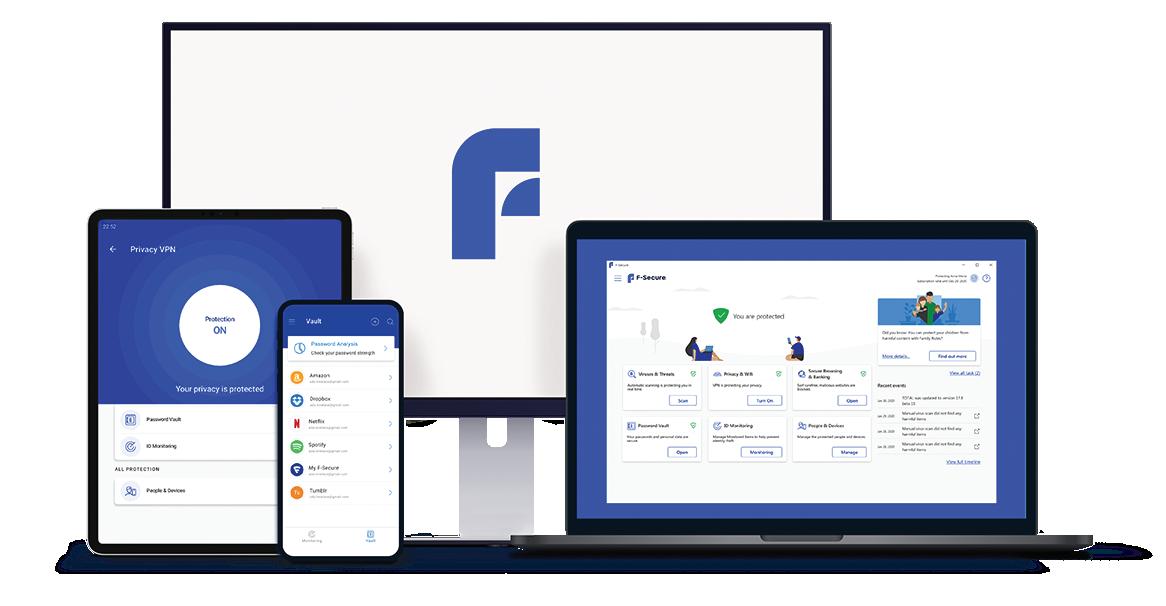




























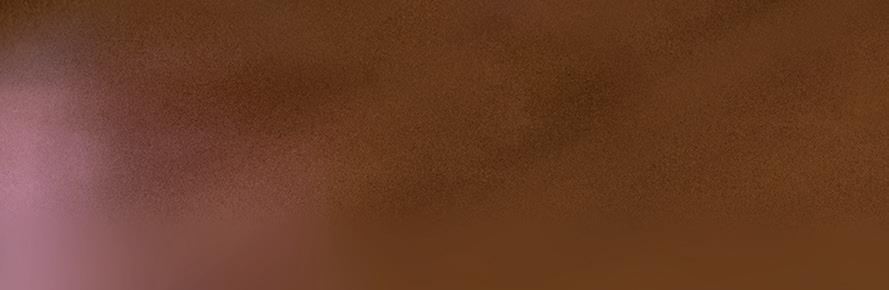


























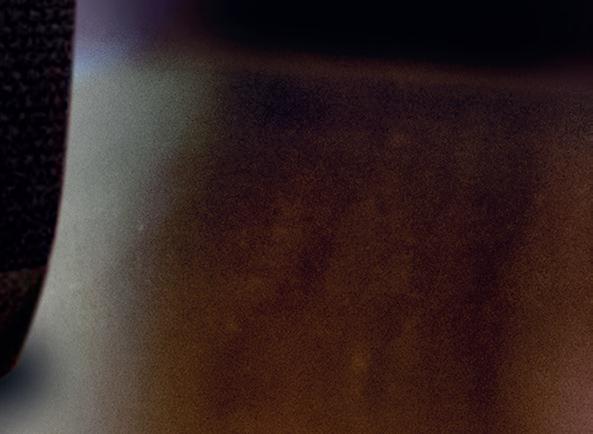










































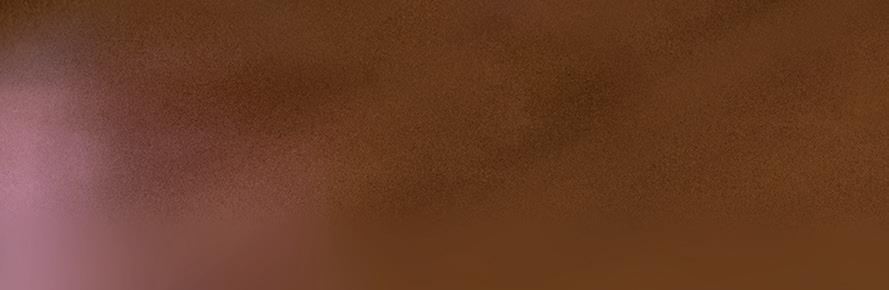


























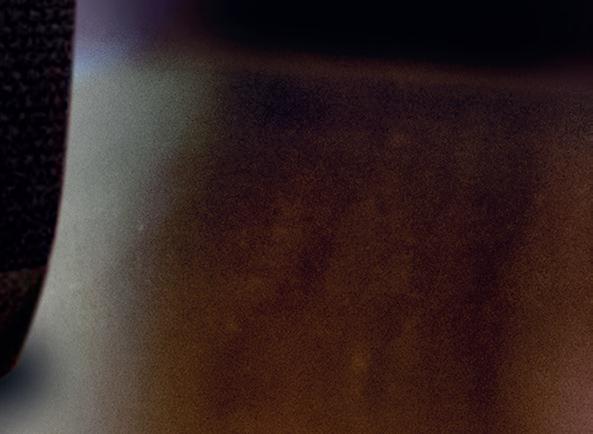




Bra mobiler behöver inte vara dyra. Du kan få en utmärkt smartphone för ett par tusen kronor
men det är viktigt att du väljer rätt.
Aktuellt
5 Ledare
7 Läsarnas sidor
11 KRÖNIKA. Martin Appel
13 Nyheter
30 PRYLSVEP. Prylar för husdjuren
S.62
Tipsen för att få ut mer av Chrome.
Testade nyheter
18 BÄRBAR DATOR. Asus Zenbook 14 Pro Oled
20 MOBILTELEFON. Samsung Galaxy
Z Fold 5
21 WEBBKAMERA. Obsbot Tiny 2
22 MOBILTELEFON. Sony Xperia 10 V

24 BÄRBAR DATOR. Lenovo Yoga
Book 9i
25 SMARTKLOCKA. Samsung Galaxy Watch 6
26 ROUTER. TP-Link Archer Air R5
28 MOBILTELEFON. Nothing Phone 2
29 SURFPLATTA. TCL Nxtpaper 11
Billiga mobiler
32 Sex billiga smarta mobiler i tufft test.
Lösenordshanterare
42 Med en lösenordshanterare kan du glömma alla lösenord – förutom ett.
Tema
Digitala tjänster för
seniorer
52 Därför är tekniken ett stort problem för så många äldre.
74 Köpguide
Så funkar Chat GPT
56 AI-tjänster som Chat GPT är glödheta, men hur funkar de egentligen?
62 66 tips i Google Chrome

68 KOM IGÅNG MED.
70 SNABBGUIDE.
72 Surftips & appar
S.24
Laptop med två oled-skärmar?
Så bra är Yoga Book 9i.
”Jag skickar det här brevet för att berätta att du har blivit blåst. Lurad.

Dragen vid näsan.”


I det här numret av PC för Alla skriver Hasse Nilsson om det digitala utanförskapet. Nästan en halv miljon äldre svenskar har inte tillgång till digitala tjänster som de flesta av oss teknikintresserade entusiaster tagit för givet under många år. Det är inte lätt att klara sig utan Bank-ID idag, själv får jag panik bara det strular en dag.
Det här handlar inte bara om att många inte har tillgång till en smartphone eller surfplatta. Det är helt enkelt för svårt att använda prylarna. För mycket som krånglar. För många uppdateringar. För enkelt att ställa till det.
I takt med att Android och IOS utvecklats med massor av nya smarta funktioner har våra mobiler blivit oerhört komplicerade att använda. För den som inte är van. Jag minns när Iphone 3G kom, du kunde sätta telefonen i händerna på en 4-åring som snabbt förstod hur den funkade. Så är inte fallet idag. Har du dessutom dålig syn och kanske inte den bästa precisionen med tummen, då är det lätt att det blir fel. Det vet alla som hjälpt en släkting eller vän med mobilen eller datorn. Bara att få till ett perfekt dubbelklick är inte det lättaste för alla.
Visst finns det hjälpmedel du kan aktivera i operativsystemen, om du väl hittar in i de omfattande inställningsmenyerna. Jag tycker dock inte att det räcker. Varför inte erbjuda ett (eller flera) avskalade frontend-alternativ, anpassade för väldigt enkel användning? Doro har pysslat med det här länge men jag tycker det vore schysst att erbjuda någon form av seniorläge i alla nya smarta mobiler.
Få tidningen direkt hem i brevlådan. 24 nummer av PC för Alla, 1 695 kr 12 nummer av PC för Alla, 895 kr 6 nummer av PC för Alla, 499 kr (priserna är inkl. moms)


Bli prenumerant genom att fylla i kupongen på s. 82 eller gå in på vår sajt. www.surftips.se/prenumeration
Prenumerantförmåner
Du som är prenumerant på minst 12 nummer får tillgång till PC för Allas förmåner – utan extra kostnad. Det är laddat med massor av värdefulla tjänster och program. Du ser alla förmåner om du loggar in med ditt kundnummer och postnummer. www.surftips.se/kundklubb

Kundklubben
Du hittar svar på frågor om kundklubben och dina prenumerationsförmåner på www.surftips.se/faq
Vi svarar gärna på dina frågor, till exempel när det gäller: prenumeration, dina fakturor, förmåner, utebliven eller skadad tidning, problem med inloggning.
Mikael Lindkvist, chefredaktör mikael.lindkvist@foundryco.com

Besöksadress:
Magnus Ladulåsgatan 65 106 78 Stockholm
E-post: pfa@foundryco.com facebook.com/ pcforalla twitter.com/ pcforalla www.pcforalla.se
Kontakta oss via webben ... Här kan du få hjälp med alla vanliga ärenden gällande din prenumeration på PC för Alla. Skapa ett nytt konto eller logga in för att få hjälp. www.surftips.se/kundservice
... eller via telefon!
Helgfria dagar mån, tis, tors kl. 9.00–11:30 och 1314:30.
Telefon: 08-799 62 33
CHEFREDAKTÖR OCH ANSVARIG UTGIVARE
Mikael Lindkvist mikael.lindkvist@foundryco.com
FEATURE-REDAKTÖR
Karin Enblom karin.enblom@foundryco.com
WEBBREDAKTÖR Andreas Thors andreas.thors@foundryco.com
NYHETSREDAKTÖR
Billy Ekblom billy.ekblom@foundryco.com
KONSUMENTREDAKTÖR
Martin Appel martin.appel@foundryco.com
TESTREDAKTÖR
Mattias Inghe mattias.inghe@foundryco.com
GRAFISK FORM
Christian Sabe
LAYOUT
Jorunn Grasmyr
Pernilla Roos
ANNONSFÖRSÄLJNING 08-453 60 67
MARKNADSANSVARIG

Andreas Hedberg andreas.hedberg@foundryco.com
TRAFFIC/ANNONSMATERIAL 070-644 75 95 idg@annonslamning.se
TRYCK
CHEFREDAKTÖR OCH ANSVARIG UTGIVARE
Micke är redaktionens stora entusiast när det gäller smarta hemmet-prylar och tar även varje chans att testa nya bilar.


KONSUMENTREDAKTÖR
Martin brinner för teknik och konsumentfrågor och är även en globetrotter som gärna distansarbetar utomlands.




NYHETSREDAKTÖR
Så snart något händer i teknikvärlden vet Billy om det. Med en fantastisk nyhetsnäsa håller han koll på allt nytt.
FEATURE-REDAKTÖR
Karin planerar, organiserar och redigerar, och har sitt största fokus på artiklar med en utforskande dimension.

TESTARE
Med en osannolik förmåga att avslöja dåligt ljud är Andreas vår expert på högtalare, hörlurar och liknande prylar.
GRAFISK FORMGIVARE
Lättläst och tydlig, men också snygg och inspirerande. Christian har ansvaret för tidningens grafiska form.
Infoservice VD FOUNDRY Christian Löbering
TESTREDAKTÖR
Tester är ett kärnområde för PC för Alla, och den som ser till att de håller hög kvalitet är vår testredaktör Mattias.



WEBBREDAKTÖR
Som webbredaktör är Andreas ansvarig för vår sajt pcforalla.se, men han skriver också artiklar i tidningen.




I detta nummer medverkar dessutom:
SKRIBENT
Petter testar allt från högtalare och hårddiskar till datorer och mobiler, och håller lite extra koll på nyheter från Apple.
Anders Lundberg (anders.lundberg@foundryco.com)

Hasse Nilsson (hasse.nilsson@foundryco.com)

Mats Rydström (pfa@foundryco.com)
Om inget annat anges kan ni kontakta oss på: namn.efternamn@foundryco.com

Jag har läst era artiklar om teknikföretagens nationalitet, men min fråga handlar om sociala medier. Att Tiktok är kinesiskt har jag hört, men var finns exempelvis Snapchat och Telegram? När vi använder deras tjänster ger vi ju dem tillgång till mycket privat information. SIMON
SVAR. Precis som du påpekar så delar vi väldigt mycket information med de sociala mediejättarna.
Alla företag som verkar inom EU har en skyldighet att följa de europeiska GDPR-reglerna, men det kan förstås även vara intressant att veta företagens nationalitet.
Här är de viktigaste aktörernas geografiska hemvist, alltså var de har sina huvudkontor enligt Wikipedia.
Läs hela vår sammanställning på www.surftips.se/nationalitet

Kina Tiktok
Storbritannien
Telegram (huvudkontor på Brittiska Jungfruöarna och i Förenade arabemiraten)
Sverige
Flashback
USA
Alphabet
Facebook (ägs av Meta)
Google (ägs av Alphabet)
Grindr
Instagram (ägs av Meta)
Linkedin (ägs av Microsoft)
Match
Meta
Microsoft
Roblox
Signal
Snapchat
Tinder (ägs av Match)
Twitch (ägs av Amazon)
Whatsapp (ägs av Meta)
X (före detta Twitter)
Youtube (ägs av Alphabet) MARTIN APPEL

Jag har en bärbar dator med Windows 11, och jag har försökt städa bort onödiga program och appar. Jag
vill ta bort ett program som heter Windows faxa och skanna, men jag hittar det inte i listan över installerade appar. Betyder det att man inte kan ta bort faxen?
STELLA
SVAR. Windows är ibland lite rörigt, för Microsoft har valt att skilja på appar och funktioner. Windows faxa och skanna anses inte vara en app utan en funktion, och det betyder att du inte hittar den i den vanliga listan över appar som man kan avinstallera. Istället ska du öppna Inställningar, Appar, Valfria funktioner för att visa en lista över olika Windows-funktioner. Välj Windows faxa och skanna, tryck på pilen till höger och sedan Avinstallera. MARTIN APPEL
Jag får F-Secures antivirusprogram som en del av min prenumeration på PC för Alla, men nu har jag fått ett meddelande som säger Ditt skydd löper snart ut. I aviseringen står det att jag ska klicka på Förnya prenumerationen, men om jag gör det står det att jag måste betala flera hundra kronor. Jag gissar att jag ska göra på något annat sätt, och min fråga är hur? FREDRIK
SVAR. Du som får F-Secures säkerhetspaket som en del av din PC för Alla-prenumeration ska surfa till www.surftips.se/kundklubb Du kan nu välja Klicka här för att mejla oss om kod till F-Secure Total eller på egen hand skicka ett mejl till f-secure@flowy.se. I mejlet ska du ange ditt kundnummer, som du ser på din senaste faktura eller på tidningens baksida.

När du har fått koden surfar du till F-Secures inloggningssida My F-Secure (www.f-secure.com/ se-sv/login). Logga in med de uppgifter som du angav när du registrerade dig som F-Secure-kund.
Tryck på Prenumeration högst upp och gå ned till Hantera dina prenumerationer. Under pilen väljer du Ange prenumerationskod (alternativt Lös in prenumerationskod.)
Det är inte helt lätt att veta vad man ska köpa för läsplatta... Min fråga är om det funkar bra att läsa pdf-filer på e-bokläsaren Kobo Clara 2E? Någon skrev att bilderna inte blir så bra. Blir det bättre att konvertera många pdf-filer till epubformatet, vilket lär ta evinnerlig tid antar jag – eller är det bättre att satsa på en billig surfplatta och läsa pdf på den? MATS
Skriv eller kopiera in den kod som du fick via mejl och tryck Nästa . Du får nu fram en bekräftelse och kan trycka Godkänn för att avsluta.
MARTIN APPEL
SVAR. Ja, det går att läsa pdf-filer på Clara 2E. Hur bra det funkar beror på hur pdf-filen ser ut. Om det är en fil med huvudsakligen text funkar det utmärkt, men om det är en massa bilder och färger så blir resultatet sämre. Precis
som konkurrenterna så har Clara 2E en svartvit skärm som är ganska liten. Om du har en stor och detaljerad pdf-fil blir läsbarheten tyvärr ganska dålig.
E-boksläsare som Clara 2E är skräddarsydda för att visa upp just text. Det går bra att visa bokomslag och enskilda illustrationer, men har man formgivna pdf-filer med mycket grafik och bilder blir det svårläst. Stora pdf-filer riskerar också att bli sega, eftersom e-boksläsarens processor inte är anpassad för något mer än text.
Dessutom ska det tilläggas att Kobo Clara 2E bara har en skärm på 6 tum, så om pdf-filen du ska läsa är i A4-format blir det svårt att se någon text om du inte zoomar in kraftigt.
Om du huvudsakligen ska läsa stora pdf-filer då skulle jag inte rekommendera en e-bokläsare. För dessa ändamål är en surfplatta ett bättre val.
MARTIN APPEL
Min smartphone har en bra funktion som heter Appar som inte används. När jag inte har öppnat en app på ett tag visas ett meddelande som säger att appen har blivit dold och inte längre kan använda exempelvis kameran eller mikrofonen. Kan man göra något liknande på datorn? MATS
SVAR. Den funktion som du beskriver är väldigt smart, och numera finns den faktiskt även i Windows 11. Du slår på den genom att öppna Inställningar, Appar, Avancerade inställningar för appar

Tryck på Arkivera appar och se till att funktionen är aktiverad. Nu kommer appar att arkiveras när de inte har använts på ett tag, vilket
sparar lagringsutrymme och bandbredd. Dina filer och inställningar blir dock kvar, och om du öppnar appen kommer den att ansluta till internet för att återställas.
Tycker du att det här verkar onödigt kan du förstås koppla bort funktionen.
MARTIN APPEL
Jag ska göra ett inbjudningskort till en fest och typsnitten jag har på min dator är ganska tråkiga. Jag har hört att man kan hämta nya gratis från Google. Vet ni var? SIW
SVAR. Googles stora typsnittsbibliotek hittar du på fonts.google. com. De går att använda både på papper och på webben, och det finns ett brett utbud. Tänk dock på att kontrollera att typsnittet klarar av svenska tecken. Det gör du enklast genom att skriva å, ä och ö i den ruta där det står Type something . Du får då se meningen skriven med de typsnitt du är intresserad av.
Läs mer om hur man installerar typsnitt i vår guide på www. surftips.se/typsnitt
MARTIN APPEL
bra beskrivning av det som artikeln handlade om, alltså hur man förbättrar webbläsarens utseende.
Jag känner tyvärr inte till ordets ursprung, men Dagens Nyheters före detta språkexpert Catharina Grünbaum beskriver teorin om en koppling till prostitution som ”inte omedelbart trolig.” (www.surftips. se/pimpa2 ) Att vår artikel, som handlar om att göra webbläsaren lyxigare, skulle ”normalisera prostitution” har jag svårt att se.
Jag har använt ljudredigeringsprogrammet Audacity i cirka femton år. Vad jag förstår är detta program numera kontrollerat av ryska myndigheter. Jag kan ha fel och duperats av vinklade artiklar på nätet men jag undrar om programmet är säkert, eller om jag ska ta varning och inte använda någon version efter juni 2021?
ANDERS A
Ordet pimpa, som ni använder i PC för Alla 10/2023, är utrangerat eftersom det skämtar om och normaliserar prostitution. Pynta, smycka och dekorera är bra ersättningsord.
MATTIAS
SVAR. Enligt Svenska Akademiens ordlista betyder ordet pimpa ”göra lyxigare” (www.surftips.se/ pimpa1). Det skulle jag säga är en
SVAR. Vi ställde frågan vidare till den kände säkerhetsexperten Karl Emil Nikka på företaget Nikka Systems, och han svarar så här: ”Det är en mycket relevant fråga. I samband med att företaget Muse Group förvärvade Audacity uppstod den perfekta stormen. Införandet av telemetridatainsamling (insamling av information om hur appen används) och bytet av licens upprörde både oss som värnar om integriteten och många av utvecklarna som har bidragit med sin kod till projektet genom åren. Det kryddades med att Muse Group ville hantera telemetridatan via tredjepartstjänster och att de lade in vansinniga klausuler i användarvillkoren. Förändringarna möttes av stor kritik, vilken Muse Group valde att lyssna på.
Kollar vi på hur Muse Group har hanterat Audacity-projektet under åren sedan förvärvet så ger det lugnande besked. Telemetridatan som i slutänden började samlas in är inte värre än den som exempelvis Mozilla Firefox samlar in. Du kan också stänga av bidragande av telemetridata från appens inställningar. Vi har ingenting som tyder på att appen skulle missbrukas för att spionera på sina användare, något som hade upptäckts med hög sannolikhet i och med att appen har öppen källkod och projektet har ögonen på sig. Muse Group gjorde ett misstag men de lärde sig av det. Ifall Muse Group inte hade lärt sig av misstaget hade Audacity-utvecklarna lämnat projektet till förmån för någon av de många ”forks” (projektkloner) som skapades i samband med förvärvet. Audacity är fortfarande det ledande projektet som bygger på Audacity-grunden. I skrivande stund ser jag inget skäl att avråda från Audacity.”
MARTIN APPEL
Jag håller med om er krönika om tjänster som Mr Koll (PC för Alla 10/2023). Det är ett direkt intrång i vars
och ens privatliv, utan uttryckligt skriftligt samtycke. Varför lämnar myndigheter ut vår privata information utan vårt samtycke? SAM
Fortsätt tjata i ämnet. Även Biluppgifter.se är otrevlig, tycker jag. Jag har till och med börjat fundera på att leasa nästa bil, om det blir en ”lyxbil” – för att få ha både bil och bostad orörda.
För några år sedan bodde jag i Belgien, där i princip allt är hemligt. Om jag kontaktade polisen för att försöka få fram en bilägare via registreringsnumret så blev det kalla handen.
CHRISTER
Jag har en dotter som studerade vid universitetet härom året. En kompis till henne träffade en kille, och hon som var uppdaterad kollade upp honom på Lexbase efter en
Du som prenumererar på PC för Alla får i första hand dina fakturor via e-post. Se därför till att vi har en korrekt e-postadress till dig, så riskerar du inte att missa någon utgåva!
Säkerhetsexperten ger grönt ljus för Audacity.
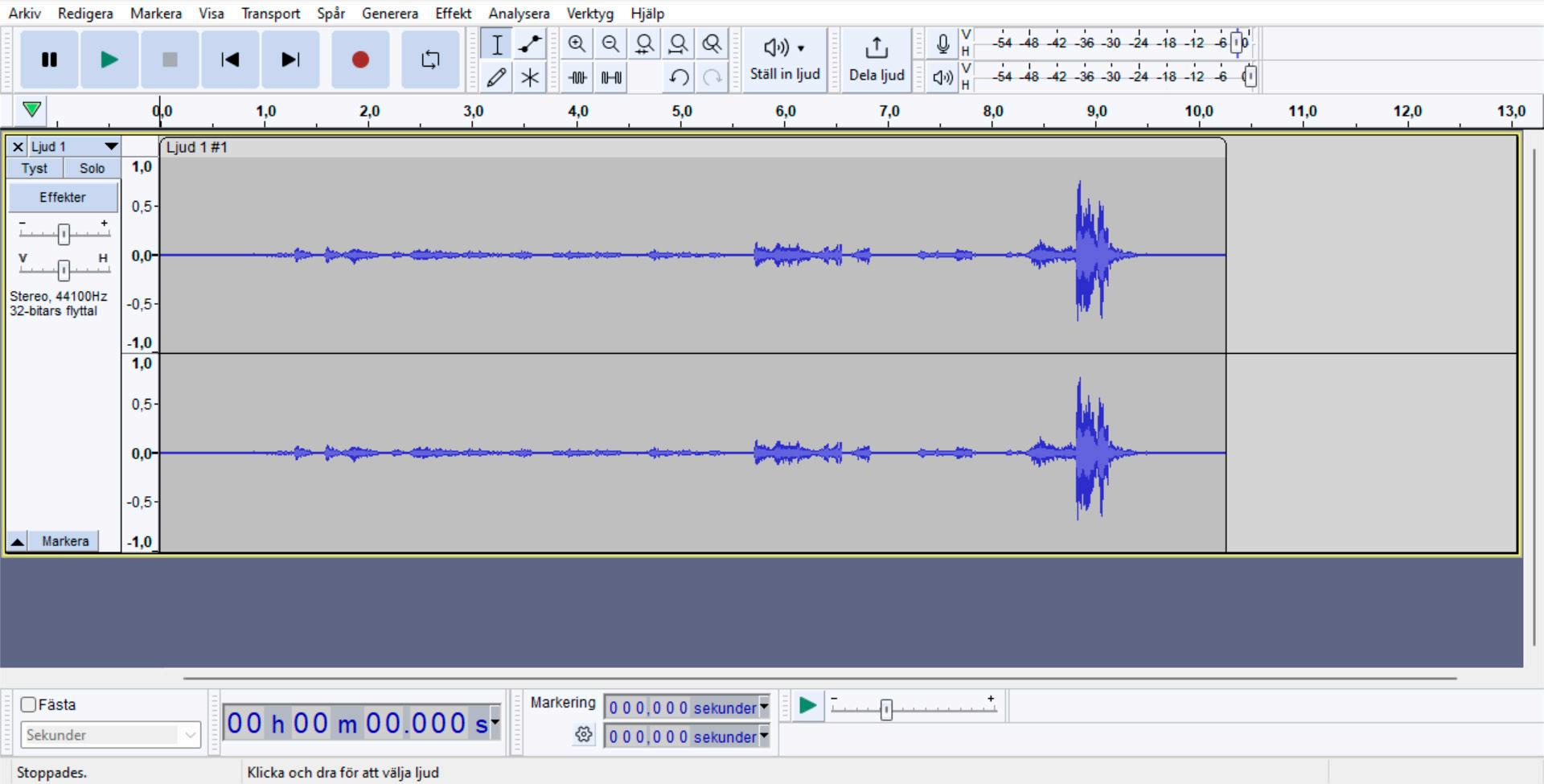
utekväll. Han verkade trevlig, men när hon kollade i Lexbase hade han två domar för våldtäkt! Skulle hon bli den tredje eller var skulle hon kunna få denna uppgift? Du måste vara skolad på vänstersidan, där tull och polis inte får utbyta information med varandra. ULF
SVAR. Avvägningen mellan personlig integritet och säkerhet är komplicerad, och det finns självklart situationer där det är en fördel att all information om en människa finns tillgänglig.
Jag har dock svårt att tro att vi får ett speciellt bra samhälle om alla människors privata information är tillgänglig för alla andra dygnet runt. Men det jag framför allt tycker är motbjudande är att privata företag kan tjäna pengar på offentliga uppgifter. Det är inte rimligt att den som kan betala ska få ut mer information än andra.
När det gäller vad som är höger och vänster är jag inte säker på att din analys är korrekt. Ser vi historiskt är det politiker på vänstersidan som har varit snabba med att kränka den personliga integriteten (exempelvis Stasi i DDR och Securitate i Rumänien). Det har ofta varit liberaler som varit integritetens starkaste försvarare.
MARTIN APPEL
Så här gör du:
1 Surfa till www.surftips se/kundservice och logga in med hjälp av din mejladress eller ditt mobilnummer.
Gå sedan till steg 5.
2. Är det första gången du använder tjänsten? Välj i så fall Jag vill registrera en ny användare och fyll i det mobilnummer eller den e-postadress som finns registrerad på din prenumeration. Om du är osäker på vilket mobilnummer eller vilken e-postadress som finns registrerad behöver du först kontakta kundservice.
3. Du får nu en engångskod via sms/mejl. Fyll i den och skapa en användare genom att välja lösenord.
4 Om vårt prenumerationssystem inte hittar ditt kundnummer får du en uppmaning att fylla i det. Du hittar kundnumret på baksidan av tidningen eller på din senaste faktura.
5. Du kommer nu till Mina sidor. För att lägga in en korrekt mejladress väljer du Mina prenumerationer, Ändra/uppdatera adressuppgifter. Gör dina korrigeringar och tryck på Spara adress
I början av september fick jag ett mejl från den populära bokföringstjänsten Bokio. Så här stod det:
”Bästa Bokio-kund! Jag heter Viktor Stensson och jag är vd på företaget Bokio. Jag skickar det här brevet för att berätta att du har blivit blåst. Lurad. Dragen vid näsan.
Naturligtvis är det här aldrig roligt, men jag tänkte att du kanske är nyfiken på hur vi har gjort för att lura dig.
För åtta år sedan startade vi bokföringstjänsten Bokio. Vi var då en liten uppstickare som gav er kunder ett erbjudande som inte gick att motstå. Ni fick en smart tjänst som skötte bokföring, fakturering och deklaration utan kostnad. Med tanke på att det finns över en miljon småföretag var lanseringen en stor nyhet.
För att ni skulle våga byta till Bokio gav vi ett glasklart löfte: Vår tjänst skulle alltid vara gratis. Vi trummade in löftet i form av tre enkla ord. ”Gratis för alltid”.
Bokio växte snabbt – och det stack i ögonen på våra konkurrenter. Framför allt var vi ett hot mot den multinationella jätten Visma, som länge dominerat marknaden.
Visma var ett sömnigt företag med gammaldags tjänster, men istället för att förbättra dem valde man en billigare lösning: 2022 köpte Visma upp oss på Bokio – och de slapp på så vis konkurrensen. Att Bokio ägs av Visma har vi förstås gjort allt för att dölja.
De senaste åren har strategin varit att bli av med gratisanvändarna. Först införde vi en betalversion – och tog bort alla viktiga funktioner från gratistjänsten. Nu tar vi nästa steg och
skippar gratistjänsten helt. Vårt löfte om ”Gratis för alltid” är med andra ord inte vatten värt. Undrar du hur vi vågar göra så här? Svaret är enkelt. Vi vet att du har blivit beroende av vår tjänst. Man kan säga att vi har lärt oss av knarklangarna: Den första är alltid gratis...
Vi har även lärt oss av knarklangarna på ett annat sätt. I samband med att gratisalternativet försvinner chockhöjer vi också priset och Bokio blir i ett svep 50 procent dyrare.
Vi vågar göra det här eftersom vi vet att det är krångligt att byta bokföringstjänst. För säkerhets skull gör vi förändringen med en månads varsel, och vi gör det inte i samband med årsbokslutet. Som du märker kommer mejlet i septemberstressen.
Ytterligare en förklaring till att vi vågar är att vi vet att du som småföretagare har ett sämre skydd än vanliga konsumenter. Skulle du vilja anmäla oss till Allmänna reklamationsnämnden kan jag redan nu avslöja att det inte hjälper – eftersom ARN inte arbetar med småföretagare.
Viktor Stensson, vd Bokio”

Nej. Naturligtvis har det här brevet aldrig blivit skickat. Bokios mejl om att ta bort gratistjänsten innehåller istället de vanliga klyschorna om att ”bredda vårt erbjudande”, ”skapa ett större värde för våra användare” och ”erbjuda en komplett helhetslösning”.
Själv önskar jag att företag kunde vara ärliga när de bryter löften och aviserar försämringar. Både jag och Bokios vd Viktor Stensson vet ju att det är min beskrivning som är riktig – inte hans klyschor. ■
Ny näthandel. Mobilen har gått om datorn – och är nu den viktigaste prylen för nätshopping.
Linkedin. En ny våg av kontokapningar drabbar användare av jobbnätverket.
Vi på M3 uppmanar alla prylintresserade att inleda helgen tillsammans med oss, för att inte missa något viktigt från veckan som varit. Det blir snack inom såväl stort som smått. Ibland svepande och sammanfattande – andra gånger mer nischat och nördigt.

Finns på: Spotify

Doro tillverkar inte bara seniormobiler. Nu kommer ett par hörlurar för den som hör dåligt.
Personlig profil.
Hearingbuds ska bjuda på ett naturligt och tydligt ljud, och motverka ekon. I en mobilapp går det att välja bland olika hörselprofiler, baserade på miljöljud. Vid en första använd ning möts du av ett hörseltest och får en personlig ljudprofil.
Bättre ljud. Svenska Doro släpper nu de trådlösa hörlurarna Hearingbuds. De är särskilt lämpade för användare med hörselnedsättning, eftersom de har ljudförbättrande algoritmer som tagits fram i samarbete med Lunds universitet.



Dubbel laddning. I det medföljande fodralet finns två fulla laddningar, men Doro specificerar inte hur lång batteritiden faktiskt är. Lurarna släpps i dagarna – till ett pris på 3 500 kronor.


AV BILLY EKBLOM
Signify, företaget bakom Philips Hue smartbelysning, expanderar in på hemsäkerhet. Det meddelade företaget i samband med årets IFA-mässa i Berlin i september.
Det nya erbjudandet består bland annat av ip-kameran Philips Hue Secure, men även av kontaktsensorer och nya appfunktioner för hemövervakning. Kameran har 1080p-upplösning och möjliggör hemövervakning i realtid och har föga överraskande en tajt integration till Philips Hues smarta belysning.
Inne och ute
Philips Hue Secure-kameran släpps i en trådlös och en trådbunden version. Båda kan placeras utomhus och fungerar på Philips Hues lågspänningssystem för utomhusbruk. Det släpps också en strålkastarkamera i samma serie, som är särskilt lämpad för dig med stor tomt och belysningsbehov.
Med ett Philips Hue-konto styr du
säkerhetsfunktionerna. Detta är gratis, men det finns också betalabonnemang som ger tillgång till 30 eller 60 dagars videohistorik.
Philips Hue Secure (trådad) släpps under hösten och kostar från 2 200 kronor. För batteriversionen ökar priset till 2 750 kronor. Strålkastarkameran släpps först i början av nästa år till ett pris om 3 850 kronor. Kontaktsensorerna släpps i 1-pack (450 kr)
och 2-pack (770 kr). Till detta släpps en rad tillbehör för olika montering.
En annan nyhet är att hela systemet får tillgång till det nya protokollet Matter i skarp version. Detta sker med en mjukvaruuppdatering av företagets gateway, Hue Bridge. ■
Philips Hue är mest känt för sina smarta glödlampor, men nu kompletteras systemet med egna ip-kameror.
På Ifa-mässan visade Garmin upp två nya smartklockor: Venu 3 och Venu 3S. Bägge klockorna är utrustade med amoled-skärmar som visar upp allt från din sömnkvalitet till puls. Det går också att se när det är bäst för dig att träna och vila.

Smartklockorna passar mängder av motionsformer, oavsett om du föredrar att pro-
menera, jogga, cykla eller simma. Via Garmins app ska de kunna guida dig genom 1 600 olika övningar. Klockorna har även speciallägen för att mäta aktivitet för rullstolsburna.
Venu 3 och Venu 3S har inbyggda högtalare och mikrofoner så att du kan ta emot samtal direkt på handleden, likt en klassisk spion. Du kan även diktera meddelanden, och har du klockan kopplad till en Android-mobil kan du ta emot och se bildmeddelanden på klockan.
Tre olika övervakningskameror, kontaktsensorer och bred utrullning av Matter-protokollet står på företagets IFA-meny.Garmins nya träningsklockor Venu 3 och 3s kan guida dig genom 1 600 övningar.
Den stora fördelen med Scanwatch 2 och andra Withings-klockor är den långa batteritiden på runt en månad.
Sony visade upp sin nya premiumsmartphone Xperia 5 V på IFAmässan. Den använder en Exmor T for mobilesensor av senaste snitt för att kunna erbjuda maxad fotokvalitet.

Den nya kameran beskrivs som ”hjärtat” i Xperia 5 V och utlovar hög detaljrikedom oavsett yttre omständigheter. Dag som natt, ute som inne. Man satsar också på att förbättra porträttfotona med avsevärda förbättringar i skärpe
djup. Dubbla baksidesobjektiv erbjuder tre olika brännvidder om 16, 24 och 48 millimeter.
Xperia 5 V är utrustad med en 6,1tums oledskärm med full hd plusupplösning, i tillverkarens favoritformat 21:9. Mobilen drivs av den kraftfulla Snapdragon 8 Gen 2kretsen och utrustas med 8 GB internminne samt 128 GB lagring. Priset på denna smartphone ligger på cirka 10 990 kronor. ■
Roborock tar ett första steg in i produktkategorin tvättmaskiner. Zeo One är en alltietttvättmaskin och torktumlare som ska klara av att tvätta 10 kg tyg, och torka upp till 6 kg tyg. Den är utrustad med Roborocks nya Zeocycle teknik, som med ai mer och sensorer ska kunna avgöra bästa torktemperatur för att dina ömtåliga kläder inte ska skadas.
Det självrengörande systemet Zeo One ska se till att du inte ska behöva rengöra luddfiltret för hand. Tvättmaskinen ska även själv kunna dosera rätt mängd tvättmedel. Roborock har för tillfället inga planer på att lansera Zeo One i Sverige.
Under IFAmässan visade Roborock även upp fyra nya robotdammsugare i sin Qserie. De är alla utrustade med Roborocks
Duorollerborstar, och ska med sin sugkraft på 5 500 Pa kunna suga upp 20 procent mer hår från mattor än tidigare modeller.
Dammsugarna lanseras i Sverige under


Withings har visat upp två nya smartklockor med fokus på hälsofunktioner: Scanwatch 2 och Scanwatch Light. Klockorna har skärmar i Gorilla Glass och batteritid på 30 dagar, och de kan bägge mäta din aktivitet, sömnkvalitet, puls, andning – och även följa menstruationscykler.
Scanwatch 2 kommer utöver det även att kunna avgöra hur högt upp du är, mäta syresättningen i ditt blod, hålla koll på din kroppstemperatur och varna om avvikelser pekar mot att du håller på att bli sjuk. Den kan även märka av förmaksflimmer och varna om oregelbunden hjärtrytm. Scanwatch finns i storlekarna 38 och 42 mm, medan Scanwatch Light mäter in på 37 mm. Klockorna har inte fått ett svenskt pris än, men priserna är 350 och 250 euro för Scanwatch 2

Glöm slit och släng-mobilerna. En Fairphone-telefon får programsupport i upp till tio år.
I augusti kom nyheten att första generationens Nest-övervakningskameror är på väg att integreras i Google Home-appen. Nu fortsätter företaget att bjussa på nyheter: Totalt 18 olika utlösare och åtgärder blir tillgängliga för automatisering i det smarta hemmet.

Det handlar alltså om ”om det här händer – gör så här”-scenarier som låter dina uppkopplade prylar agera när en given förutsättning inträffar.
Bland de nya så kallade utlösarna återfinns öppna/stäng, temperaturnivå, pausade enheter och krånglande smartlås.
En fullständig lista på utlösare, åtgärder och användningsexempel hittar du i Googles blogginlägg på www.surftips.se/gh1
Snart ser ordbehandlaren Wordpad ut att gå i graven, skriver The Verge och citerar ett supportdokument. Där står att läsa att Wordpad inte längre uppdateras och kommer att plockas bort i en framtida Windows-version. Användare dirigeras istället till Word och Anteckningar.
Exakt när Wordpad försvinner är inte helt klart – det kan vara i en kommande funktionsuppdatering för Windows 11 eller under nästa år när Windows 12 ser ut att släppas. Anteckningar ser däremot ut att leva och frodas. Förra veckan avslöjades en kommande autosparningsfunktion till programmet.

Allt du behöver för att byta ut det mesta i telefonen är en skruvmejsel i rätt storlek.
AV KRISTIAN KASKMobiltillverkaren Fairphone, som har ett fokus på miljö och goda arbetsvillkor för alla i leveranskedjan, har visat upp sin senaste mobil. Den heter Fairphone 5 och är mer hållbart tillverkad än tidigare modeller. 70 procent av materialet är återvunnet eller från gruvor som arbetar för rättvisa och anständiga arbetsförhållanden.
Miljötänket syns även i det faktum att många av komponenterna i Fairphone 5 enkelt går att byta ut med endast en skruvmejsel om de skulle gå sönder. Bland annat kan du byta ut mobilens skärm, kamera och laddningskontakt, men även batteriet på 4 200 mAh går att byta ut vid behov.
Fem års garanti
Fairphone 5 är utrustad med Qualcomms QCM6490-chipset som är specifikt framtaget för att ha en lång livslängd, mobilen ska kunna få programvarusupport i upp till 8 till 10 år. Du får fem års garanti och uppdateringar av dess Android-operativsystem.
Fairphone säger att mobilen bör kunna hållas helt uppdaterad fram till 2031. Fairphone 5 har en 6,46 tums oled-skärm
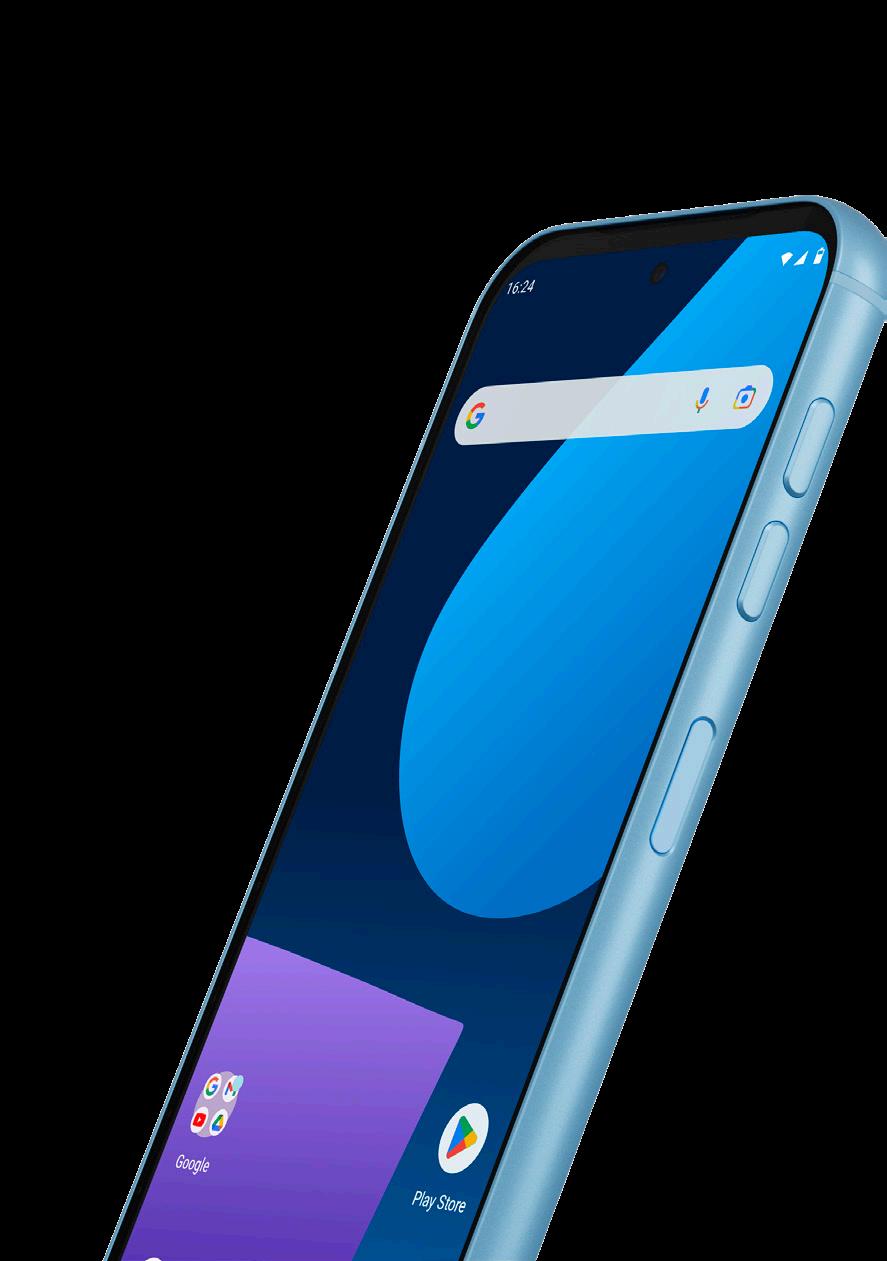

Apple har släppt nya Iphone. Inte en nyhet vi vanligtvis skulle skriva spaltmeter om i PC för Alla, men nu är det andra bullar. Företaget överger nämligen den egna Lightning-porten till förmån för usb-c, en förändring som kommer att ha enorm påverkan över hela prylosfären.
“Har du en Iphone-laddare?” Som Android-användare är jag evinnerligt trött på att få den frågan från vänner och bekanta på besök. Nej, jag har inte en Iphoneladdare, lika lite som jag hade en tröttsam, lättborttappad Lightning-adapter på lager när Apple bestämde sig för att skrota hörlursuttaget på sina telefoner.
Att Iphone blev sist är förvisso rimligt; företagets kontrollbehov över sitt eget ekosystem är vida känt. Det har också funnits ekonomiska incitament. Apples viktigaste produktsegment har mått riktigt bra av portisoleringen, och att nu skifta till usb-c blir dyrt för både företaget och dess konsumenter. Nu kan man förvisso kränga usb-c till lightning-adaptrar för svindlande 445 kronor i sin egen butik och på så sätt mildra övergångskostnaderna något.
Att Apple nu rättar in sig i usb-c-ledet beror sannolikt på EU-lagstiftningen om en gemensam laddare för alla våra prylar. Under sitt Iphone-event talades det också om ambitiösa klimatmål, och Apple återupprepade målet om att vara koldioxidneutralt till 2030. På sekunden när Iphone 15-familjen
lanserats kom TCO Development, som arbetar med hållbarhetscertifieringar, med ett uttalande som hyllade företagets beslut. Kasserade och oanvända mobilladdare genererar 11 000 ton e-skräp årligen i EU, en siffra Apple måste dra sitt strå till stacken för att minska radikalt. Och där hjälper usb-cövergången på sikt.
Det är en hel mur som rämnat i Apples inhägnade trädgård, men det är inte den första. Undan för undan tvingas företaget anpassa sig till nya, stenhårda regler som oftast kommer från EU-håll. Digital Markets Act ser ut att öppna IOS för sidoladdning av appar utanför företagets egna App Store. Avseende möjligheterna att reparera Iphone och andra Apple-prylar har man blivit mer generös gentemot olika tredjepartsaktörer. Just nu utreds huruvida Apples meddelandetjänst Imessage ska utses till ”grindvakt” av EU och därmed behöva slå på full interoperabilitet med andra meddelandetjänster.
Inför Apples usb-c-övergång spekulerades det i om företaget skulle försöka lansera den som ett eget påhitt, rentav skryta lite. Så blev det inte; tvärtom var det ett ganska ödmjukt Apple som ägnade förhållandevis lite tid åt att prata om fördelarna med usb-c. Ett klokt val som också visar en mer medgörlig och öppensinnad teknikjätte – oavsett hur mycket fri vilja som egentligen ligger bakom. För neutrala konsumenter är det mest en anledning att fira. ■
Mer öppenhet. EU:s Digital Markets Act tvingar fram mer öppna it-jättar och färre slutna ekosystem.
Envis myt. Den gamla myten om att smarta mobiler avlyssnar allt vi säger vägrar att dö.
Geforce RTX 4070-grafik och kan därmed utmana även biffiga gaming-laptops i ren råstyrka. Den modell jag har inne för test är mer beskedlig och har enklare Core i7-13700H och RTX 3060. Den har också 16 GB ram-minne istället för 32. Därför kostar den precis under 27 000 istället för 31 000 kronor.

Det är fortfarande mycket kraft för en så liten laptop. Jag kan obehindrat dra igång Adobe Premiere Pro och klippa eller färggradera 4k-film i flera lager, bläddra blixtsnabbt i foto-

bibliotek och vrida och vända på 3d-objekt i Blender. Det kan vara bra att inte bli överambitiös och försöka göra alla tre på en gång, på grund av det begränsade ram-minnet. Men visst går även det.
Hanterar värme
Du kan spela spel på datorn även om det inte är det den främst är byggd för. Med sin lite-mer-än-2k-upplösning och 120 Hz frekvens passar grafikkortet inte riktigt för att hålla jämna 60 Hz i spel, men ställ ner ambitionen och upplösningen så kan även tunga titlar flyta på bra. Ett tag i alla fall, datorn har en tendens att throttla ner prestanda något vid längre perioder av maxbelastning. Inte så konstigt med tanke på det lilla utrymmet för kylning och fläktar.
Men bara för grafikkortet. Processorn kan du pressa på i timmar utan att prestandan går ner. Datorn blir dock snabbt varm på undersidan, så ha den helst på ett bord och inte i knät. Det blir bara kännbart varmt uppe på tangentbordet när grafikkortet får jobba på högvarv.
Datorn må vara kompakt, men extra tunn och lätt är den inte. Den är nästan två centimeter där den är som tjockast och väger 1,65 kilo. Dess rätt så kantiga former gör den också mindre bekväm att bära runt på. Chassit är i stadig matt aluminium med mörka ytor, och på sidorna och i bakkant är den täckt av stora kylgaller. Det får ändå plats en förväntad uppsättning anslutningar, dubbla thunderbolt 4, en stor usb-port, en normalstor hdmi och hörlursuttag.
Ovanligt att se i det här lilla formatet är att den har separat laddport istället för att få strömmen från en av typ c-portarna. Men så är det ju en prestandadator med prestanda-hårdvara.
Rymligt tangentbord
Tangentbordet har fullstora knappar med rätt avstånd. Det är också mycket välbyggt. Knappar har distinkt kvalitets-mekanik och slaghöjden är påtaglig.
Bakbelysningen blir aldrig mer än halvstark i tangentbordet, men det räcker i alla fall för att slippa treva i mörkret.
Med Oled i namnet så är det givetvis oled i skärmen. Här får du en snygg, skarp och färgstark oled-skärm med alla de goda egenskaper som det bär med sig. Upplösningen på 2880 x 1800 pixlar gör den så punkttät att jag får luta mig riktigt nära för att urskilja enskilda pixlar.
Du får perfekt kontrast ner till minsta pixel, intensiva färger med utmärkt kontroll och färgkorrekthet, och även korta svarstider när du vill spela spel. Färgskalan går upp till åtminstone dci p3-nivå, och skärmen levererar både display p3 och sRGB nästan perfekt, och ligger till och med så nära AdobeRGB att det inte märks att den missar med ett par procent.
Det är för sdr-bild, och en ljusstyrka på upp till ungefär 350 cd/m2. Vill du ha toppad dynamik går det också att växla till hdr-läge i Windows skärminställningar, då får du drygt 500 cd/m2 i punkt-ljusstyrka, men inte med kalibrerad färgkorrekthet. Du kan välja mellan sRGB, dci-p3, display p3 och
”Native” för färgomfång bland Asus egna inställningar.
Skärm med pek
Skärmen har pek-stöd som ger god direkt kontroll. Och en del fingeravtryck att putsa bort från den annars helblanka ytan. Den kan ställa till med lite bekymmer om du har mörka ytor att titta på i ett ljust rum, då reflexer blir tydliga, men för det mesta är det inget problem.
Välljudande om än inte spektakulärt bra högtalare sitter på undersidan av datorn. De ger tydlig bas och diskant och ett mellanregister väl anpassat för röståtergivning. Det är kanske ingen hifi-upplevelse för att spela musik på, men det är väl godkänt till det mesta.
Zenbook 14 Pro Oled kan trots sitt kompakta format göra i stort sett allt. Redigera foton och film, kompilera kod eller manipulera 3d-modeller. Till och med spela spel. Inga problem. Vill du göra allt på en liten 14-tumsskärm i en laptop som ofta kommer behöva navelsträng till ett vägguttag? För det lär du behöva då datorn inte kan prestera på topp utan i mer än max ett par timmar. Det är frågan.
Omdöme
Klarar du av det kompakta skärmformatet även när du jobbar i stora, komplexa projekt, får du allt du behöver med denna läckra 14-tummare. Proffs-prestanda, proffs-skärm och proffsigt bygge. Det enda jag saknar är mer ram-minne, men det går att stoppa in själv. Och möjligen mer batteritid. ■
Tillverkare: Asus, www.asus.com/se
Processor: Intel Core i913700H, 6 st Performance upp till 5 GHz, 8 st Efficient upp till 3,7 GHz
Grafik: Nvidia Geforce
RTX 4060 Laptop, 8 GB
Minne: 16 GB ddr5

Lagring: 1 TB ssd, plats för sd-kort
Skärm: 14,5 tum blank oled, 2880 x 1800 bildpunkter, 120 Hz
Webbkamera: 1080p med 3dnr, ir för
Windows Hello
Anslutningar: 2 st thunderbolt 4, usb 3 gen 2 typ a, hdmi, headset
Trådlöst: Wifi 6e, bluetooth 5.3
Operativsystem:
Windows 11 Pro
Övrigt: Bakbelyst tangentbord, Asus Dial
Ljudnivå: 0–39 dBa
Batteritid: 2 tim 10 min (hög belastning, full ljusstyrka), ca 8 tim (låg belastning, låg ljusstyrka)
Storlek: 32,2 x 22,3 x 1,8 cm
Vikt: 1,65 kg
Pris: 26 990 kronor
Prestanda
Cinebench R23, cpu: 15 357 poäng
Cinebench R23, cpu en kärna: 1 884 poäng
Disk, läsning: Upp till 6 996,16 MB/s
Disk, skrivning:
Upp till 5 221,14 MB/s

Tung prestanda för en 14-tummare. Klockren oled-skärm. Toppklass på tangentbord och musplatta. Stadigt, tåligt chassi.
Kan bli varm att spela på. En del rörigheter bland inställningarna.
Här får du en snygg, skarp och färgstark oled-skärm.Asus Zenbook 14 Pro Oled är kompakt, men inte särskilt tunn.
Priset kommer att få dig att rynka på näsan.
AV HENRY BURRELL
Z Fold 5 är den femte vikbara mobilen i bokstil från Samsung sedan 2019. Den ser ut och känns som Z Fold 4 och till och med Z Fold 3, men den är fortfarande den bästa vikbara telefonen i bokstil som du kan få just nu. Trots den ökade konkurrensen från Google Pixel Fold (inte lanserad i Sverige), Huawei Mate X3 och Vivo X Fold 2.
Samsungs programvara är nyckeln. Den är den bästa på marknaden tack vare appformatering, användbar flexibilitet och kompatibilitet med S-Pen.
Den största designförändringen är att Z Fold 5 nu stängs helt platt, en bedrift som Samsungs rivaler nyligen uppnådde och som de bara var tvungna att matcha. Det innebär att mindre
damm samlas i vecket när den ligger i fickan.
Tunn men tung
Det är den tunnaste Fold hittills, 13,4 mm när den är stängd, men fortfarande en vikt på 253 gram, tät och formad som en guldtacka. Gångjärnet känns otroligt stabilt och kan hållas öppet i alla vinklar. Denna soliditet bidrar till den förstklassiga känslan hos telefonen, som – otroligt nog –är ipx8-vattentålig så att den kan ta ett dopp i poolen.
Haptiken är också helt i toppklass – slagkraftig och välklippt när det behövs med tangentbordet, och tillräckligt stark för att kännas i en väska eller ficka.
Galaxy Z Fold 5 har en mycket bra skärm som jag gillar trots det märkbara vecket i mitten.
Klockren prestanda Z Fold 5 har samma Qualcomm Snapdragon 8 Gen 2 for Galaxy-
chipset som sitter i Galaxy S23 Ultra och de andra S23-telefonerna. I benchmarking klockas den något under Ultra på Geekbench, men Galaxy Z Fold 5 har nästan felfri prestanda.
Appar öppnas och laddas direkt tack vare 12 GB i alla modeller, och du kan få upp till 1 TB icke-expanderbar lagring om du verkligen är sugen på att spendera över 20 000 kronor på en telefon.
Anslutningsmöjligheterna är ordnade med 5g, lte, wifi 6e och bluetooth 5.3.
Svaga kameror
är de helt enkelt inte acceptabla. Färgerna är kraftigt övermättade, särskilt grönt och blått på himlen och i gräset, och de flesta bilder jag tog fick ett neonstänk av Barbie-filmproportioner.

Galaxy Z Fold 5 är en mycket bra vikbar telefon, men den är fortfarande en nischad och dyr enhet. Samsungs vikbara mjukvara imponerar, men kamerorna är en besvikelse. ■
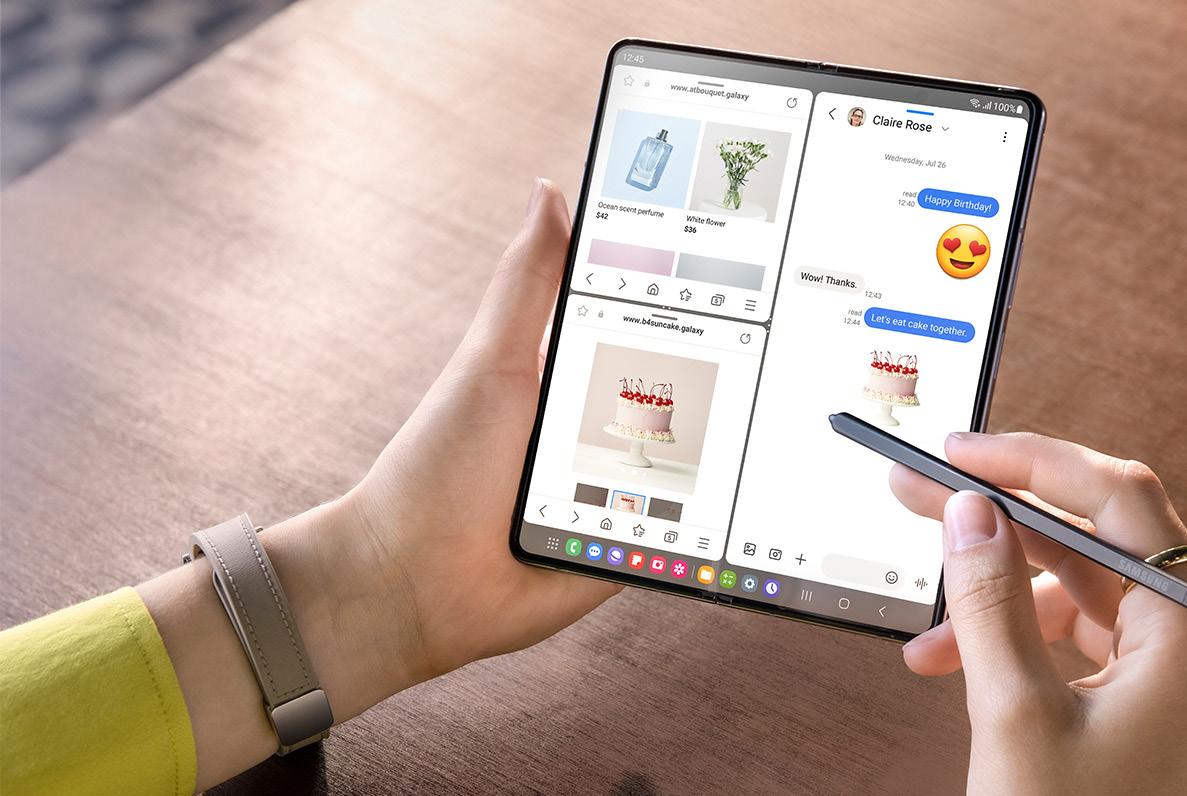
Tillverkare: Samsung, www.samsung.com/se
Vikt: 253 g
Skärm 1: 6,2 tum 120 Hz
amoled-skärm (23,1:9)
Skärm 2: 7,6 tum 120 Hz amoled vikbar intern skärm (21,6:18)
Mått utfälld: 129,9 x 154,9 x 6,1 mm
Mått hopfälld: 67,1 x 154,9 x 13,4 mm
Processor: Qualcomm Snapdragon 8 Gen 2
Det är enkelt att skriva på skärmen med S-Pen-pennan.
Kamerorna på Z Fold 5 är tyvärr dåliga för en telefon i den här prisklassen. Jag skulle inte säga samma sak om de hittades på en 5 000 kronors-telefon, men med tanke på att Fold kostar över 20 000 kronor,
Minne: 12 GB ram-minne
Lagring: 256 GB/512 GB/ 1 TB UFS 4.0
Kameror: 50 MP huvud f/1,8, 10 MP f/2,4 3x tele, 12 MP f/2,2 123-graders ultravidvinkel, 4 MP f/1,8 kamera under displayen. 10 MP f/2,2 täckkamera
Video: Upp till 8K videoinspelning
Batteri: 4 400 mAh med 25 W laddning
Uppkoppling: Wifi 6e, bluetooth 5.3, 5g
Pris: 21 990 kronor
Förstklassig konstruktion. Bra prestanda. Lång batteritid. Användbar programvara.
Alldeles för dyr. Stort veck i huvudskärmen. Obehaglig, tung form. Kamerorna är dåliga för priset.
Denna kompakta, men dyra, webbkamera gör det lätt att strömma video snyggt. AV MATTIAS INGHE
Obsbot Tiny 2 kostar strax under fem tusen kronor. Det är en saftig summa för en pryl som egentligen bara gör en sak, tänkt som tillbehör till en kanske två till tre gånger så dyr dator. Men den gör det så fantastiskt bra och med så många smarta funktioner att det nästan känns värt pengarna ändå, om du vill se riktigt proffsig ut när du strömmar, vloggar eller håller online-möte.
Välbyggd och genomtänkt
Tiny 2 kommer i ett praktiskt decimeterbrett etui och själva enheten är, som namnet antyder riktigt liten. En av de mest kompakta webbkameror jag sett, fyra och en halv centimeter bred, och sex centimeter hög, varav bara hälften är själva kamerahuset. Nedre halvan är en stadig bas som håller uppe kameran med en motoriserad gimbal-upphängning för tilt och panorering.
Här sitter en usb-c-port på baksidan för anslutning till dator, och dubbla mikrofoner på framsidan. Undersidan har gummifot för bra grepp på ett bord och i mitten sitter ett vanligt gängat hål för stativfäste. Botten är magnetiserad så att den går att fästa stadigt på de flesta metallytor. En monteringssats för påhakning på en datorskärm medföljer.
Kamerahuset rymmer en stor cmos-sensor på 1/15 tum med faktisk pixelupplösning på 50 megapixel. Det nedsamplas under användning, så att du kan få stillbilder i 4k-upplösning, motsvarande cirka 8 megapixel, och video i upp till lite drygt 4k-upplösning, eller 12 megapixel. Dock bara i 30 bilder per sekund. Vill du ha 60 bilder per sekund får du gå ner till
4:3-formatet 1920 x 1440 bildpunkter. Bildkvaliteten är kort sagt utmärkt. Utmärkt skärpa, släpfri video, stor dynamik och bra hantering av både ljusnivåer och färgtemperatur. Jag får konsekvent naturliga färger, följsam fokus och autokorrigering och fina hudtoner.
Bilden är till synes helt brusfri i normalstarkt inomhusljus eller bättre, och brus är knappt skönjbart ens vid dunkel belysning.
Din egen kameraman
Det som verkligen gör att Tiny 2 är värd extra uppmärksamhet är gimbal-upphängningen och dess smarta kontrollfunktioner.

Kameran har inbyggd ai-stödd objektigenkänning och kan automatiskt rama in, zooma och spåra personer i bilden. Sitter du i ett Teams-möte och vill resa dig upp och vanka runt framför kameran så tiltar den uppmärksamt upp och följer med dig med mjuka panoreringar, som om du var i en studio och hade din egen kameraman. Ja, du kan även ge kameran enklare talade kommandon, till exempel för att zooma.
Ska du satsa på en bra webbkamera kan det här vara den bästa du kan få tag på just nu. Inte bara är bild- och ljudkvaliteten i topp, den smarta upphängningen och ai-drivna kontrollen gör precis vad den lovar, och den är även lätt att hantera manuellt. Stöd för 4k i 60 Hz är det enda som saknas för ett 5 av 5-betyg. ■
Tillverkare: Obsbot, www.obsbot.com
Upplösning: Upp till 4 000 x 3 000 bildpunkter @ 30 fps, 1920 x 1440 bildpunkter @ 60 fps
Upplösning stillbild: 3840 x 2160 bildpunkter
Bildvinkel: 85,5 grader
Anslutning: Usb typ c
Systemkrav: Usb 3port, Windows 10, MacOS 11 eller senare
Program på svenska: Nej
Övrigt: Mikrofon, AIstyrd gimbal (150° sidled, 90° tilt), röststyrning, geststyrning
Mått: 4,7 x 4,4 x 6,2 cm
Vikt, inkl fäste: 143 gram
Pris: 4 890 kronor
Högklassig bildkvalitet. Smart automatisk spårning. Kompetenta mikrofoner. Lätthanterliga kontroller. Geststyrningen kan finputsas. Klarar inte 4k i 60 Hz.

Har Sony en fullträff i årets Xperia 10? Jag är inte helt övertygad, även om vissa aspekter av den nya mellanklassmobilen är väldigt bra.
AV MATTIAS INGHE
Xperia 10 V har en ovanligt smal design som gör den enkel att greppa. Den är lika bred som lilla Asus Zenfone 10, faktiskt till och med en tiondels millimeter smalare, och nästan en millimeter tunnare. Mer om du räknar in Zenfonens stora kamerapuckar på baksidan. Men den har långsmal 6,1 tums skärm med 21:9 i bildförhållande, och extra millimeter både ovanför och nedanför skärmen för att rymma selfiekamera, högtalare och annan elektronik.

Det gör den nästan en centimeter längre och riskerar att sticka upp ur en del mindre fickor.
Korta mått på bredden har vissa fördelar. Jag når lätt hela bredden på mobilen med en tumme, och
Sonys Android-gränssnitt är också precis som Asus bra anpassat för navigation med en hand. Du behöver inte sträcka dig
till överkant för att svepa fram notifikationsoch snabbmeny, och det är lätt att aktivera ett enhandsläge som krymper den aktiva skärmen på höjden. Strömsnål hårdvara och ett stort 5 000 milliamperetimmars batteri gör att Xperia 10 V har en av de bästa batteritider jag sett. Jag kan strömma video på full ljusstyrka i över ett dygn och surfar, mejlar och använder an dra blandade appar ungefär lika länge med medelhög ljusstyrka.
Skärmfrekvensen
är tyvärr bara 60 Hz.
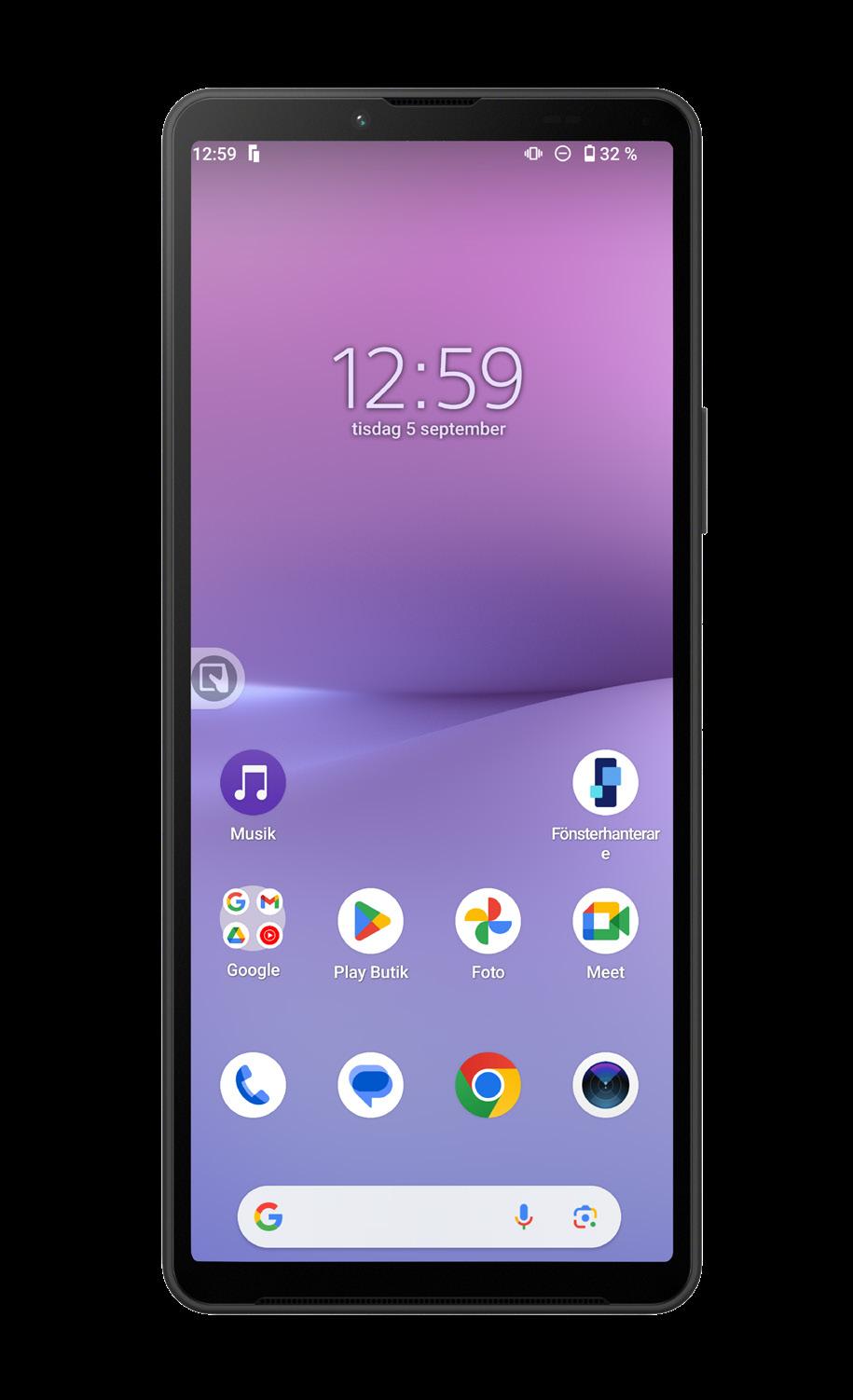

Tillverkare: Sony, www.sony.se
Systemkrets: Qualcomm Snapdragon 695
Processor: 2 st Kryo 660 Gold 2,2 GHz + 6 st Kryo 660 Silver 1,8 GHz
Grafik: Adreno 619
Minne: 6 GB
Lagring: 128 GB, plats för micro-sd
Skärm: 6,1 tum oled, 1080 x 2520 bildpunkter, 60 Hz
Tyvärr kan jag inte ge samma beröm till batteriladdningen. Sony avslöjar inte hur hög effekt som stödjs och någon medföljande laddare får du inte. Den enda officiella informationen är att telefonen ska stödja Quick charge och USB Power Delivery. Med en 30 watts och en 65 watts usb pd-laddare får jag samma resultat, 35 procent påfyllt på en halvtimme, och över två timar för fullt batteri.
Den lätt välvda ramen och ett plant bakstycke är byggda i matt plast, som känns tålig och stabil och är bekväm att greppa.
Framsidan i Gorilla Glass Victus är helt plan. Mobilen har en del andra typiska Xperia-detaljer när det kommer till design och funktion, som analogt hörlursuttag på ovansidan och Sonys typiska släde för sim-kort och sd-kort som du kan dra ut med en fingernagel. Den har inte plats för dubbla sim, men du kan aktivera e-sim i mobilen.
Trots det är det en helt vattentät konstruktion och är klassad som ip65 vilket innebär att den tål till exempel avspolning under en kran, och ip68 vilket innebär att den tål att sänkas ner i vatten i upp till 30 minuter.
Skärmen är av oled-typ och ger därmed utmärkt kontrast och rika, intensiva färger som kan hålla hög färgkorrekthet, både i standardläget som håller dci p3-klass och ett som kallas
Original som matchar sRGB. Standardläget är dock från början ställt till ovanligt kall vitbalans, men det går lätt att justera manuellt.
Hög ljusstyrka
Skärmens ljusstyrka ligger officiellt på upp till 1 000 cd/ m2 för automatisk maxljusstyrka och hdr-visning, och i standardläge får jag som bäst knappt 700 cd/m2 på en helvit skärm.
Namnet Sony brukar vara en garant för bra ljud, och ja, med rätt hörlurar stämmer det definitivt. Att spela upp annat än röst i de inbyggda högtalarna är dock mindre roligt, de saknar båda nästan helt basregister och tappar bort mycket detaljer i diskanten. Sony borde kunna bättre än så här.
Du får precis som i föregångaren Xperia 10 IV ett komplett
skillnaden på kvalitet i de olika sensorerna enorm.
Kanske hade Xperia 10 V hjälpts av en modernare och snabbare systemkrets. Den är utrustad med Snapdragon 695 som kom 2021, och som levererar bra multitaskingegenskaper men inte så hög peak-prestanda.
Enskilda processorintensiva moment får telefonen att gå på knäna. Till exempel vissa kameraoperationer.
Omdöme
Xperia 10 V är nära målet för en bra mellanklassmobil, men det blir stolpe ut tack vare en knippe detaljer som inte håller rätt standard. Det som är bra, som design, gränssnitt och batteritid, är dock väldigt bra. Kan du få den för nedsatt pris, kan den vara värd sin slant. ■
Kameror: 48 megapixel + 8 megapixel vidvinkel + 8 megapixel 2x tele med led bak, 8 megapixel fram Anslutningar: Usb 2 typ c
Kommunikation: 2g, 3g, 4g, 5g, wifi 5, bluetooth 5.1, agps, galileo, nfc
Operativsystem: Android 13 med Xperia UX, 2 års uppdateringar
Övrigt: E-sim, fingeravtrycksläsare på sidan, vattentät (ip65/68)
Batteri: 5 000 mAh, 25 tim videostreaming (max ljusstyrka), 19 tim 20 min blandad användning (Pcmark Work, 200 cd/ m2 ljusstyrka), ca 33 tim samtal (4g)
Batteriladdning: Usb 21 W (pd, qc), 0–18 % på 15 min, 0–35 % på 30 min, laddare ingår ej
Storlek: 15,5 x 6,8 x 0,8 cm
Vikt: 159 gram
Pris: 4 990 kronor
Prestanda
Geekbench 6: 2 076 poäng
Lagring, läsning: 477,22 MB/s
Lagring, skrivning: 369,46 MB/s
Välbyggd och greppvänlig. Bra bildkvalitet i skärm. Mångsidig kamera. Genomtänkt system.
Begränsad prestanda. 60 Hz-skärm. Mediokra högtalare. Långsam laddning.
Möjligheterna är stora med denna mångsidiga bärbara dator från Lenovo.
AV MATTIAS INGHE
Laptops med dubbla skärmar har det varit surr om länge och flera tillverkare har byggt konceptmodeller, men ingen har lyckats fullt ut med att lansera en kommersiellt gångbar modell. Om man inte räknar Asus Zenbook Pro Duo-datorerna med en och en halv skärm och
fast tangentbord under. Och deras nya Zenbook Fold.
funktion och täckta med blankt, tåligt glas. I standardläge fungerar nedre skärmen som en extra ansluten bildskärm som du kan flytta fönster till och dra runt med muspekaren på.
Tillverkare: Lenovo, www.lenovo.se
Processor: Intel Core i7-1355U, 8 st Peformance upp till 5 GHz, 8 st Efficient upp till 3,7 Hz
Grafik: Intel Iris Xe 96 EU
Minne: 16 GB ddr5
Lagring: 1 TB ssd
Nästan lika bra som ett riktigt tangentbord. Men inte riktigt.
I Lenovos dator har de gått hela vägen, med 13,3 tums skärm i fullstorlek både på traditionell skärmplats, och där tangentbord och mus annars skulle ha suttit. Skärmarna är bägge högupplösta oled-paneler, med 2880 x 1800 bildpunkter, klockren kontrast och rika färger. Bägge givetvis med pekskärms-
Nedre skärmen kan bli till virtuellt tangentbord med lika virtuell musplatta under, med en enkel gest på pekytan. Du får haptisk feedback från en vibrationsmotor vid tangenttryck och musknapp-tryck. Du får också med ett bekvämt och välbyggt bluetooth-tangentbord med samma bredd som datorn.
Omdöme
Yoga Book 9i är lyxig, välbyggd, funktionsrik och en för det mesta smart lösning för dig som vill göra mycket på datorn, samtidigt. Du får en kompakt och bärbar dator när du vill, och stora arbetsytor när bägge skärmarna utnyttjas. Frågan är om prestandan alltid räcker, om du har höga ambitioner. ■
Skärmar: 2 st 13,3 tum blank oled, 2880 x 1800 bildpunkter, 60 Hz, multitouch

Webbkamera: 1440p, ir för Windows Hello
Anslutningar: 3 st Thunderbolt 4
Trådlöst: Wifi 6e, bluetooth 5.1
Operativsystem: Windows 11 Home
Övrigt: Flippbar till tabletläge, pekskärm i nederdelen, ryggstöd, bluetooth-tangentbord, pekpenna
Ljudnivå: 0–38 dBa
Batteritid: 3 tim 30 min (hög belastning, full ljusstyrka), 12 tim 20 min (låg belastning, låg ljusstyrka)
Storlek: 29,9 x 20,4 x 1,6 cm
Vikt: 1,38 kg
Pris: 26 995 kronor
Prestanda
Cinebench R23, cpu: 6 799 poäng
Cinebench R23, cpu en kärna: 1 606 poäng
Disk, läsning: Upp till 4 948,7 MB/s
Disk, skrivning: Upp till 4 561,03 MB/s
Dubbla högklassiga oled-skärmar. Många möjliga konfigurationer och lägen. För det mesta smidig och genomtänkt hantering. Bra ljud och webbkamera.
Inte mer än kontorsprestanda. En del handhavande att putsa på. Pennan är underutnyttjad.

Med Galaxy Watch 6 har Samsung tagit det som var bra med Watch 5 och gjort klockan ännu bättre.
ÖVERSÄTTNING AV
Galaxy Watch 6 är en relativt prisvärd klocka som är fullspäckad med premiumfunktioner, inklusive några anmärkningsvärda uppgraderingar jämfört med förra året.
Det, plus det faktum att den kör Googles Wear OS, räcker för att Galaxy Watch 6 ska bli den nya standard-smartklockan för Android-användare, men det kommer inte att övertyga någon som inte föll för förra årets Galaxy Watch 5.
Designen håller än
Om du placerar Galaxy Watch 6 bredvid förra årets Watch 5 kan du förmodligen inte

skilja klockorna åt. Det är ingen nackdel i detta fall; Samsung är helt rätt ute med den minimalistiska designen, så det fanns inget egentligt behov av en förnyelse.
Trots att Watch 6 fortsätter med sin lyxiga blandning av rostfritt stål och glas, förblir klockan imponerande lätt.
Och den känns inte alls stor eller skrymmande, ibland glömmer jag att jag har den på mig.
En ip68-klassning betyder att klockan tål upp till 1,5 meter färskvatten i upp till 30 minuter och är helt skyddad mot damm. Jämte en 5 ATM-klassificering (tål tryck upp till 50 meter under vattnet) är detta ett utmärkt val för simning.
Imponerande nog har Samsung lyckats inkludera större oled-skärmar på Watch 6 jämfört med Watch 5, utan att öka i storlek. Upplösningen på båda är nu också högre. Det är fina förbättringar som säkerställer att Watch 6 har en av de bästa skärmpanelerna därute.
Tack vare oled får jag rika, levande färger och djup svärta. Det senare är särskilt imponerande på Watch 6, eftersom Samsung baserat sin One UI-mjukvara på svart bakgrund.
Kanten runt skärmen är beröringskänslig, vilket innebär att du får en digital version av Watch 6 Classics roterande fysiska boettring.
För fitness
Galaxy Watch 6 utmärker sig vid träningsspårning. Fler än 90 olika träningspass stöds, och du kan skapa dina egna för allt som saknas. Några viktiga mätvärden registreras oavsett vilken träning du väljer: total varaktighet, full pulsdata och uppskattning av förbrända kalorier – och tillryggalagd sträcka (platsinfo med gps).
Galaxy Watch 6 har alla funktioner som de flesta Androidanvändare letar efter i en smartklocka, även om vissa är exklusiva för Samsung-mobiler. Men mindre än en dags batteritid kommer att vara en dealbreaker för många. ■
Tillverkare: Samsung, www.samsung.se
Storlek: 1,3 tum 432 x 432 (40 mm) eller 1,5 tum 480 x 480 (44 mm) rund amoled alltid på-skärm
Processor: Exynos W930
Mjukvara: One UI Watch 5 ovanpå Wear OS 4
Minne: 2 GB ram
Lagring: 16 GB
Anslutningar: Bluetooth, nfc, gps, wifi, lte (med e-sim)
Sensorer: Optisk hjärtsensor, bia-sensor, ekg Övrigt: Mikrofon, högtalare, blodsyremätning, afib-mätning, sömnspårning, snarkdetektion, kroppskomposition, guidad träning, Bixby Voice, gestkontroller Vatten/smutstät: 5 ATM, simsäker, IP68-klassificering, MIL-STD 810G-testad
Batteri: 300 mAh (40 mm), 425 mAh (44 mm), stöd för trådlös laddning, qi över 10 W
Mått: 38,8 x 40,4 x 9 mm (40 mm) eller 42,8 x 44,4 x 9 mm (44 mm)
Vikt: 28,7 g (40 mm) eller 33,3 g (44mm)
Systemkrav: Enheter med Android 10 eller högre.
Pris: Från 4 540 kronor
Bra design och skärm. Mängder med hälso- och fitnessfunktioner. Intuitiv mjukvara och medföljande appar. Bra valuta för pengarna.
Dålig batteritid. Inte optimal för dig utan Samsung-mobil.
Mindre än en dags batteritid kommer att vara en dealbreaker.
Är det instruktionsboken? Nej, det är själva routern, bara åtta millimeter tjock.
Vissa routrar kan du välja att hänga på väggen, och TP-Link Archer Air R5 är specialgjord för detta syfte.

När jag testar routrar brukar jag alltid se efter om det finns något alternativ till att ställa dem på bord, i hyllor eller på byrån. Går det att bli av med den bättre, och hänga upp den på väggen? Bland fristående routrar är det vanligt att möjligheten finns, men för meshsystem är det mer sällsynt.
TP-link Archer Air är ett undantag. Den går inte bara att hänga på väggen, den är byggd för det, och går inte att ställa på ett bord. När jag får förpackningen blir jag först lite misstänksam. Är det här verkligen allt?
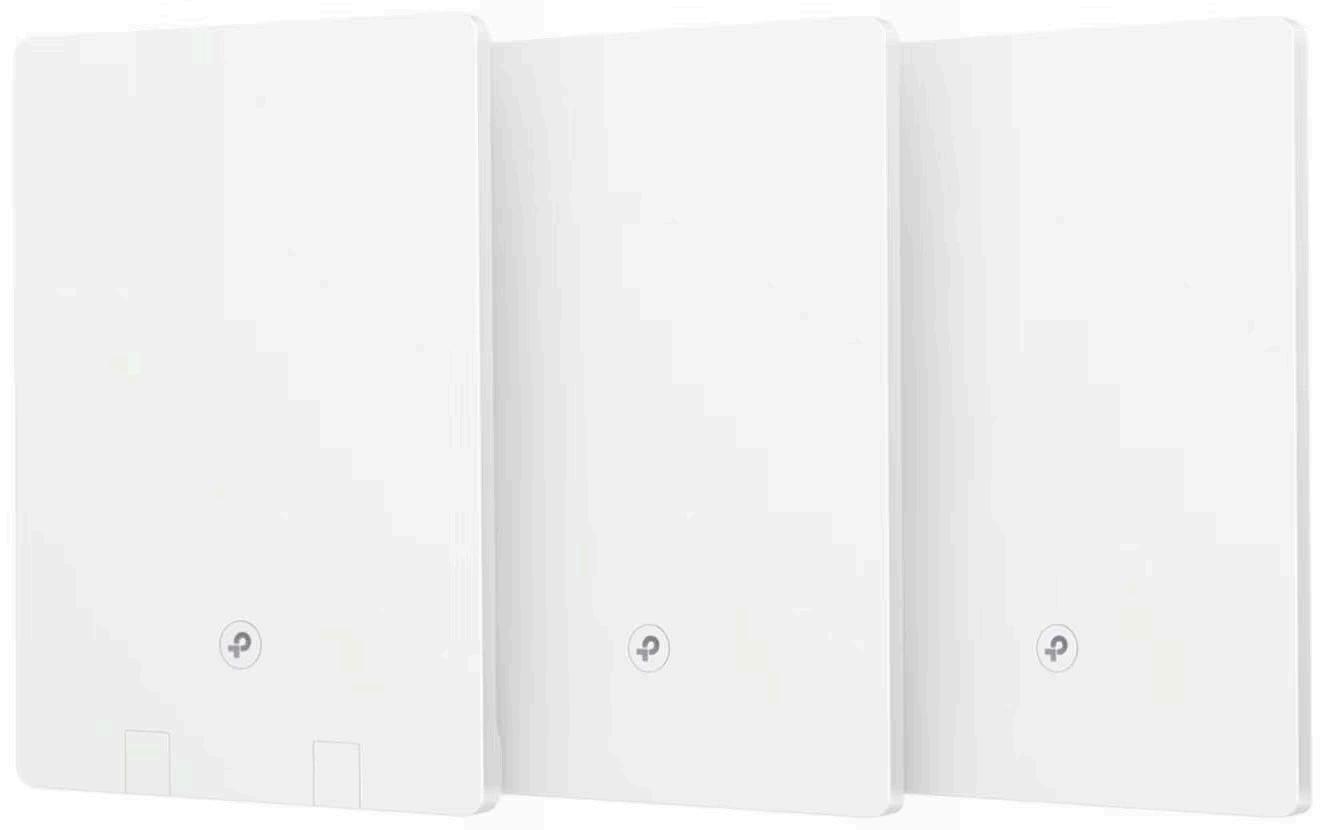
Kommer de andra två enheterna i separata lådor? Men nej, det visar sig att de tre enheterna i paketet är ovanligt platta, inte tjockare än en mobil, och stora som små sju tums surfplattor.
Det finns tre Archer Airprodukter, routern Archer Air
R5, wifi-förlängaren Archer Air E5, och nya meshpaketet som jag har testat här. Även det kallar TP-Link för Archer Air R5, men med ”3-pack” angivet. Det är nämligen ett paket med en Archer Air R5 och två Archer Air E5. Ett sådant paket kostar strax under 4 000 kronor. Vill du bara ha routern så går den på ungefär 1 800 kronor.
Tre gigabit kapacitet
För det får du wifi 6-nätverk med två frekvensband och upp till ungefär tre gigabit i total kapacitet. Det mesta, cirka 2 400 Mbit/s, på 5 GHz och resterade 600 på 2,4 GHz. 5 GHz-bandet använder också meshsystemet som backhaul, kommunikation mellan enheterna. Så en del av bandbredden kan bli upptagen, och som minst har du kanske en dryg gigabit för dina datorer, mobiler och plattor att surfa och strömma på. Ofta troligen mer, men räkna inte med det. Det är bra nog om du inte har bredbandsuppkopp-
ling på mer, eller har många användare som ska skicka filer internt på nätverket, och absolut måste göra det samtidigt.
Lätt att sätta upp
I paketet kommer det med väggfäste, universalskruvar och plugg för betongvägg. Du får till och med tre små vattenpass i en påse, för att se till att enheterna blir rakt och prydligt upphängda. Vill du inte göra så brutala ingrepp i väggarna kan du också använda dubbelhäftande tejp.
Du måste plugga in förlängarna ”i närheten av routern” först för att synka upp dem i nätverket, innan du placerar ut dem på väggarna i hemmet. Det är bara att slå på, vänta ett par minuter och sedan är allt klart.
De dyker upp i admin-appen Tether som separata enheter som du kan ge lösenord och sedan gå in och sköta individuellt.
Hastigheten över wifi är inte den snabbaste jag sett, men väl
godkänd för ett wifi 6-system som inte är byggt för prestandamaximering och inte kostar skjortan. Med tanke på hur tätt antenner, processor och annan elektronik måste sitta i enheterna är det inte så konstigt om du inte kommer ända upp i gigabit-nivå. I samma rum som huvudroutern får jag drygt 600 Mbit/s i surfhastighet till en dator med wifi 6. I rummet bredvid sjunker hastigheten till 410 Mbit/s.

Omdöme
Om du bryr dig om heminredningen, och är det minsta händig, kan jag varmt rekommendera Archer Air-paketet.
En snyggare lösning för wifi får du leta efter, och den är
Du får med allt du behöver för fäste på en gips-, betong- eller trävägg. Förutom en slagborr.
lika snabb och funktionell som de flesta meshpaket i den här prisklassen. Behöver du fasta portar är det en annan femma. ■
Kontakt: TP-Link, www.tp-link.com/se
Enheter: Archer Air R5 + 2 st E5
Trådlösa protokoll: Wifi 6 + Easymesh
Frekvensband: 2,4 GHz + 5 GHz
Wifi-kapacitet: 574 + 2403 Mbit/s
Anslutningar, router: Gigabit ethernet wan, gigabit ethernet lan Trådlös säkerhet: Wpa, wpa2, wpa3
Hastighet, 3 m till wifiklient: 633 Mbit/s (5 GHz wifi 6)
Räckvidd per enhet*: 19 meter
Filserver/skrivarserver: Nej/nej
Övrigt: Gästnätverk, föräldrakontroll, QoS, IoT-nätverk, säkerhet+ (virusskydd och utökat intrångsskydd) som tillval.
Användargränssnitt: Webb, app
Fjärradministration: Via app
Storlek inkl. antenner: 15 x 21,1 x 0,8 cm
Pris: 3 995 kronor
* Längsta avstånd, inklusive två innerväggar, där det behövs en ny mesh-nod för bibehållen hastighet på minst 200 Mbit/s.
Snyggt och diskret. Lätt att montera upp. Användarvänlig hantering. Godkänd prestanda.
Måttlig räckvidd för att vara wifi 6. Bara en lan-port. Onödigt korta strömkablar.
Du får till och med tre små vattenpass i en påse.
Nya Nothing är betydligt kraftfullare och dyrare än föregångaren. Men den är fortfarande riktigt cool.
Efter ett par år av väl genomförd hajp lanserade nystartade
Nothing i fjol sin första mobil, Phone 1. De visade sig ha fog för hypen, det är en smart och välbyggd mobil där design och en annorlunda mobilupplevelse stod i centrum, men som faktiskt också levererade toppkvalitet och högt prisvärde. Det enda som inte var på högsta nivå var prestandan, som var i bra mellanklass istället för absolut premium-klass.
Det har Nothing nu fixat till i nya Phone 2.
De lägger nu i en ny växel prestanda-
Oled-skärmen i Phone 2 håller toppklass.
mässigt med Snapdragon 8+ gen 1 under huven. Den lägger till en sak som Phone 1 saknade: riktigt bra spelgrafik. Nej, det är inte allra senaste och bästa kretsen från Qualcomm, utan den näst senaste och näst bästa, så visst finns det några mobiler som släppts i år som är snabbare, men det är inte långt ifrån och du lär knappast sakna datorkraft.

Kostar på
Du kan välja mellan 8 eller 12 GB ram-minne och 128, 256 eller 512 GB lagring. Lagringen är av typen ufs 3.1, och därmed också den rätt så snabb, så att ladda in stora appar eller hantera stora filer går smidigt. Priset ligger på mellan 7 500 och 10 000 kronor, ett rejält steg uppåt från Phone 1 som kostade runt 5 500 kronor.
För det priset får du också en hel del andra goda egenskaper, som 15 watts trådlös laddning, stänktålig design och utmärkta, kraftfulla stereohögtalare.
Tillverkare: Nothing, se.nothing.tech
Systemkrets: Qualcomm Snapdragon 8+ gen 1
Processor: Kryo Prime 3,2 GHz + 3 st Kryo Gold
2,75 GHz, 4 st Kryo Silver
2 GHz
Grafik: Adreno 730 900 MHz
Minne: 8/12 GB
Lagring: 128/256/512 GB
Det som gjorde att Phone 1 sticker ut i mängden är givetvis kvar.
Mobilen har en 6,7 tums oledskärm med utmärkt kontrast och intensiv färg, 1080p-upplösning och upp till 120 Hz bildfrekvens. Med runt 1 000 cd/m2 i normal maxljusstyrka, och upptill 1 600 cd/m2 som mest är det både en problemfri skärm för starkt solljus och en intensiv upplevelse i uppspelad hdr-film.
Du får ett rejält batteri på 4 700 milliamperetimmar. Det ger en batteritid som är lite bättre än i Phone 1 som redan den övertygade. Jag lyckas strömma Youtubevideo i ett helt dygn innan batteriet är nere på noll igen.
Det som gjorde att Phone 1 sticker ut i mängden är givetvis kvar i Phone 2. Den liknar ingen annan mobil, varken på fram- eller baksidan. I formen är den dock väldigt lik just en Iphone, med sina stramt raka aluminiumsidor. Nytt i Phone 2 är att baksidan inte är helt plan utan den blanka glasytan är lätt böjd utåt kanterna. Det ger Phone 2 ett bekvämare grepp än förra årets modell. Kvalitetskänslan är hundraprocentig.
Det mesta med Phone 2 är en naturlig utveckling av förra årets lyckade debut. Förfinat gränssnitt, vidareutveckling av Glyph och uppgraderad kamera. Men den tar också ett kliv upp både i pris och prestanda, till en nivå där det finns många fler vassa konkurrenter. ■
Skärm: 6,7 tum oled, 1080 x 2412 bildpunkter, 120 Hz
Kameror: 50 megapixel + 50 megapixel vidvinkel med led bak, 32 megapixel fram
Anslutningar: Usb 2 typ c Kommunikation: 2g, 3g, 4g, 5g, wifi 6, bluetooth 5.3, agps, galileo, nfc Operativsystem: Android 13 med Nothing OS 2.0, 3 års uppdateringar
Övrigt: Dubbla sim, fingeravtrycksläsare i skärm, stänktålig (ip54), diod-gränssnitt på baksidan
Batteri: 4 700 mAh, 25 tim videostreaming (hög ljusstyrka, 60 Hz), ca 17 tim blandad användning (medelhög ljusstyrka, 120 Hz), 35 tim samtal (4g)
Batteriladdning: 45 W usb-laddning (pd3.0, pps, qc4), 15 W trådlös (qi), laddare ingår ej
Storlek: 16,21 x 7,64 x 0,86 cm
Pris: 7 490 kronor (8/128 GB), 8 490 kronor (12/256 GB), 9 990 kronor (12/512 GB)
Prestanda
Antutu Benchmark 10: 1 190 269 poäng Geekbench 6: 4 566 poäng
Nästan topprestanda. Unik design. Utmärkt skärm och ljud. Kvalitetskameror.
Saknar enstaka premium-egenskaper. Inte lika prisvärd som Phone 1.

Kan pappersmatt skärmyta vara orsak nog att välja denna platta?
AV MATTIAS INGHE
Föregångaren Nxtpaper 10 har funnits i butiker i ett drygt år, och nu är det dags för uppföljaren. Men 10 och 11 står inte för generation av Nxtpaper, det är de två första modellerna. Det indikerar istället skärmstorlek.
Blandat intryck
Tittar du bara på specifikationerna är det en typisk surfplatta i budgetklass, och den kostar också därefter, 2 699 kronor. En gammal och halvtrött systemkrets, sex år gamla Mediatek Helio P60T, med åtta kärnor varav inga är mer än halvsnabba, 4 GB ramminne att jobba med, och 128 GB flashminne av småseg typ för lagring, wifi 5uppkoppling istället för wifi 6, och inga andra egenskaper som skydd mot vatten och stötar, fingeravtrycksläsare eller dockningsmöjligheter.
Kanske har skärmen bättre egenskaper än man kan begära för de pengarna, en skarp ipspanel med upp till 500 cd/m2 i ljusstyrka när helautomatik för det är påslagen.
TCL gör ett bra jobb med att leverera lyx i design och bygge trots den låga prislappen. Det är en snyggt slimmad platta med solitt aluminiumchassi och hög kvalitetskänsla att greppa.
Det som sticker ut är den matta, pappersliknande skärmytan. Det är inte epapper, utan en vanlig ipsskärm med en
ytbehandling som ska göra den behagligare att titta på samt ge en pappersliknande känsla för fingrarna. Jag gillar känslan av att peka och peta på den lena ytan, som inte på något sätt hindrar pekrespons och precision. Men där är smaken verkligen som baken. Öppet köp är att rekommendera om du bestämmer dig för att slå till, så du märker om det faller dig i smaken.
Inte som papper Med ”paper” bokstavligen i namnet hade jag hoppats att den skulle vara bättre på att just imitera papper. Visuellt och i
lagom starkt ljus så går det bra, känslan med en eboksapp och ett monokromt läge du kan ställa skärmen i är mer som en Kindle än en Ipad.
Prestandan är dock i underkant, både för processor och uppkoppling, vilket tillsammans gör att webbsurf blir en ofta frustrerande seg upplevelse, med hackig skrollning, långsamt laddande och renderade sidor där sidelement hoppar runt medan bilder laddas in, och hela skärmen kan ibland frysa till slumpmässigt i upp till en halv sekund. Ett stort minus att det ska vara svårt att surfa på just en surfplatta.
Omdöme
Den matta skärmen gör vad den lovar och är bra för vissa saker som eböcker och dokument, så länge du är i rätt ljus. Men prestandan räcker ofta inte till ens för att surfa bekvämt, batteritiden är sisådär, och TCL behöver städa upp i sitt överbelamrade gränssnitt. ■
Tillverkare: TCL, www.tcl.com/se/sv
Systemkrets: Mediatek Helio P60T

Processor: 4 st CortexA73 2 GHz + 4 st CortexA53 2 GHz
Grafik: Imagination PowerVR GE8320
Minne: 4 GB
Lagring: 128 GB, plats för micro-sd upp till 1 TB
Skärm: 10,95 tum matt ips, 2000 x 1200 bildpunkter
Kameror: 8 megapixel med led bak, 8 megapixel vidvinkel fram
Anslutningar: Usb 2 typ c
Kommunikation: Wifi 5, bluetooth 5.0
Operativsystem: Android 13 med TCL UI
Övrigt: Nxtvision videoförbättring, nxtpaper 2.0 skärmyta
Batteri: 8 000 mAh, ca 10 tim 40 min videostreaming (hög ljusstyrka), ca 8 tim blandad användning (låg ljusstyrka)
Batteriladdning: Upp till 18 W usb, ca 4 h full laddning
Storlek: 25,7 x 16,2 x 0,7 cm
Vikt: 462 gram
Pris: 2 699 kronor
Prestanda
Antutu Benchmark 9: 194 766 poäng
Geekbench 6 en kärna: 319 poäng
Lagring, läsning: 289,7 MB/s
Lagring, skrivning: 233,9 MB/s
Lyxig, snygg och välbyggd. Behagligt matt skärm. Kraftfullt ljud. Godkänd batteritid.
Prestanda i lägsta laget. Svårkontrollerad skärm. Medioker batteriladdning. Rörigt UI med mycket bloatware.
Har du full koll på dina pälsklingar? Det går alltid att kontrollera och skämma bort dem lite extra, och till hjälp finns självfallet massor av smart teknik.
AV MATS RYDSTRÖM
Prisbelönta Invoxia Smart Dog Collar finns i fem storlekar och färger, med fäste för koppel. Det här är en gps-spårare via tillhörande app till Android och IOS.
Halsbandet har även hälsofunktioner som känns igen från fitnessarmband och smarta klockor och mäter puls och andning. Abonnemang krävs och kostar 150 kronor per månad (billigare vid årsabonnemang).
Invoxia Smart Dog Collar

Pris: 2 200 kronor www.smartdogcollar.com
Litter-Robots uppkopplade toppmodell säljs nu i EU och är en självstädande kattlåda för upp till fyra kissar. Resultatet tumlas bort inför nästa besökare, odör begränsas med kolfilter och förbrukningen av kattsand kan halveras.
Med appen till IOS och Android får du koll på dina katters vanor – och tidiga varningar kring hälsoproblem – och ser när lådan används och när den måste tömmas.
Litter-Robot 3 Connect
Pris: 8 800 kronor
www.litter-robot.com


Petcube Bites 2 Lite är ett billigare alternativ till Furbo 360, med fast 160 graders synfält och placeras därför lämpligen på en hylla eller mot en vägg. Du kan prata med djuren och kasta godis till dem via mobilappen, samt dela videor med familjemedlemmar. Om ditt husdjur skulle uppvisa något udda beteende kan filmerna användas som underlag till veterinär eller psykolog.
Petcube Bites 2 Lite
Pris: 1 700 kronor petcube.com

Bird Buddy är ett uppkopplat fågelbord utformat som en holk, bestyckat med en kamera som filmar och streamar när småfåglarna kommer på middag. Med tillhörande app och AI identifieras och sorteras arterna i en digital fågelbok, med ljudexempel på deras läten.
Det är dock oklart hur perfekt denna amerikanska produkt hanterar de fåglar vi har här i Norden.
Bird Buddy
Pris: 2 900 kronor www.mybirdbuddy.com
Uppkopplad lucka för katter och mindre hundar, som installeras i dörr eller vägg och via en speciell hubb och app kan övervakas och fjärrstyras. Läser av alla sedvanliga chipmärkningar, eller en speciell id-bricka, för upp till 32 olika husdjur och håller ovälkomna gäster ute. Sätt tidsbegränsningar när luckan ska hållas stängd och öppna och stäng om ett oväder eller annan fara nalkas.
Sureflap Microchip Cat

Flap Connect
Pris: 3 250 kronor
www.surepetcare.com
Fjärrstyr utfodringen av dina katter genom att ladda sex mål torr eller ”blöt” mat i skålarna, med ordentlig kylning för den senare. Måltiderna roteras fram i tur och ordning, styrt från Catit Pixi-appen, anpassat efter katternas antal, preferenser och dygnsrytmer. Nästa mål göms från eventuella matvrak och skålen vrids automatiskt tillbaka om katten försöker hindra rotationen.
Catit Pixi Smart 6-meal Feeder
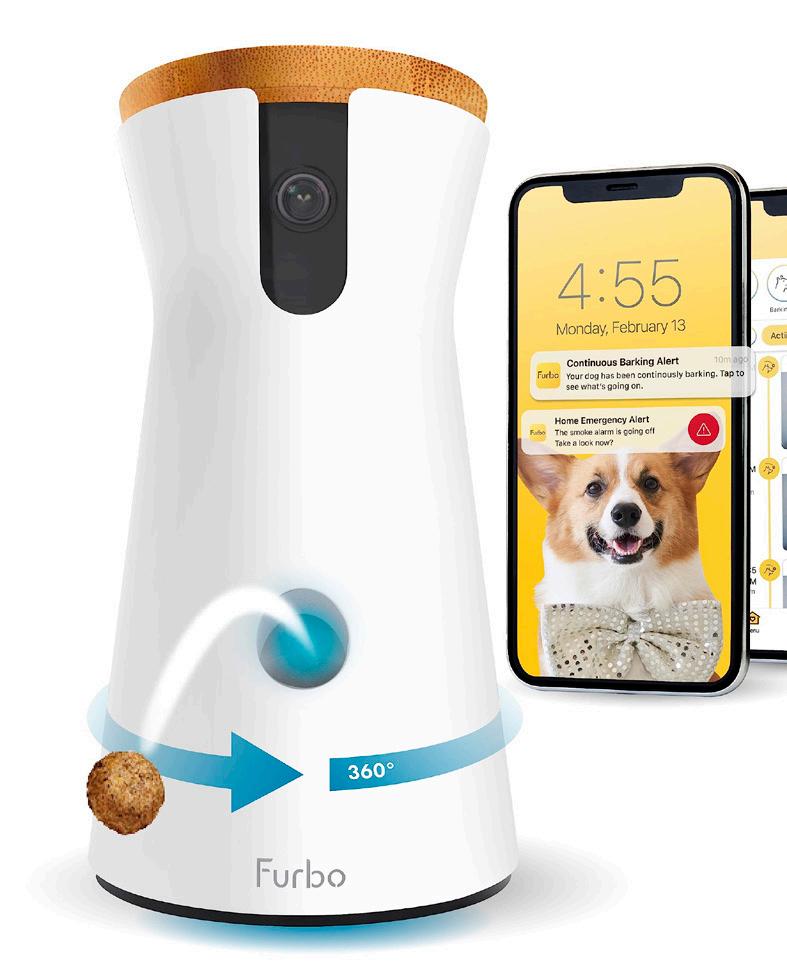

Pris: 1 250 kronor www.catit.com
Givetvis behöver dina husdjur också en hårsalong med jämn och fin lufttorkning från alla håll, som motverkar frissiga frisyrer. Med Petkitappen styrs fläkthastigheten i sex steg, temperatur och torktid. Med 50 centimeters bredd får en liten hund eller två katter plats samtidigt. Åtskilliga sensorer och skyddssystem ska förhindra brännskador och apparaten slås av vid 40 grader.
Petkit Airsalon Max

Pris: 5 920 kronor www.petkit.com
Senaste modellen av den populära hundkameran Furbo kan nu rotera 360 grader för att filma i 1080p med 4x zoom och bättre mörkerseende, så att du ser hunden eller katten riva ned bokhyllans alla prydnader. Du kan både höra och prata lugnande med djuret och även kasta ut godis. Vid hundskall kan ett alarm skickas, och kanske ett pågående inbrott avstyras.
Furbo 360 Hundkamera Pris: 2 900 kronor www.furbo.com
En mobil som bockar av alla de viktigaste sakerna, kör viktiga appar och låter dig kommunicera med omvärlden finns att köpa för så lite som en tiondel av priset för en Samsung Galaxy S23 Ultra. Prisspannet mellan 1 500 och 2 500 kronor rymmer många mobiler som är kompetenta nog för att täcka de viktigaste behoven.
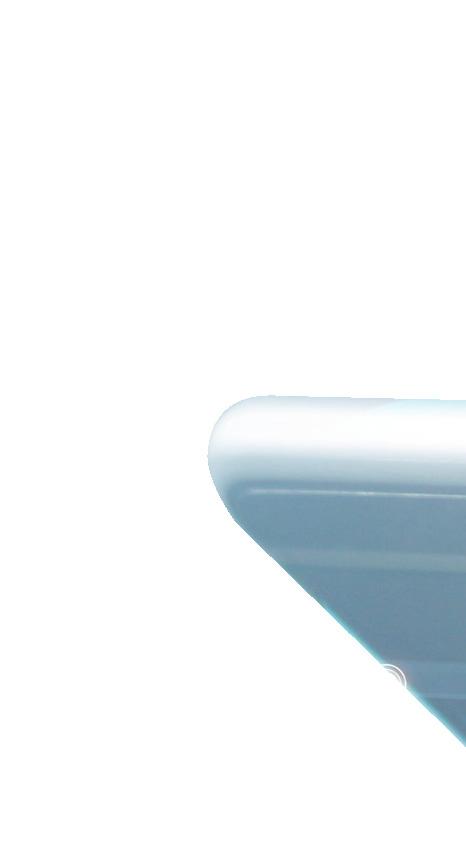
AV MATTIAS INGHE
Klarar mer än du tror För vad behöver du en mobil till, egentligen? Ringa telefonsamtal och skicka snabbmeddelanden med sms, Messenger och Whatsapp? Det klarar budgetmobilerna lätt. Gå ut på webben och hitta information? Jadå, det går också bra. Köra bankappen, synka upp smartklockan och beställa en pizza? Oroa dig inte. Gpsnavigera? Check.
Strömma musik, poddar och film? Inga probl… eller lite problem kvalitetsmässigt, men inget som avgör. Fota och filma? Det går det också om du inte har höga kvalitetskrav. Så länge du inte ska spela krävande mobilspel, använda mobilen för professionell produktivitet med tunga kontorsappar, filma i 4k eller kräver hög klass på foton nattetid, så möter en budgetmobil nästan helt säkert dina minimikrav.
Under min tid med dessa små enheter förvånades jag ständigt över hur sällan
jag saknade min vanliga prestandamobil. Även om det var påtagligt att skärmar inte var lika snygga, ljudet inte lika bra, gränssnitt och appar inte lika snärtiga och telefonerna betydligt plastigare.
Få stora tillverkare
Det finns flera dussin mobiler att välja mellan som platsar in i denna kategori. Fyra stora tillverkare, Motorola, Nokia, Samsung och Xiaomi, har åtskilliga billiga modeller. Jag har bara testat en representativ mobil från vardera leverantör. När det ska pressas priser så är det onekligen saker som får bantas ner, och tillverkarna har rätt olika idéer om vad som tål att sparas in på, Det gör att det är stora skillnader mellan mobilerna i allt från konstruktion, design, prestanda och funktionsutbud. Det kan vara värt att hålla koll på detaljer som om mobilen har stereohögtalare och/eller hörlursuttag, har vidvinkelkamera, är vattentålig eller har ljusstark skärm. Uppkopplingen kan också variera. De flesta skippar än så länge 5gstöd, men det finns undantag.
Det blir ganska personligt var du själv drar gränsen för vad som är acceptabelt. Men oacceptabelt låg prestanda så att mobilen får problem med viktiga appar och funktioner är lättare att objektivt mäta. Likaså batteritid och laddningstid. Några av mobilerna i testet landar obekvämt nära den gränsen, medan andra har betydligt bättre marginal. ■

Att hålla kvaliteten uppe när du måste hålla priset nere är en verklig utmaning. Här är sex mobiler för dig som håller hårt i slantarna.
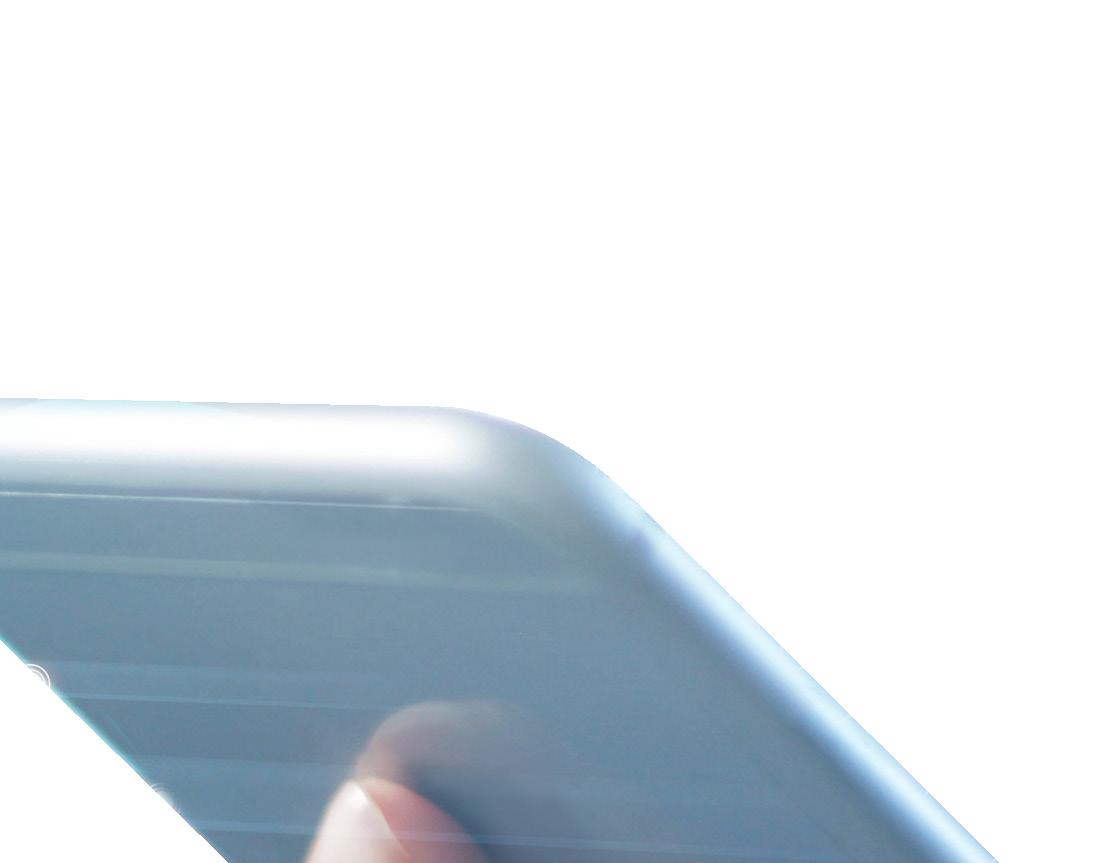

Motorola Moto G23

För strax över 5 000 kronor får du en relativt pigg liten mobil som ser ut och känns som om den borde kosta ungefär tusen kronor till. Den har design som tilltalar, med matta ytor i svalt stålblå metallglans. Allt är i plast, och ramen känns inte så
solid att greppa, men enheten ligger bekvämt i handen så länge dina nävar inte är för små.
Du får hela 128 GB lagring, vilket är generöst i denna prisklass där normen är 64 GB, och en del erbjuder så lite som 32 GB. Och ramminnet på 4 GB är fullt normalt i budgetmobiler. Med
Den klarar sig från att upplevas som jobbigt seg i alla vardagsmoment, som att visa webbsidor, köra mejl, meddelande och enstaka sociala appar, samt använda Google Maps och strömma film. Men att ladda en enskild app eller väcka telefonen ur standbyläge kan ibland ge orsak till viss väntan.
Du får också betydligt mer grafikkraft än väntat. Det gör att du inte bara får lite bättre möjlighet att spela spel, utan det hjälper också upp prestandan för en del appar och för 2dskärmuppdateringen i gränssnittet. Någon gamingmobil är det definitivt inte, du lär inte vilja dra igång Fortnite och köra en match. Men en omgång Candy Crush går bra utan alltför mycket hackighet.
Tillräckligt skarp
Moto G23 har en 6,5 tums 720pskärm av ospecificerad lcdtyp, men jag tror det är en plspanel i den. Den ser ut och beter sig som en, med god färgbalans och kontrast, men inte så stort färgomfång och snäva betraktningsvinklar. Den har 90 Hz bildfrekvens vilket den automatiskt växlar ner till 60 när hög frekvens inte behövs. 720p är tillräckligt skarpt för att jag inte ska störa mig på pixlighet, förutom för finstilt text på en del webbsidor.
Ljusstyrkan landar på drygt 400 cd/m2 i mina mätningar. Då skärmen är uppgiven till 400 nits får det anses vara helt okej. Det går bra att använda ute en molnig dag, men starkt solljus kan bli ett problem.
Färgomfånget är inte så stort, så det blir aldrig direkt livfullt att titta på film och tvserier i mobilen. Men Motorola kompenserar för det med ljudet. Här får du både stereoljud med fylligt mellanregister och bas, och distinkt om än inte så detaljerad diskant. Och Dolby Atmosstöd, både för högtalarna och med hörlurar. De

kan anslutas både trådlöst och via 3,5millimetersuttag.
Trippelkamera
Moto G23 har tre kameror på baksidan. Huvudkameran på 50 megapixel tar foton med fin dynamik och färgbalans, men den tappar aningen i skärpa när jag försöker skala upp bilder. De sista procenten för autofokusens precision verkar inte riktigt finnas där. Att försöka digitalzooma i appen blir inte heller särskilt snyggt. I halvmörka miljöer är den bra på att lätta upp ljuset, men i mer påtagligt mörker får kameran fokusproblem och levererar flammiga ytor.
Vidvinkelkameran med femmegapixelsensor och fast fokus är faktiskt lite skarpare, men den har inte samma goda färg och ljusåtergivning som stora kameran. Och den är rent eländig att ta bra bilder med om solen gått ner. Slutligen finns här en liten makrokamera på två megapixel. Separata sådana är aldrig särskilt fantastiska, men den gör sitt jobb utan större problem. Bästa kameran är faktiskt selfiekameran på framsidan.
Omdöme
Motorola ger dig hög kvalitet på det viktigaste, med några få undantag. En överambitiös kamera och en irriterande vibrationsmotor är två exempel. Men det viktiga, som funktionell prestanda, batteritid, laddning, uppkoppling, skärm och ljud, får du här till ett bra pris. ■
Elegant design och hög byggkvalitet. Generöst med lagring. Stereohögtalare. Stort, snabbladdat batteri.
Något blek skärm. Tveksam vidvinkelkamera. Jobbig haptik.
Pris: 2 290 kronor

Ifixit-samarbete som underlättar hemmareparationer är det mest intressanta i Nokias budgetlur.
Nokia G22 är en budgetmobil som du ska kunna underhålla själv. I samarbete med Ifixit säljs skärmen, bakstycket, batteriet och laddningsporten som reservdelar, med eller utan de verktyg som behövs.
Jag hade Ifixits universella kit Essential Electronics Toolkit, med verktyg som pincett, en större mejselsats och en sugkopp för skärmen. Då det bara kostar runt 300 kronor i butik är det en bra investering för prylar som kan behöva repareras.
Men över till telefonen. Hur lätt är det att öppna och reparera Nokia G22, och hur bra är mobilen för övrigt? Jag har aldrig mekat i en mobil förut, men en och annan stationär pc och enstaka bärbar har man ju hunnit med att dissekera med skruvmejsel och kontrollerat våld genom åren. Att öppna Nokia G22 var inte mycket svårare. Dock frustrerande pilligt, då allt, skruvar, kretskort, komponenter och kontakter, är tio gånger mindre.
Kräver tålamod
lossa anslutningar och skruvar finns på Ifixits sajt. Har du bara en smula vana från att uppgradera en pc, inte är darrhänt eller har tummen mitt i handen ska det nog gå vägen. Men nej, någon Fairphone är inte det här när det gäller lättillgänglighet.
Inte mycket nytt
Jämfört med föregångaren Nokia G21 är det utöver just förbättrade reparationsmöjligheter väldigt lite som är nytt. Kanske det faktum att du får Android 12 istället för Android 11, vilket G21 lanserades med.
Frustrerande pilligt då allt är tio gånger mindre.
Inte minst var det svårt att få dit kontakter igen, till exempel till skärmen, batteriet och en antenn, som behöver tas loss under operationen.
Instruktioner för hur du bryter dig in i mobilen, och steg för stegguide för att metodiskt
Den har i stort sett samma dimensioner och vikt som Nokia G21, bara aningen större och tyngre, vilket kan bero på den reparationsvänliga konstruktionen. Den har samma systemkrets, den grafiksvaga men för prisklassen godkänt snabba Unisoc T606. Den har lika mycket minne och lagring, en identisk kamerauppsättning och lika stort batteri. Skärmen är nästan densamma. En ips med 6,5 tum i storlek, 720pupplösning och upp till 90 Hz bildfrekvens.
Det är helt okej kontrast och färglyster i bilden, vilket gör den bra att se film på, även om den inte har något hdrstöd. Med bara en svag monohögtalare i botten blir det ingen direkt inlevelserik filmupplevelse, även om
den levererar detaljrikt ljud. Bäst ljud får du givetvis med hörlurar. I botten av telefonen sitter även en klassisk hörlursport.
Mer budgetkänsla
Designen känns som ett steg i fel riktning. Den är inte lika gediget byggd som Nokia G21 och ger en tydligare budgetkänsla. Ramen och knapparna på sidan ger ett plastigt intryck och det blanka bakstycket är svettigt att hålla i jämfört med det snyggare avrundade och matta bakstycket i föregångaren.
Det sitter en trippelkamera på baksidan, men bra i ordets mest generösa bemärkelse.
De två extra kamerorna är en 2 megapixels makro och en lika stor djupsensor. Makron är inte mycket att hurra för. Låg upplösning, fast fokus, inte perfekt skärpa och för varma färger. Det är huvudkameran som får dra hela lasset för det dagliga fotandet och filmandet. Och det
Tre kameror i ett snyggt kamerahus. En av dem, den viktigaste, kan ta bra bilder.
gör den godkänt bra.
Omdöme
Den smarta och meckvänliga konstruktionen på insidan är det enda som är nytt. Det är visserligen välkommet, och det blir plus för ett rent system och ovanligt lång garanti. Men utöver detta finns inget värt att notera. Du kan lika gärna skaffa en Nokia G21, om du inte tänker skruva själv i mobilen. ■
Solid huvudkamera. Reparerbar design. Stort batteri. Tre års garanti.
Bara en bra kamera. Svag monohögtalare. Plastig. Få nyheter. Pris: 1 990 kronor
Samsung Galaxy A04s
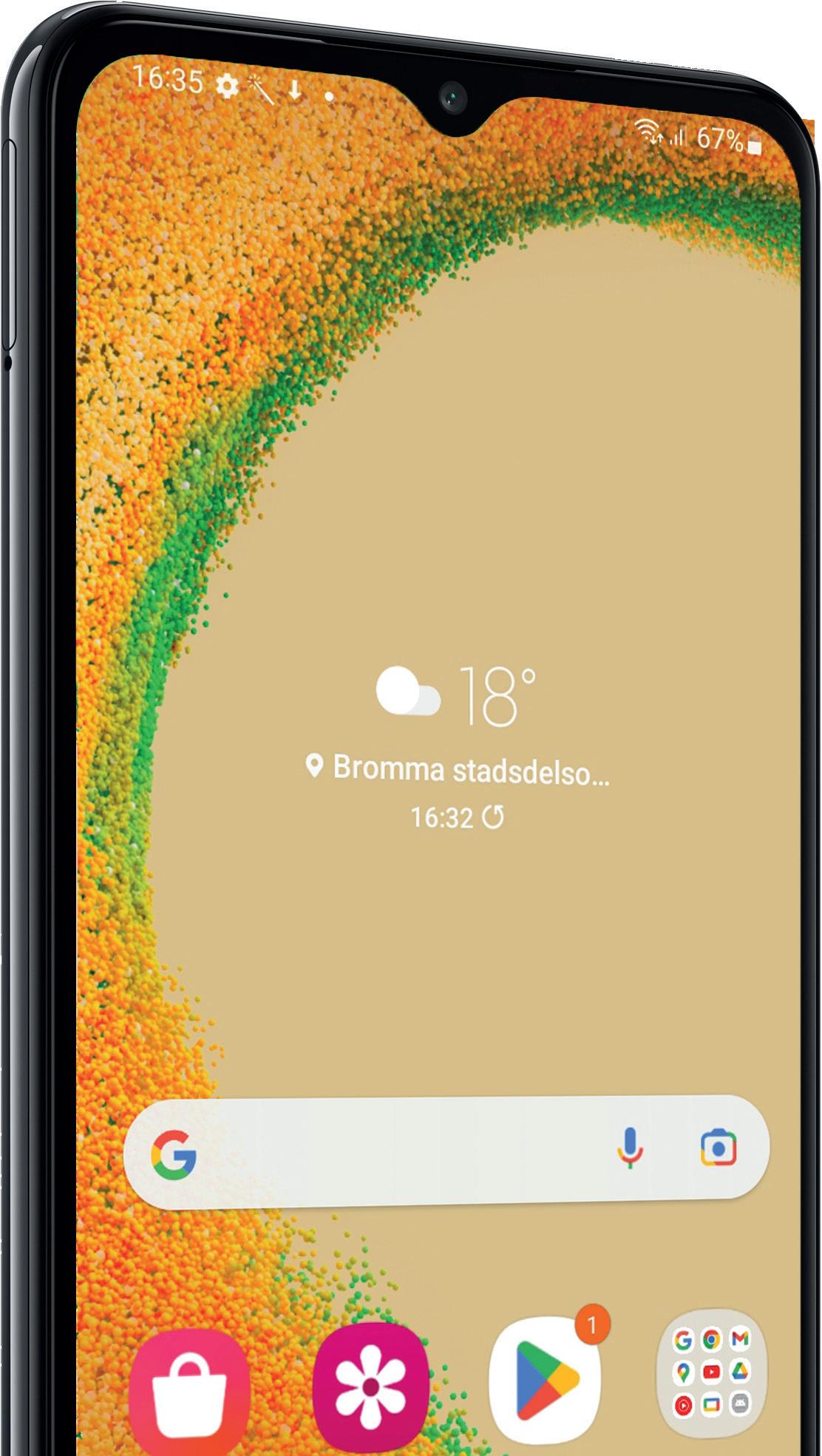
Den har ett rekommenderat pris precis under 2 000 kronor, och du kan hitta den för 1 700 till 1 800 kronor om du letar runt lite efter en bra deal.
Men är det en bra deal, ens till det priset? Jag är skeptisk. Det är en tung och bred mobil, byggd helt i svettig blanksvart plast, som drar till sig fett, damm och fingeravtryck. Tjocka skärmkanter runt en 6,5 tums skärm gör den opraktisk att greppa. Men dess volymknappar och påknapp med inbyggd fingeravtrycksläsare är väl place
rade, har tydlig mekanik och är lätta att hitta. En släde på sidan för dubbla sim rymmer också en separat microsdkortplats.
Budget på insidan
Den bygger på Samsungs egen systemkrets Exynos 850 som inte ens var särskilt imponerande när den kom 2020. Det är samma krets som gjorde mig besviken i Galaxy A13, och den klarar sig inte bättre här. Särskilt eftersom du bara får 3 GB ramminne i den grundmodell som är vanligast i Sverige.
Jag kan inte ens köra Geekbenchmätningar på den, då den appen har 4 GB ramminne som systemkrav. Och de mätningar jag kan köra ger mig inga betryggande siffror. Du får också bara 32 GB lagring, med både låg läs och skrivhastighet. Stora appar kan ta lång tid att starta på grund av det. För att inte tala om en systemstart av hela telefonen.
Att surfa på tunga webbsidor går hackigt och det är minifördröjningar lite överallt i gränssnittet, som för att få upp ett tangentbord och börja skriva text. Det kan vara en vanesak, men när det finns mobiler i prisklassen som klarar sig ifrån det mesta av det här, så tycker jag att Samsung borde kunna göra bättre ifrån sig.
Svag ljusstyrka
Skärmen är en 720ppanel som är skarp nog för det mesta, men lite finstilt text kan bli pixlig att läsa. 90 Hz bildfrekvens hade kunnat göra bläddring och navigering smidigare, om inte telefonens prestanda satte stopp för det. Och jodå, ibland blir det en förbättring. Den har en panel av plstyp, vilket gör att den har tydliga skiftningar i kontrast i betraktningsvinklar runt 45 grader, men i gengäld har den högre kontrast rakt framifrån än de flesta ipsskärmar. Och lite extra kontrast kan behövas, med tanke på att den har medioker ljusstyrka på som bäst ungefär 380 cd/m2
separat ljussensor, vilket drar batteri. Skärmens färger är nära sRGBklass, men inte mycket mer, och jag upplever färgerna som neutrala och naturliga, det är inga tydliga blå eller rödstick i bilden.
Du får bara en monohögtalare i botten. Den låter tydligt för röster, men är allt annat än njutbar för musik och film. Vill du ansluta hörlurar kan du göra det med traditionellt analog plugg.
Att surfa på tunga webbsidor går hackigt.
Kamerorna på baksidan är tre till antalet, en 50 megapixels huvudkamera, en 2 megapixels makro och en stödsensor för djupseende. Vidvinkelfoto får du klara dig utan, men kameraappens 2xläge för zoom ger en enkel digital inzoomning som ger god bildkvalitet. I dagsljus klarar sig kameran bra, med naturlig färgbalans och god dynamik och detaljer både i skuggor och högdagrar.
Den kan vara svår att ta snabba actionbilder med, då fokusen är lite släpig, men med stadig hand och tålamod kan bilder bli skarpa. Porträtt och självporträtt blir snygga tack vare aibaserad ansiktsdetektering. Men att fota på kvällen och i dunkla miljöer är ingen vidare upplevelse.
Det finns inte många orsaker att rekommendera Galaxy A04s, förutom att det är en fungerande mobil för under 2 000 kronor. Men flera andra budgetmobiler är betydligt snabbare, bekvämare och snyggare. ■
Automatisk ljusstyrka gör inget för att boosta ljuset ytterligare, och använder selfiekameran istället för en
Seg prestanda. Halvdan skärm. Trist ljud. Plastigt bygge.
Pris: 1 745 kronor
Inomhus intill ett fönster räcker inte ljusstyrkan till. Den verkar dessutom ojämn över skärmytan.
TCL 40R
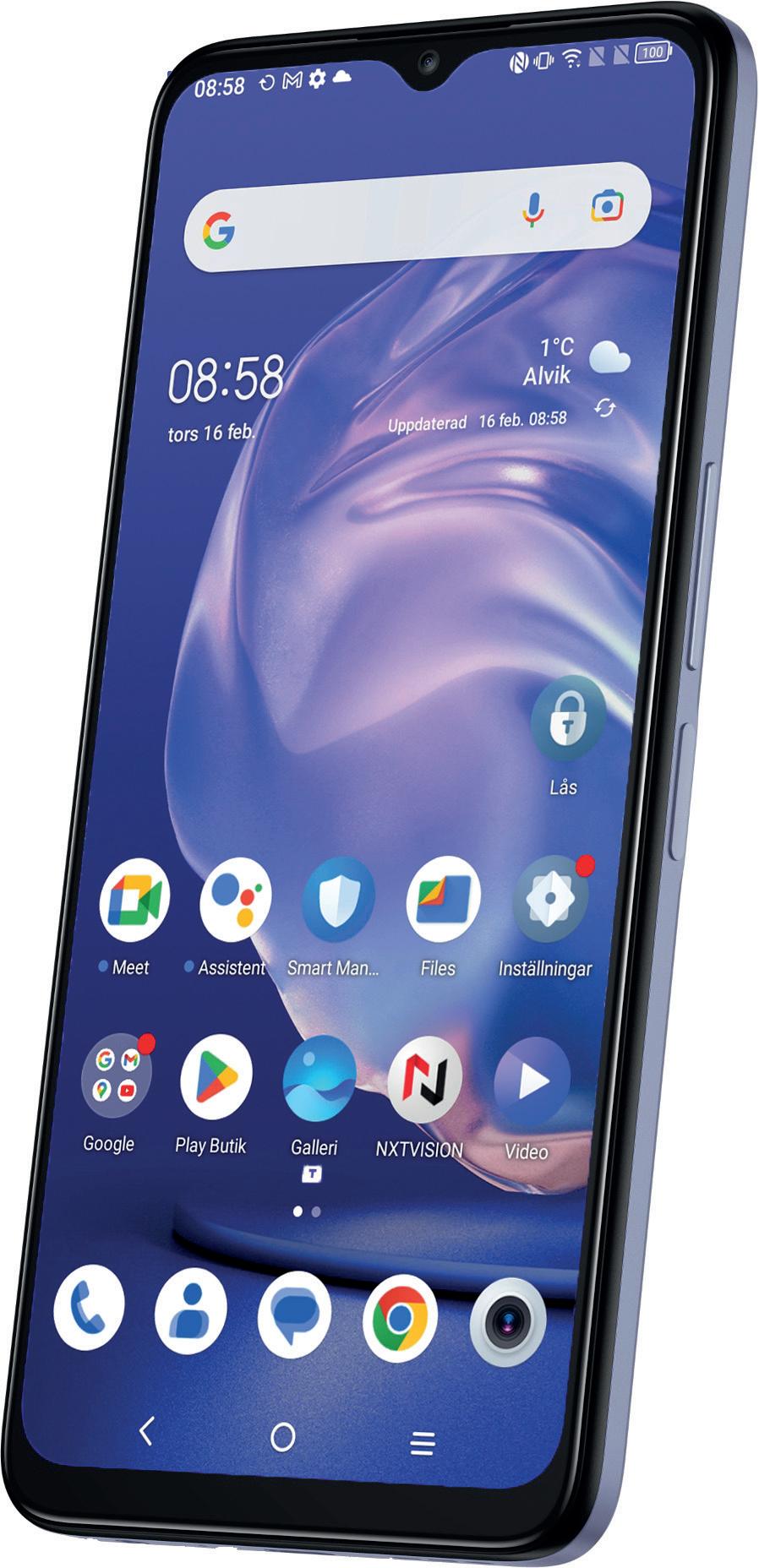
Med tanke på det låga priset går det undan i TCL:s budgetmobil. Men hastighet är inte allt.
levererade mycket kvalitet i budgetklass. TCL 40R håller sig på ungefär samma prisnivå, strax under 2 500 kronor. Men nu får du en 5gmobil för pengarna.
Det är givetvis andra nyheter också, men det är den mest uppenbara, så uppenbar att TCL själva lägger till ”5G” i det officiella namnet på mobilen.
Är det en uppgradering för övrigt? Det går att diskutera. TCL 30 Plus imponerade med lyxigare design än prislappen indikerar, 1080p amoledskärm och generösa 128 GB lagring. I 40R gör TCL helt andra val. Systemkretsen har fått sig en ordentlig uppgradering, från knappt godkänt snabba Mediatek Helios G37 till nya och klart bättre Mediatek Dimensity 700.
Det är i vissa lägen mer än en fördubbling av prestandan, vilket gör den till en av de snabbaste mobiler i denna prisklass som jag har sett. Här kan du till och med spela enklare spel utan problem. En annan förbättring är uppkopplingen.
Inte bara 5g, vilket än så länge är väldigt sällsynt till det här priset, utan också 5 GHz wifi, vilket inte 30 Plus har.
Sämre skärm
På flera andra punkter är det här dock en sämre mobil än föregångaren. Skärmen är en 720p ipspanel där 30 Plus gav oss 1080p amoled. Den har visserligen 90 Hz bildfrekvens,
men det är en klen tröst. Den har dessutom inte särskilt hög ljusstyrka, har något blek kon trast och färger samt påtagliga skiftningar i vitpunkt vid olika betraktningsvinklar. Då räcker inte TCL:s ambitiösa bildförbättringsrutiner NXT Vision särskilt långt. Även ljudet är en besvikelse. Nu är det bara en tunn monohögtalare istället för stereo.
Design och byggkvalitet har också fått känna på besparingsyxan. TCL 40R är visserligen rätt bekväm att greppa, men det är en betydligt plastigare känsla att hålla i den, och den har inte alls samma ”nästan premium”känsla som 30 Plus har.
Kameran är en 50 megapixels huvudsensor som gör nästan hela jobbet, kompletterad av en liten makrokamera och en extra lins för djupinformation för foton med kort skärpedjup. De är knappt värda att nämnas, men huvudkameran gör inte bort sig. I dagsljus går det att få snygga bilder med såväl skärpa som dynamik.
I dunklare miljöer klarar den sig inte lika bra, men det kanske är för mycket begärt av en så här prispressad mobil.
Stort batteri
Med ett 5 000 milliamperetimmar batteri går det att få driftstid en hel dag. Till och med en och en halv till två om du är mycket försiktig med använd
ningen. Men med ljusstyrkan i topp, vilket kan behövas för utomhusbruk, tömmer den batteriet betydligt snabbare. Jag strömmar en Youtubevideo på hög ljusstyrka i tolv timmar, vilket är godkänt men inte jätteimponerade. Då är det här ändå en 720pskärm, och film visas i 60 bilder per sekund, vilket borde spara ström. Med dämpad ljusstyrka får jag inte den förbättring av batteritiden som andra mobiler visar upp.
Att ladda batteriet kräver tålamod. Den stödjer upp till 15 watts laddning enligt usb power deliverystandard. Det är inte så mycket och innebär en laddtid på flera timmar. I paketet får jag dessutom bara med en 10watts reseladdare.
Telefonen kör Android 12, men en uppdatering till 13 ska vara på gång. Det är dock oklart när den släpps. Fler uppdate
ringar än så är inte utlovade, men det är inte ovanligt i budgetklass, så det blir det ingen minus för detta. Du kan fortfarande använda en mobil i flera år efter att den slutat få nya operativsystem.
Det egna gränssnittet TCL UI 4.0 är funktionsrikt och ger dig många möjligheter att ställa in efter eget tycke och smak, men det kan definitivt vara väl rörigt ibland. Och det är mycket förinstallerad bloatware.
Omdöme
Bra prestanda, särskilt grafiken, och 5g för under 2 500 kronor. Det är visserligen imponerande. Men när TCL håller ned priset genom att hyvla bort andra bra egenskaper, blir inte helhetsintrycket lyckat. TCL 30 Plus, som kom i höstas, är bättre sett till helheten, trots att den är långsammare. Om TCL hade hoppat över 5g och istället satsat på bättre skärm hade även det här varit en vinnare. ■
Bra prestanda för pengarna. 5g till lågt pris. Godkänd kamera. Funktionsrikt gränssnitt.
Trist skärm och högtalare. Bara knappt godkänd batteritid. Plastigt bygge. Mycket bloatware.
Pris: 2 490 kronor
Du kan till och med spela enklare spel.
Ulefone Note 13P
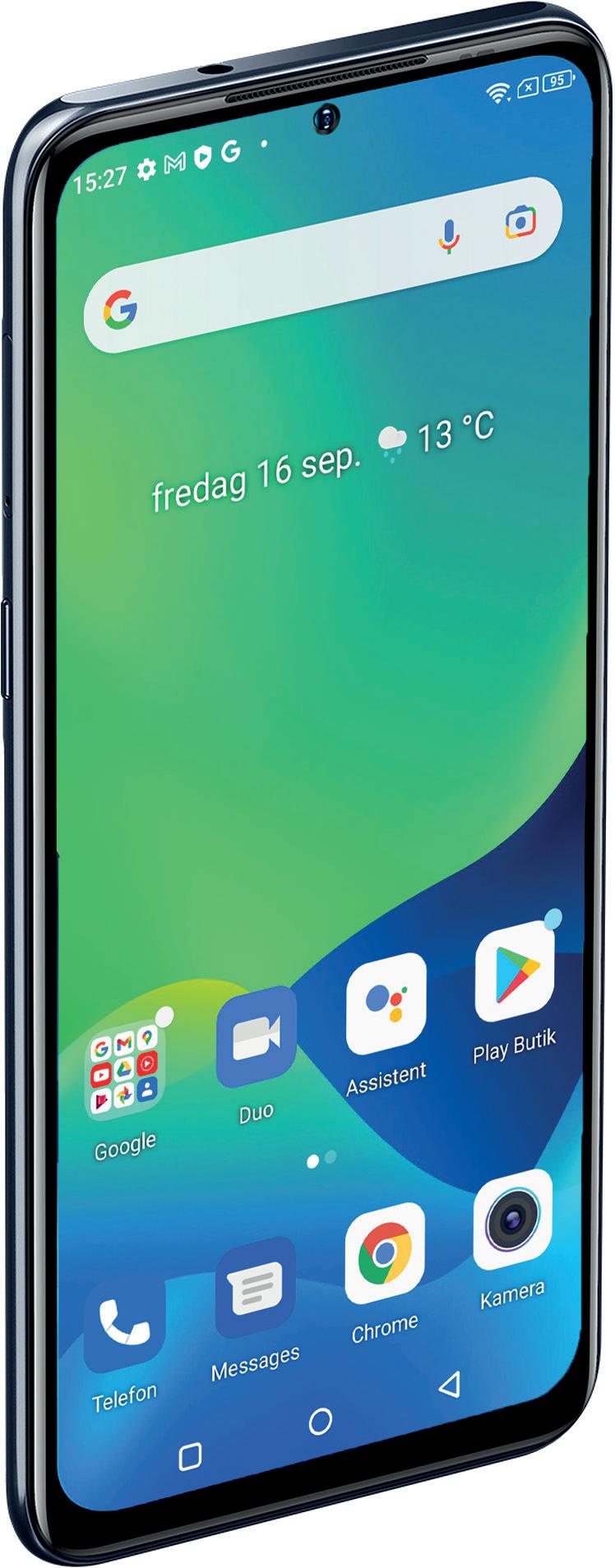
Ulefone är mest kända för sina extra tåliga men fortfarande prisvärda pansarmobiler. Även denna mobil har en del funktioner som passar för tuffa arbetsplatser, som en extra knapp för push to talktjänst och många sätt att kontrollera enheten utan skärm
pek. Men utan den extra grova designen, vikten och tåligheten. Note 13P säljs i Ulefones svenska webbshop, och går också att få tag på i ett fåtal andra svenska butiker, ibland för under 1 600 kronor.
Första intrycket av Note 13P är att det är en stilren mobil, om än stor i måtten. Ingenting med den sticker ut designmässigt, och är det något den påminner oss om så är det en del Motorola modeller som vi sett genom åren. Den har en blank välvd baksida med snyggt gråsvart skimmer och rundade kanter, även de i samma blanka plast. Framsidan har en 6,5tumsskärm med relativt breda skärmkanter och plan glasyta med förmonterad plast för repskydd ovanpå. Den går att ta bort, men stör inte så mycket att vi känner behov av det.
Andra intrycket, när vi väl lyfter och börjar använda Note 13P, är att den är en jobbigt plastig, svettig och otymplig telefon, som drar till sig smuts, damm och fingeravtryck nästan imponerande
snabbt och det krävs konstant putsande för att den ska vara fortsatt vacker att skåda. Den känns nästan oljig i ytan och har pilliga volymknappar och påknapp som kan vara svåra att lokalisera på känn. Ett fodral kan därför vara bra, och ett enkelt silikonskal ingår. Dock fortfarande helblankt så du får inte avsevärt mer bekvämt grepp.
Blygsam prestanda Prestandan är i blygsammaste laget med systemkretsen Mediatek Helios
G35. Upplösningen på huvudkameran i Note 13P är 20 megapixel, och då behövs inte det.
et utan pekskärm om du till exempel har handskar på. Den push to talkknapp vi tidigare nämnde kan också programmeras om till att öppna andra appar eller funktioner på enkeltryck, dubbeltryck och långtryck.
Påtagliga problem med komfort och prestanda.
Du får också en säkerhetsoch optimeringsapp, en egen ljudinspelare och en anteckningsbok. Men lyckligtvis är det helt fritt från tredjeparts bloatware. Vore det inte för översättningsmissarna och det faktum att det är Android 11 istället för Android 12 utan klara besked om uppdatering, gillar jag verkligen mjukvaran.
Ulefone Note 13P är snabb på en punkt, hanteringen i kameran. Med en enklare och mer lågupplöst sensor är autofokus snabb och pålitlig, och kameran klarar av rörliga objekt och skakig hand bättre.
Nu tar inte Note 13P några direkt mästerliga foton. Färger saknar en del intensitet och det finns en grynighet i bilder på nära håll även i dagsljus. Kvällsfoton blir överraskande rena och brusfria, men är i gengäld mörka även i långexponerande nattfoton.
I kameraappen kan vi se en sak som sedan går igenom i hela systemet, halvdan översättning av gränssnittet till svenska. Nattfoto heter ”nattliga skytte”, foto heter ”bild” och det är en hel del särskrivningar. Vi uppskattar att Ulefone vill etablera sig i Sverige men en genomgång av appar och det egna Androidgränssnittet med en lokal svensk, så att det inte blir Google Translatevibbar på det hela, hade uppskattats.
För det finns saker i gränssnittet som ger plus i kanten. Du får tillgång till ett säkert barnläge, plus ett förenklat gränssnittsläge för seniorer och synskadade. Det finns också en stor uppsättning alternativ för gest och rörelsestyrning som gör att du kan hantera myck
Telefonen har en ipsskärm med 1080pupplösning. Den kan varken kallas bra eller dålig, och levererar behagliga om än inte så intensiva färger, och en del kontrastskiftning i snäva betraktningsvinklar. 450 cd/m2 i ljusstyrka är i lägsta laget för problemfri användning utomhus. Så länge du håller dig från direkt solsken bör den dock vara användbar.
Note 13P har påtagliga problem med komforten, prestandan och ljudet och lyckas inte övertyga med mer än godkänd batteritid. En enkel men stabil kamera slarvas sedan bort med virrig kameraapp. Det vi gillar bäst med mobilen är ett sympatiskt gränssnitt, men det räcker inte för att rädda den. ■
Behändiga extra funktioner. Fri från bloatware.
Stor, klumpig och plastig. Halvdan prestanda. Usel högtalare. Långsam laddning.
Pris: 2 018 kronor
Läckert himmelsblå färg och en elegant transparent kamera-ö i ena hörnet.
Pigg prestanda och ljusstark amoled-skärm? Till det här priset? Jodå, och Xiaomi behöver inte kompromissa mycket för det.
Xiaomis Redmi-mobiler är deras mer prispressade modeller från mellanklass och nedåt, och de kan ibland slå till med riktigt högt prisvärde. Ett sådant lyckat erbjudande är Redmi Note 12.

Trots ett rekommenderat pris på 2 790 kronor har den konstant gått att hitta för som mest 2 300 kronor med en snabb webbsökning. Så det är telefonens verkliga prislapp. Men ärligt talat, Redmi Note 12 hade kunnat kosta över 3 000 kronor och jag hade inte reagerat.
Den är byggd på systemkretsen Snapdragon 685, en
ny krets med sex nanometers cpuarkitektur som lanserades i vintras. Främsta skillnaden på den och ännu modernare Snapdragon 6 gen 1 är att 685 inte har 5gstöd. Du får alltså 4gmobiluppkoppling här, och sedan wifi 5 för lokala nätverk. Det är en snabb krets för en så pass billig mobil, den slår nästan allt jag testat i prisklassen, med undantag av TCL 40R.
Fantastisk skärm
Men till skillnad från 40R så levererar Redmi Note 12 hög klass på andra saker som TCL
misslyckas med. Du får till exempel mycket snabbare lagring, och gott om det, hela 128 GB. Mobilen finns i olika konfigurationer upp till hela 8 GB ramminne, men den som säljs i svenska butiker har 4 GB. Det kan begränsa en del avancerad multitasking, men bör annars inte påverka prestandan.
Framför allt är det skärmen som vida överträffar vad du kan begära i en mobil i budgetklass. Det är en 1080ppanel med 6,67 tum på diagonalen, och egenskaper som vi började se i dyra premiummobiler först för några år sedan. Amoledteknik som ger perfekt svärta och hög toppljusstyrka, upp till hela 1 200 cd/m2 för punktljusstyrka. Jag mäter upp ungefär 700 cd/ m2 på en full vit skärm, och upp till knappt 900 på en mindre vit yta. Det är i elitklass och räcker gott och väl för att telefonen ska vara användbar i starkt solsken.
Det är lite synd att så hög ljusstyrka, intensiva färger och hög kontrast inte resulterar i stöd för någon specifik hdrstandard. Den är Netflix HD certifierad, men du får nöja dig med att titta på video i sdrformat. Det ser i och för sig fortfarande väldigt bra ut med amoledpanelens goda förutsättningar. Du får dci p3klass på färgerna, även om det bara är i dämpat sRGBläge som färgkorrektheten är hög.
Kvalitetsbygge
Baksidan är täckt av en matt glasliknande plastbaksida som övergår i en len, rätvinklig ram med bekvämt grepp. Framsidan är täckt av glas, men om det är
skyddande Gorilla Glass eller något liknande är oklart.
En snabb och pålitlig fingeravtrycksläsare sitter i påknappen på ena långsidan, under lättillgängliga volymknappar. Du har sedan usbcport i botten och analog hörlursport samt irsändare på motsatta sidan. Med den ska du även kunna programmera mobilen att bli fjärrkontroll.
Det här är en av få mobiler i budgetklass som är ipcertifierad. Den är klassad till ip53, vilket innebär stänktålighet. Så nej, du kan inte bada med den, men en regnskur ska den tåla.

I botten sitter telefonens enda högtalare för media. Ljudet är godkänt, men inte mycket mer, det saknas både en del fyllighet och detaljer, och avsaknad av stereo gör en hel del för att förta bioupplevelsen. Därför föredrar jag fortfarande Moto G23 för det, trots en sämre skärm.
Kameran är en 50 megapixels huvudsensor som fotar skarpt så länge ljusförhållandena är bra.
Omdöme
Redmi Note 12 överträffar de flesta konkurrenter på flera viktiga områden. Den är nästan snabbast i klassen, till och med snabbast på enstaka punkter, med stort batteri och bra snabbladdning, och framför allt har den bästa skärmen. Begränsad kamera och trist högtalare håller den borta från absolut toppbetyg, men en väldigt bra mobil i budgetklass är det ändå. ■
God prestanda. Ljusstark amoledskärm. Stort, snabbladdat batteri. Hög byggkvalitet.
Halvdan monohögtalare. Ojämn kamerakvalitet.
Pris: 2 790 kronor


Kontakt Motorola, www.moto.com
Systemkrets Mediatek Helio G85
Nokia
Nokia, www.nokia.se
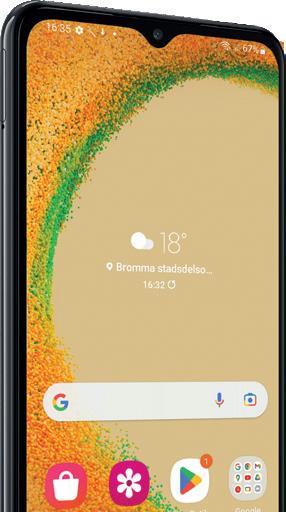

Samsung, www.samsung.se
Unisoc T606 Samsung Exynos 850
Grafik ARM Mali-G52 MC2 ARM Mali-G57 MP1 ARM Mali-G52 MC1
Lagring
Skärm
Kameror
Anslutningar
GB, plats för micro-sd
GB, plats för micro-sd 32 GB, plats för micro-sd
megapixel + 5 megapixel vidvinkel + 2 megapixel makro med led bak, 16 megapixel fram 50 megapixel + 2 megapixel makro + djupsensor med led, 8 megapixel fram 50 megapixel + 2 megapixel makro + djupsensor med led, 5 megapixel fram
Usb 2 typ c, 3,5 mm headset
Kommunikation 2g, 3g, 4g, wifi 5, bluetooth 5.1, gps, galileo, nfc, fm-radio
Operativsystem
Övrigt
Android 13
Dubbla sim, vattentålig
Batteri 5 000 mAh, 11 tim 20 min onlinevideo (wifi, hög ljusstyrka), ca 16 tim blandad användning (4g, låg ljusstyrka), ca 33 tim samtal
Batteriladdning 30 W usb
Usb 2 typ c, 3,5 mm headset
Usb 2 typ c, 3,5 mm headset
2g, 3g, 4g, wifi 5, bluetooth 5.0, agps, galileo, nfc 2g, 3g, 4g, wifi 5, bluetooth 5.0, gps, galileo, nfc
Android 13
Dubbla sim, fingeravtrycksläsare på sidan, reparerbar, stänktålig (ip52), tre års garanti
5 050 mAh, ca 13 tim onlinevideo (wifi, hög ljusstyrka, 60 Hz), ca 15 tim blandad användning (4g, låg ljusstyrka, 90 Hz), ca 30 tim samtal
20 W usb, laddare ingår ej
Android 13 med One UI
Dubbla sim, fingeravtrycksläsare på sidan

5 000 mAh, 12 tim 20 min onlinevideo (wifi, hög ljusstyrka), ca 17 tim blandad användning (4g, låg ljusstyrka), ca 31 tim samtal
15 W usb c, laddare ingår ej
Vi bjöd in samtliga större tillverkare med officiell svensk distributör som vi kunde se hade aktuella telefonmodeller i prisklassen (under 2 500 kronor) och bad dem ställa upp
med sin bästa modell. En del av de aktuella telefonerna hade redan testats under senaste året och uppdaterades då med aktuellt pris och omdöme, men flera

tillverkare hade nya telefoner att skicka in. Mobilerna testades en och en, fabriksnya eller efter systemåterställning med senast tillgängliga uppdateringar. Prestan-
dan mättes med Antutu Benchmark, Geekbench 6 och 3dmark. Batteritid mättes vid uppspelning av 1080p-video i 60 fps från Youtube på skärmens maximala ljus-
styrka, samt under blandad vardaglig användning med dämpad ljusstyrka på ungefär 150 cd/m2. Övrig funktionalitet och kvalitet har bedömts subjektivt och manuellt.
TCL 40R
TCL, tcl.com/se
Mediatek Dimensity 700

ARM Mali-G57 MC2
4 GB
64 GB, plats för micro-sd
6,6 tum ips, 720 x 1612 bildpunkter, 90 Hz
50 megapixel + 2 megapixel makro + djupsensor med led, 8 megapixel fram
Usb 2 typ c, 3,5 mm headset
2g, 3g, 4g, 5g, wifi 5, bluetooth 5.1, agps, galileo, nfc
Ulefone Note 13P
Ulefone, ulefone.se
Mediatek Helio G35
PowerVR GE8320
4 GB
64 GB, plats för micro-sd
Xiaomi Redmi Note 12

Xiaomi, www.mi.com
Qualcomm Snapdragon 685
Adreno 610
4 GB
128 GB, plats för micro-sd
6,5 tum ips, 1080 x 2400 bildpunkter 6,67 tum amoled, 1080 x 2400, 120 Hz


20 megapixel + 2 megapixel makro med led bak, 16 megapixel fram
Usb 2.0 typ c
50 megapixel + 8 megapixel vidvinkel + 2 megapixel makro med led bak, 13 megapixel fram
Usb 2.0 typ c, 3,5 mm headset
2g, 3g, 4g, wifi 5, bluetooth 5.0, agps, galileo, nfc, fm-radio 2g, 3g, 4g, wifi 5, bluetooth 5.0, gps, galileo, nfc, fm-radio
Android 12 med TCL UI 4
5 000 mAh, ca 12 tim onlinevideo (wifi, hög ljusstyrka, 60 Hz), ca 11 tim blandad användning (4g, låg ljusstyrka, 90Hz), ca 34 tim samtal
15 W usb
16,45 x 75,54 x 0,9
Android 11 med Ulefone UI
Android 13 med Miui 14 Dubbla sim, fingeravtrycksläsare på sidan Dubbla sim, fingeravtrycksläsare Dubbla sim, fingeravtrycksläsare, stänktålig (ip63)
5 180 mAh, 10 tim 20 min onlinevideo (wifi, hög ljusstyrka), ca 14 tim blandad användning (4g, låg ljusstyrka), ca 31 tim samtal
10 W usb c
5 000 mAh, 18 tim 20 min onlinevideo (wifi, hög ljusstyrka, 60 Hz), ca 15 tim blandad användning (4g, låg ljusstyrka, 120 Hz)
33 W usb
Att välja säkra lösenord och lagra dem på ett lika säkert sätt är och har länge varit ett nödvändigt ont för dator- och internetanvändare. Idag förstår de allra flesta varför det är så viktigt att aldrig återanvända utan alltid ha unika lösenord för varje konto, och varför lösenorden ska vara långa. Men få klarar att lägga tiotals eller hundratals olika lösenord på minnet, även om de följer moderna råd som att välja lösenord i form av 3–5 slumpmässiga ord.
Därför har lösenordshanterare tagit en självklar plats bland många användares program. Med en lösenordshanterare behöver du bara lägga ett enda riktigt långt och säkert lösenord på minnet. Resten tar programmet hand om. Det skapar nya säkra och unika lösenord, lagrar dem säkert och fyller automatiskt i dem när de behövs.
De flesta webbläsare kan redan spara och generera lösenord och en del kan även synka dem mellan olika enheter, men lösenordshanterare har nästan alltid fler praktiska funktioner, exempelvis möjligheten att lagra
bankuppgifter, betalkort, programlicenser och annat. Många har dessutom betydligt högre säkerhet.
Lastpass hackades
Fram till förra året var Lastpass världens mest använda lösenordshanterare, prisad för sin enkelhet och hur bra gratisversionen var. Sedan hackades företaget, och undan för undan uppdagades det att säkerheten inte alls var lika hög som utlovat. Bland annat visar det sig att metadata som vilka webbplatser användaren har sparat loginuppgifter för inte var krypterade på Lastpass servrar, och en del användare med svaga huvudlösenord fick sina konton hackade.
Lastpass marknadsandel hade redan fallit från 21 till 9 procent innan hacket, och lär vara betydligt lägre idag. Så uselt som företaget har hanterat hacket och efterföljande avslöjanden kan jag inte rekommendera tjänsten till någon, och de som fortfarande använder den bör allvarligt fundera på att byta till en annan, till exempel någon av rekommendationerna i det här testet. ■
Med en lösenordshanterare kan du glömma alla lösenord utom ett – men vilken är bäst? Vi har testat sex populära alternativ.
1Password
Ingen annan tjänst är lika välsmord och användarvänlig som 1Password.
1Password är en av de äldsta och mest välrenommerade lösenordshanterarna, med en liten men trogen skara användare framför allt bland Mac-användare och på företag. Till skillnad från samtliga konkurrenter har den aldrig haft någon gratisversion utöver 14 dagars demo.
Men man får vad man betalar för brukar det heta, och det stämmer med 1Password.
Tidigare gällde det inte fullt ut på Windows, men med version 8 från 2022 har Windows-versionen tagit ett rejält skutt uppåt i design och användarvänlighet.
1Password har det mest polerade användargränssnittet
av alla lösenordshanterare, med en av de bästa integreringarna med webbläsare. På webben är det nästan obeskrivligt smidigt och snabbt. Loggar du in på en sida med tvåstegsverifiering med engångskoder och har lagt till kodgenerering i ditt sparade login kopierar 1Password
Du loggar in smidigt i datorns webbläsare, men även mobilapparna fungerar bra.
automatiskt nuvarande kod till urklipp, och återställer tidigare urklipp efter en stund.
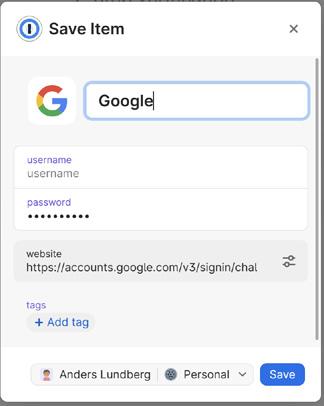
För Windows-användare
har 1Password även en av de bästa teknikerna för att fylla i login-uppgifter i program (och inte bara på webben). Öppna snabbsökfönstret med kortkommandot Skift-Ctrl -mellanslag (kan ändras i inställningarna) från vilket du kan välja rätt login, trycka Ctrl -O för att öppna det i ett nytt litet fönster och därifrån dra och släppa namn och lösen till programmet du vill logga in i. Från 1Passwords
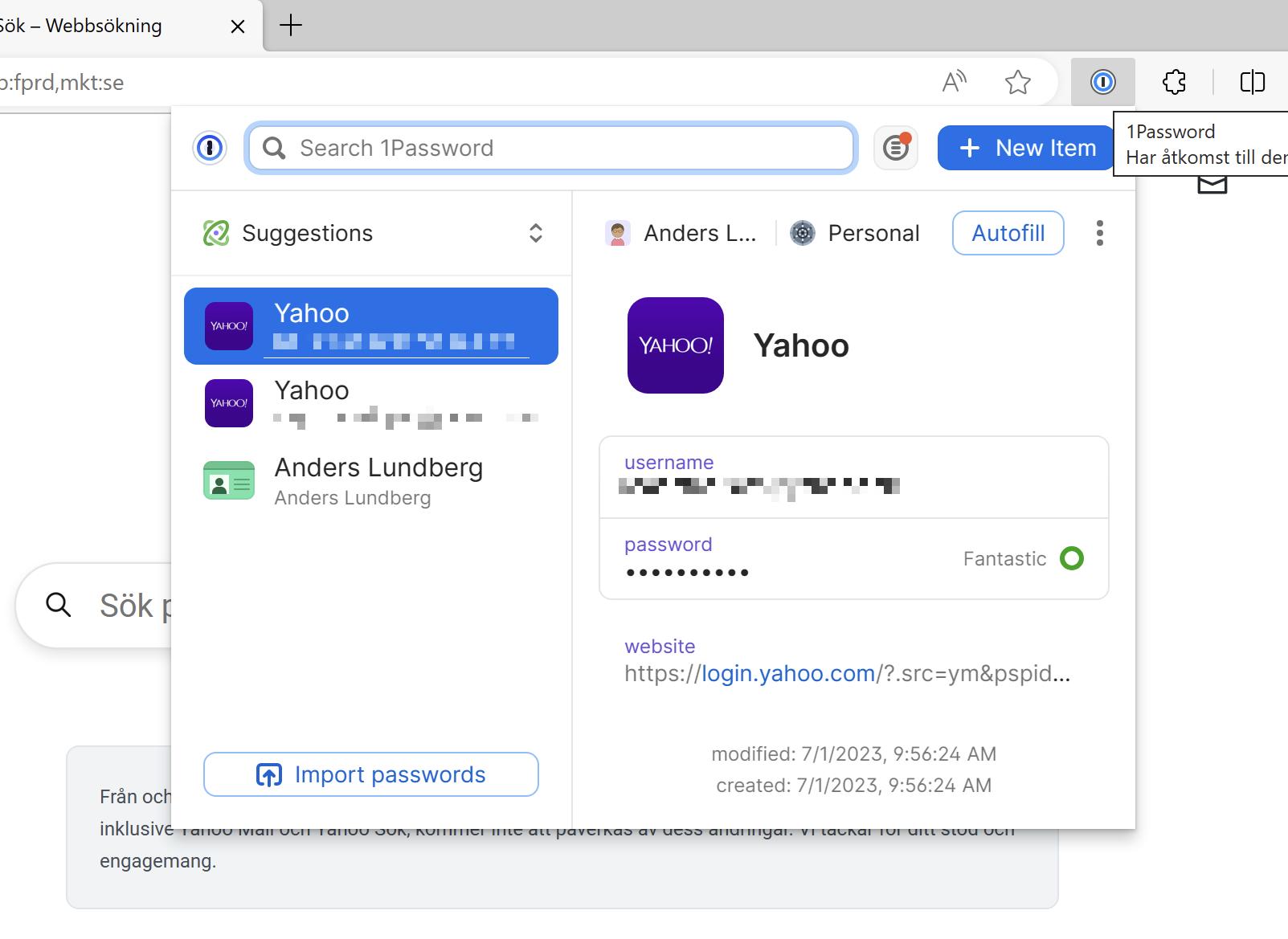
1Passwords källkod är inte öppen, men företaget har genomgått upprepade säkerhetsrevisioner.
huvudfönster kan du även välja ett login, högerklicka på namn eller lösen och välja Type in window som visar en lista över öppna fönster som programmet kan skriva in namn/lösen i. När jag testar med Steam fungerar den första metoden men inte den andra, men det kan vara tvärtom i andra program.
1Passwords utvecklare tar säkerhet på stort allvar och den som är intresserad kan läsa mycket detaljerade genomgångar av hur sparade uppgifter och själva kontot skyddas. Kortfattat går det ut på att blanda kryptering som sker helt och hållet på användarens enhet (vilket är standard bland lösenordshanterare, ska tilläggas) med en säkerhetsnyckel. Den genereras på den första enhet du skapar kontot på och sedan fylls den manuellt i eller kopieras till nya enheter. Varken lösenord eller säkerhetsnyckeln skickas till 1Passwords servrar, men säkerhetsnyckeln gör att kontot är säkert även om någon kommer över (eller gissar sig fram till) lösenordet. Mobilapparna för IOS och Android är minst lika väldesignade som datorversionen.
Omdöme
1Password är den mest polerade och överlag mest lättanvända lösenordshanteraren. Med robust säkerhet och stöd för många plattformar är det bara priset som håller den tillbaka. ■
Hög, beprövad säkerhet. Smidigt användargränssnitt. Bra webbläsarintegration.
Ingen gratisversion. Ingen lokal lagring.
Säkerheten i Bitwarden håller hög klass.

Den som vill ha en enkel och funktionell lösenordshanterare utan att betala bör definitivt testa Bitwarden.
Bitwarden har de senaste
åren seglat upp som en favorit bland både enskilda användare och organisationer. Det är lätt att se varför. Enhetligt gränssnitt på alla stora plattformar, öppen källkod på både klienter och server, beprövad säkerhet och ett relativt lågt pris för premiumversionen.
Om det var allt som krävdes kunde jag avrunda testet här och konstatera att Bitwarden är bäst, punkt slut. Men riktigt så rakt på sak är det inte, och Bitwarden är inte lösenordshanterarnas heliga graal.
Användargränssnittet i Windows-versionen är, för det första, mindre polerat än flera
konkurrenter. Ta en så enkel sak som menyraden längst upp i huvudfönstret. Flera gånger när jag testar programmet måste jag flytta pekaren utanför menyraden och tillbaka igen för att få en annan meny att öppnas. Det är tydligt att det inte är
Du kan driva din egen Bitwardenserver, till exempel på en Raspberry Pi.
ett Windows-program utan en webbapp förpackad som ett program. Det är visserligen de flesta andra lösenordshanterare också, men det är mer uppenbart här.
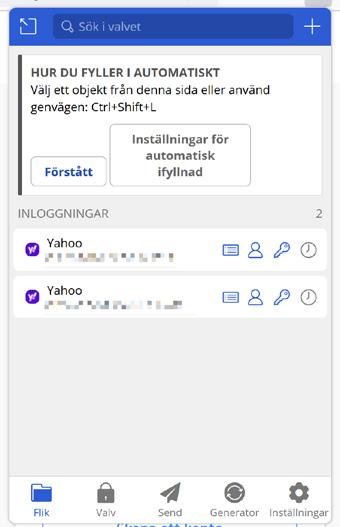
En annan irriterande sak är att Windowsversionen känns som en andra klassens medborgare jämfört med mobilapparna och webbversionen, och inte som det borde, som det mest kompletta och bästa sättet att jobba med lösenordsvalvet. Det går till exempel inte att importera uppgifter från andra lösenordshanterare – för det måste du använda webbversionen, vilket är väldigt baklänges.
Med öppen källkod har säkerheten i Bitwarden synats mer än i någon annan lösenordshanterare, och den håller toppklass. Bara 1Password har högre säkerhet med sitt system med en separat säkerhetsnyckel som innebär att hackare kan komma över alla 1Passwords servrar utan att komma åt sparade lösenord.
Egen server
Öppen källkod innebär också att den som så önskar kan driva en egen Bitwarden-server istället för att betala för premiumfunktioner. Det är inte superenkelt att komma igång med och det är så klart viktigt att du ordnar robust säkerhetskopiering av servern – men möjligheten finns åtminstone, vilket den inte gör med någon annan populär lösenordshanterare.
För de flesta räcker ett gratiskonto långt, men för en dryg hundralapp om året ingår stöd för engångskoder för tvåstegsverifiering och möjligheten att ge andra användare nödåtkomst.
Omdöme
Bitwarden är idag den bästa lösenordshanteraren för de flesta, mycket kapabel i gratisversionen och ännu mer mot en blyg prenumerationskostnad. Några skavanker i gränssnittet gör att den missar toppbetyg, och vill du lagra ditt valv lokalt får du välja något annat. ■
Mycket kompetent gratisversion. Öppen källkod. Beprövad säkerhet.
Windowsprogrammet kunde vara mer välputsat. Ingen lokal lagring.
Dashlane
Dashlane är en bra lösenordshanterare, men premiumversionen bräcker inte konkurrenter som 1Password, och gratisversionen är rent ut sagt usel.
För några år sedan var
Dashlane och Lastpass de två mest populära gratistjänsterna för lösenordshantering, men
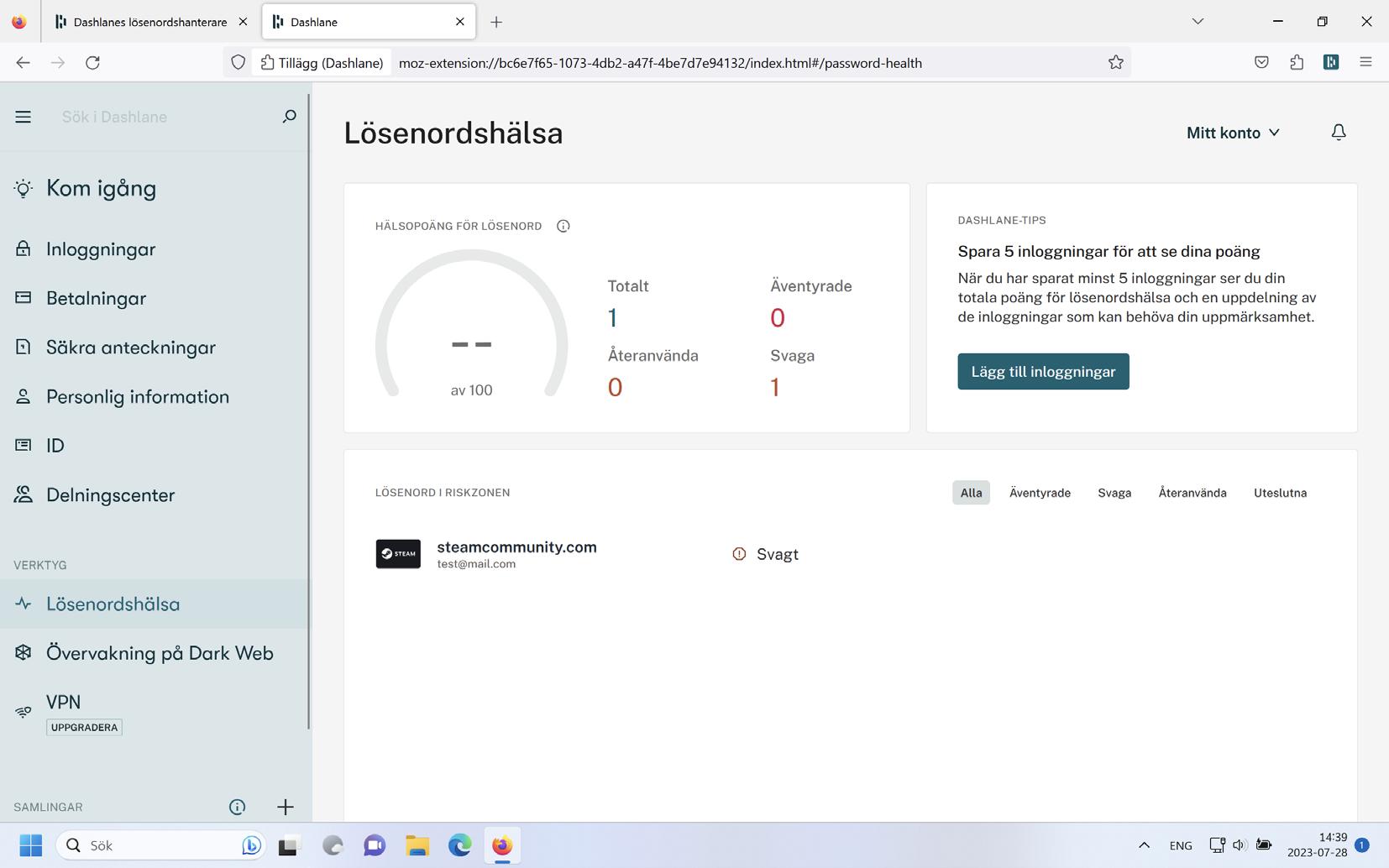
Dashlane har på senare tid satsat hårt på företagsmarknaden och för konsumenter har både gratisversionen och premiumversionen sackat efter.
Gratisversionen av Dashlane är så begränsad att den knappt är användbar för vad som är normalt bruk idag. Det finns till exempel ingen synk till fler än en enhet, så den som vill ha sina lösenord och andra hemliga uppgifter på både en dator och mobiltelefon får betala för premium eller välja en annan tjänst. Jag förstår att Dashlane vill locka så många som möjligt
till prenumerationstjänsten, men det här är så snålt att det hade varit mer ärligt att göra som 1Password och inte erbjuda någon gratisversion alls.
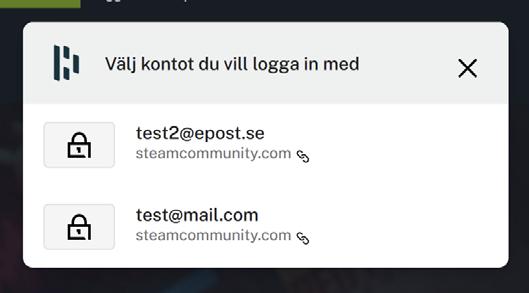
Bara för webben
Den skrala gratisversionen är inte Dashlanes största problem ur en datoranvändares perspektiv. Det är istället avsaknaden av ett fristående program för
Windows. Det fanns tidigare, men programmet lades ner i början av 2022. Vad som gör det riktigt obegripligt är att det däremot finns ett Mac-program. Tror Dashlanes utvecklare att Windows-användare inte behöver login-uppgifter i några andra program än webbläsare?
Många steg
Tack vare detta genidrag tar det minst nio steg och flera hopp fram och tillbaka mellan program för att exempelvis logga in i Steam, och du måste ha webbläsaren öppen – något som inte krävs med andra lösenordshanterare.
Själva webbläsar-pluginen är lyckligtvis välgjord och fungerar
Dashlanetillägget till webbläsare fungerar bra.
bra. Det finns både en fullständig meny med det kompletta valvet via en knapp i adressfältet och ett snabbgränssnitt som visas intill login-fältet. Har du bara ett sparat login för en sajt fyller Dashlane i detta automatiskt, men det går att stänga av. Har du fler än ett konto sparat för sajten visas en dialogruta där du kan välja vilket konto du vill logga in på.
Att spara nya login direkt från login-sidor fungerar bra, men vill du manuellt spara något nytt manuellt och klickar på plusknappen för det så öppnas istället det fullständiga webbgränssnittet i en ny flik. Om Dashlane inte vill ha ett fristående Windows-program, varför inte gå hela vägen och göra menyn i verktygsfältet komplett funktionell?
Dashlanes problem är att det inte är bäst på något. Gratisversionen är näst intill värdelös och betalversionen kostar lika mycket som det betydligt bättre alternativet 1Password. Utan ett riktigt Windows-program blir det svårt att rekommendera för Windows-användare.
Dashlane gör sin grundfunktion helt rätt. Säkerheten är hög och webbläsartillägget är enkelt att använda. Men det saknar ett Windows-program och gratiskontot är alltför begränsat för de allra flesta. ■
En av testets bästa webbläsarplugins. Enkelt.
Inget Windowsprogram. Krångligt att logga in utanför webbläsare. Oanvändbar gratisversion.
Vi har hittat en ny pärla bland lösenordshanterarna. Enpass gränssnitt är nästan lika bra som 1Password samtidigt som det har kvar exempelvis lokal lagring.
För ett par år sedan meddelade 1Password att möjligheten att lagra det krypterade lösenordsvalvet lokalt på datorn och synka det själv med valfri molntjänst var på väg bort. Det fick en hel del användare att börja se sig om efter alternativ, och många valde Enpass.
Enpass är precis som 1Password inte öppen källkod, men koden har utvärderats av säkerhetsfirman Cure53 och företaget är ISO 27001-certifierat. Enpass har inte någon gratisversion för dig som vill synka mellan dator och mobil, men är något billigare än alter-
nativen. Den som enbart använder lösenordshanterare på datorn kan dock använda det gratis och synka mellan flera datorer.
Vad som utmärker Enpass är att det idag är den enda populära lösenordshanteraren som har moderna, gedigna appar för alla
stora plattformar och inte lagrar något alls på sina egna servrar (med Bitwarden kan du driva en egen server, men det är krångligt och inte samma sak som att lagra lokalt). För att synka mellan flera enheter använder du en valfri molntjänst som Dropbox eller Onedrive, eller över lokalt nätverk (om du är paranoid).

Fullfjädrat program
Både Windowsprogrammet och webbläsartillägget är välgjorda och funkar smidigt.
gare och kvickare, men skillnaden är inte enorm. Precis som 1Password finns en snabbmeny du kan aktivera via kortkommando eller programmets ikon i meddelandecenter, som gör det hyfsat praktiskt att kopiera och klistra in login-uppgifter i andra program än webbläsare.
Webbläsartillägget är också välgjort och presenterar sparade login automatiskt på ett smidigt sätt, utan att vara i vägen. Du kan spara nya login-uppgifter antingen automatiskt när du loggar in eller genom att klicka på ”lägg till i Enpass” i det lilla fönster som visas intill textfältet för namn eller lösenord.
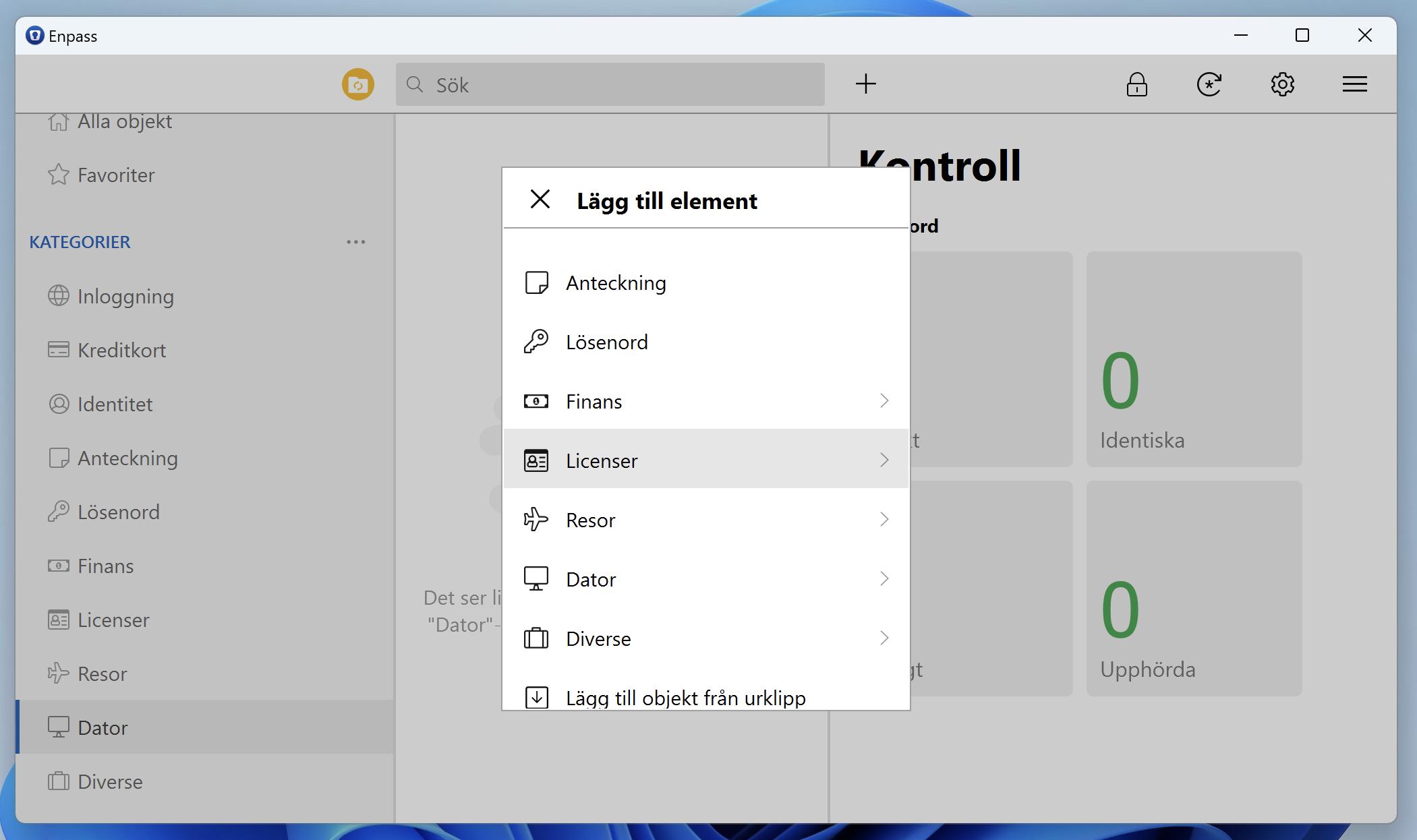
Den som gillar att lagra mycket mer än bara lösenord i lösenordshanterarens krypterade valv har mycket att hämta i Enpass. Programmet har fler kategorier än något annat, inklusive 1Password som också är bra på den här fronten. Du kan spara betalkort, bankkonton, pass och körkort, licenskoder och mycket annat med färdiga kategorier – och saknar du en kategori kan du skapa en ny.
Enpass är en av de bästa lösenordshanterarna, med en webbläsarplugin som har blivit ännu bättre med åren och ett fullfjädrat Windows-program. Dessutom är den ensam bland kommersiella alternativ om att inte lagra något i molnet. ■
Enpass lagrar ingenting på sina lokala servrar, på gott och ont.
För de som föredrar att använda ett riktigt Windows-program för att sortera och redigera login och andra sparade uppgifter är Enpass ett av de bästa alternativen. 1Password är något smidi-
Lokal lagring. Bra Windowsprogram. Enkelt att hålla ordning på alla slags uppgifter.
Ingen gratisversion för mobiler.
Keepass XC
Keepass XC är en lösenordshanterare för dig som föredrar öppen källkod, total kontroll och möjligheter att själv ställa in hur lösenordshanteraren ska fungera.
Keepass XC är en av många lösenordshanterare som använder Keepass-formatet, ett öppet källkod-format utvecklat för lösenordshanteraren Keepass och vars säkerhet är grundligt testad. Keepass XC finns på flera plattformar och är lite modernare än Keepass.
Det har inte heller drabbats av det allvarliga säkerhets-
problem som nyligen upptäcktes i Keepass.
Tack vare det öppna formatet på lösenordsvalvet kan du använda Keepass XC på Windows och någon av de utmärkta appar som finns för Android och IOS för att komma åt de sparade uppgifterna från mobilen. Det innebär också att om du tröttnar på Keepass XC eller bara vill
testa ett annat program kan du göra det utan att behöva krångla med exporter och importer – andra Keepass-kompatibla program kan helt enkelt använda samma valv.
Synka på Dropbox
Själva filen som lagrar lösenordsvalvet kan placeras på valfri plats, inklusive Dropbox, Onedrive eller annan molnsynkad mapp. Många som väljer en Keepass-baserad lösenordshanterare gör det för att slippa teknikjättar. Hör du till dessa kan du välja att synka valvet med till exempel Syncthing som kopplar samman dina enheter utan externa servrar. Alternativt med en egen molnlagringsserver.
Det finns smidigare alternativ till Keepass XC även för dig som vill ha öppen källkod eller kontroll över lagringen.
Keepass XC kan fylla i lösenord antingen med en webbläsarplugin (som finns till Chrome, Edge och andra Chromium-baserade webbläsare samt Firefox) eller med en egen teknik för autofyll som kan skriva in namn och lösenord nästan var som helst med några snabba tangentbordsklick.
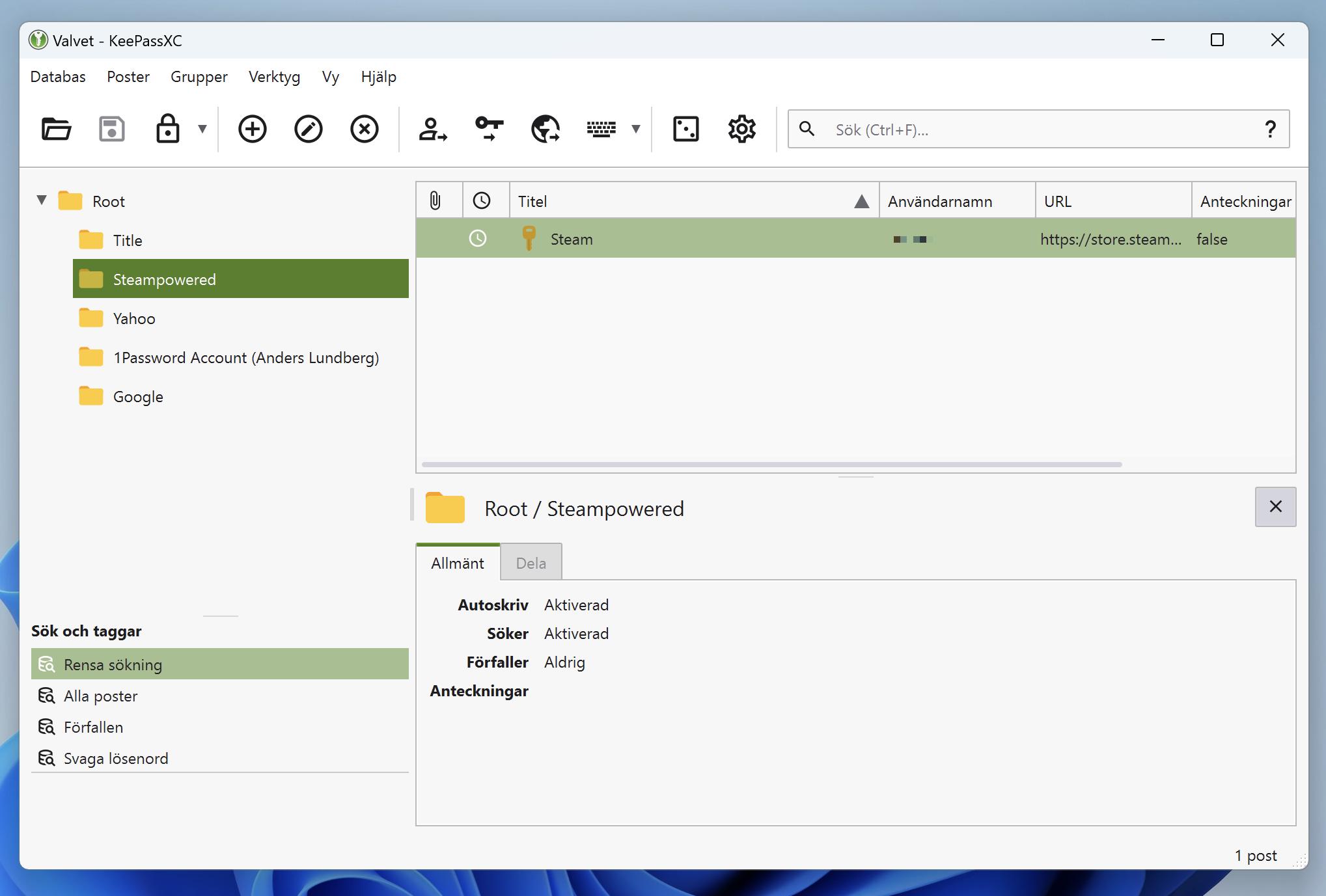
Skarp inlärningskurva
Problemet med Keepass XC är att det inte är speciellt nybörjarvänligt. Jämfört med kommersiella alternativ är det rent ut sagt användarfientligt. När jag först installerar det på en ny Windows 11-dator vägrar det först att starta, och jag blir tvungen att på egen hand leta upp och installera en nödvändig dll-fil. Att ställa in kopplingen till tjänstens webbläsarplugin är nästa hinder. Det finns en guide, men det tar en stund att få till. Det är lätt att föreställa sig att många som ger programmet en chans ger upp och väljer något annat, och jag klandrar dem inte. Vill du ha öppen källkod är Bitwarden betydligt enklare och smidigare, och vill du ha lokal lagring är Enpass avsevärt bättre på allt utom priset.
Keepass XC har stor potential men det är krångligt och svårt att komma igång med. Det finns bättre alternativ. ■
Öppen källkod. Enkelt att flytta till andra program. Kraftfull autofyll.
Krångligt att göra vissa saker. Svårt att komma igång med.
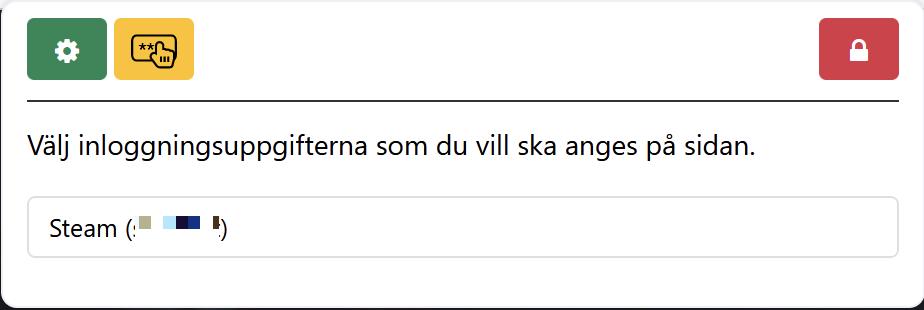
Det finns en gratisversion, men bara för en enhet.
Nordpass
Från utvecklarna av den populära vpn-tjänsten Nord VPN har Nordpass snabbt blivit en populär lösenordshanterare, men den når inte hela vägen.
Nordpass är en nykomling i lösenordshanterarbranschen, men företaget bakom är välbekant då det sedan länge utvecklar vpn-tjänsten Nord VPN. Företaget har tagit fram program för Windows, Mac och Linux samt appar för Android och IOS, även om det som med de flesta handlar om en webbbaserad historia på dator.
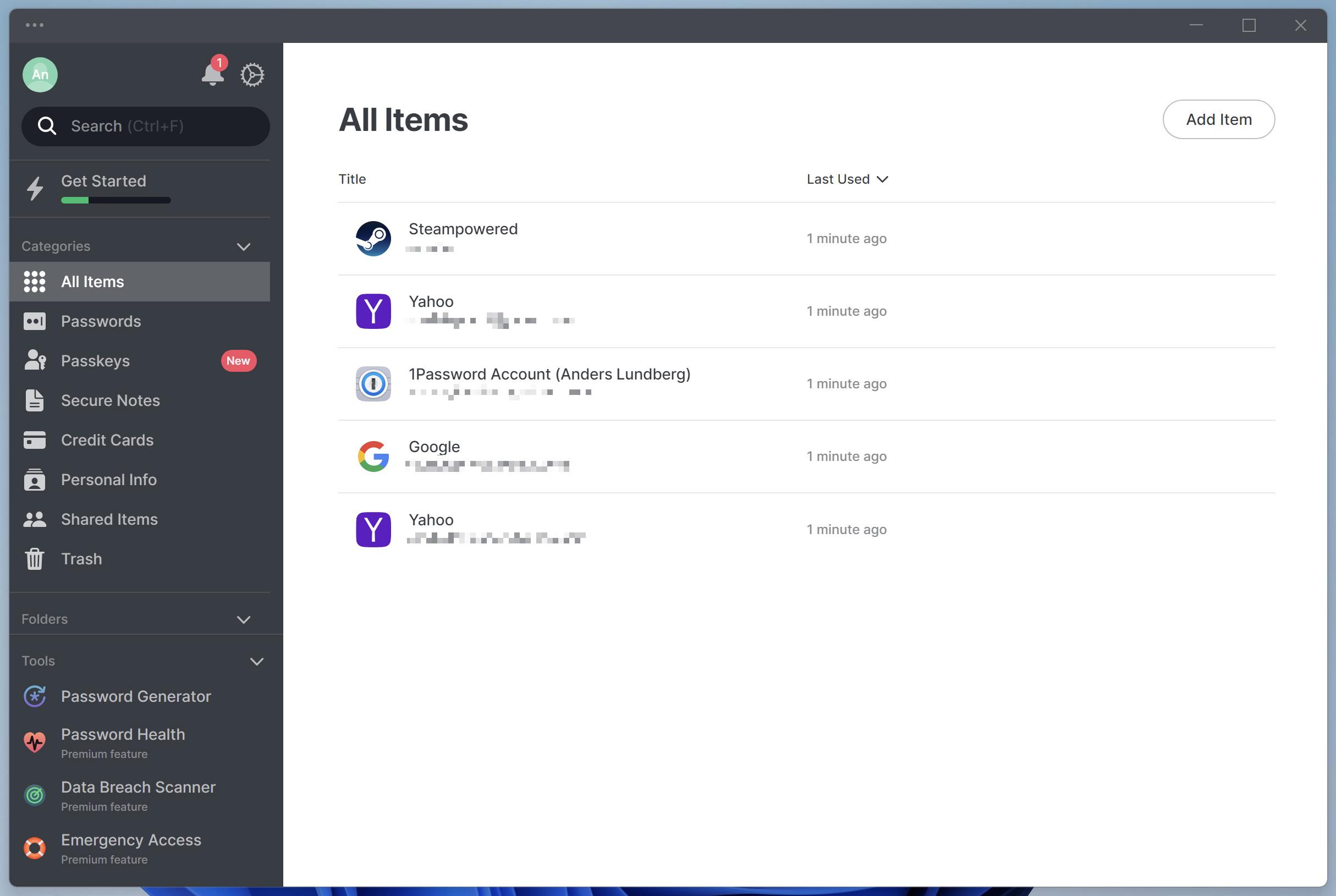
Windows-versionen av Nordpass är skapligt välgjord, men det går inte att ta miste på att det är ett skal för en webbapp. Gränssnittet följer inte vanliga Windows-konventioner och ibland märks små laddtider när jag till exempel hoppar mellan olika kategorier. Det finns ingen
dra och släpp-funktion och allt tar väldigt mycket plats.
De tillhörande webbläsartilläggen gör vad de ska, men Firefox-tillägget verkar vara lite småbuggigt. Exempelvis dyker
dialogrutan för att automatiskt spara ett nytt login inte upp direkt när jag testar, utan först när nästa sida har börjat ladda in och det är för sent att spara. Nästa gång går det bättre, men överlag verkar det som att Chrome-tillägget får mer kärlek av utvecklarna.
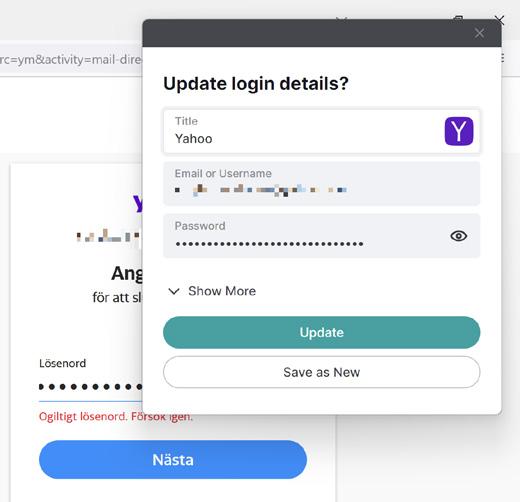
Mobilapparna är smidigare och använder Androids och IOS autofyll-tekniker för att göra det enkelt att fylla i login-uppgifter.
Godkänd säkerhet Nordpass har publicerat ett whitepaper som går igenom hur säkerhet och kryptering fungerar, och har även genomgått en extern revision utförd av Cure53,
så jag har inget att anmärka på den fronten. Till skillnad från 1Password, Bitwarden och Dashlane använder Nordpass en modell med ett separat lösenord för kontot och valvet. Det gör det lite krångligare då du måste komma ihåg två lösenord.
Efter att ha använt Nordpass en tid finns det inte mycket mer att anmärka på än att det helt saknas möjlighet att fylla i login i andra program än webbläsare. Windows-programmet utmärker sig varken som särskilt dåligt eller exceptionellt bra.
Med tanke på att det precis som hos Dashlane inte finns någon riktig gratisversion (det fungerar bara på en enhet) måste jag jämföra med 1Password och Enpass, och båda dessa har betydligt bättre Windows-program, smidigare snabbsökfönster och bättre webbläsartillägg. Bitwardens premiumversion är betydligt billigare och minst lika bra, och företaget har dessutom en trevligare affärsmodell med öppen källkod och bättre genomgångar av hur allt fungerar.
Nordpass är en ny utmanare bland lösenordshanterarna, som snabbt har tagit en hyfsat stor marknadsandel tack vare kopplingen till populära Nord VPN. Men den är inte prisvärd och har inga utmärkande fördelar. ■
Gör grundfunktionen utan anmärkningar. Saknar utmärkande finesser. Sämre premiumversion än konkurrenterna.
Utvecklare Agilebits, www.1password.com
Plattformar Windows, Mac, Linux, Chrome OS, Android, IOS
Lagring av lösenordsvalvet
Vi valde ut fem lösenordshanterare baserat på popularitet och en baserat på allmänintresset av att ta med ett helt öppet och gratis program som motvikt till hel eller halvkommersiella diton. Keepass XC har inte på egen hand speciellt hög marknadsandel, men eftersom det finns en hel drös olika Keepassbaserade program och appar för olika plattformar och de ofta tas upp i diskussioner på webben ser vi det som det mest lämpade öppna alternativet.
Själva testet har gått ut på att installera varje lösenordshanterare i Windows 11 och tillhörande webbläsarplugin. Vi har sedan testat följande:
* Automatiskt spara en ny inloggning.
* Skapa och spara ett nytt säkert lösenord.
* Använda programmet och eventuell webbläsarplugin för att automatiskt logga in med sparade uppgifter.
* Hitta och kopiera andra sparade uppgifter eller login för program där autofyll inte fungerar.
Utöver det har vi tittat på mobilversionerna för Android och IOS, säkerheten – som så klart är en väsentlig del av lösenordshanterare – samt var lösenordsvalvet lagras.
I molnet
Bitwarden, www.bitwarden.com

Windows, Mac, Linux, Android, IOS
Dashlane, www.dashlane.com
Windows, Mac, Android, IOS
Enpass Technologies, www.enpass.io
Windows, Mac, Linux, Chrome OS, Android, IOS
I molnet I molnet Lokalt eller egen molnlagring
Familjedelning Med familjedelning Med familjeprenumeration
Övrigt Stöd för nycklar på gång
Gratisversion Kostnadsfritt 14 dagar
Pris 33 kronor per månad (individ) eller 54 kronor per månad (familj)
Med familjeprenumeration
Går att driva egen molnserver Har inget Windowsprogram
Premium: 11 kronor per månad (2FA ingår), paket för hela familjen kostar 36 kronor
30 kronor per månad (avancerat) eller 55 kronor per månad (vänner & familj)
Med familjeprenumeration
Saknas
Öppen källkod-projekt, www.keepassxc.org
Nord Security, www.nordpass.com
Windows, Mac, Linux Windows, Mac, Linux, Android, IOS
Lokalt eller egen molnlagring
I molnet
Nej Med familjeprenumeration
Kompatibel med andra Keepass-baserade program och appar
Ofta rabatterat
Årspris: 224 kronor per år (individ) eller 336 kronor per år (familj)
Saknas Årspris: 359 kronor (individ), 729 kronor (familj)
→ Reportage där vi pratar med fem olika experter om utvecklingen inom AI och hur framtiden ser ut.
→ Guide till ChatGPT: Så använder du omtalade AI-roboten.
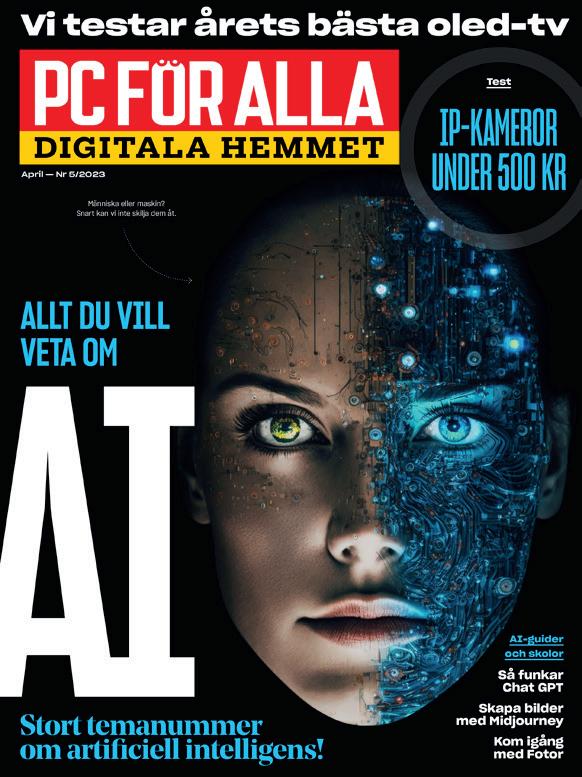
→ Guide till Midjourney: Vi går igenom hur du skapar och bearbetar bilder med AI-tjänsten alla pratar om.
→ Även test av ip-kameror, och kom igång med Fotor. Och mycket mera...


→ 8 städrobotar – stort test av nya generationens robotdammsugare
→ Så bra är de smarta låsen – vi testar de uppkopplade låsen som du styr från din mobil.
→ Skola: Kom igång med ett smart Ikea-hem.
→ Smarta hemmet i framtiden? Läs experternas spaningar
→ Test av luftkvalitetsmätare, smart termostat, luftrenare, solcellsladdare, hubb, hörlurar och bilkamera. Och mycket mera...

→ Elbilar: Stort test av 11 nya bilar.
→ Enskilda tester av nya laddhybrider, elsparkcyklar, elcyklar, Merca Marco Polo och Nextbase 622GW bilkamera.
→ Laddboxar: 7 nya modeller testade.
→ Pryltips: Bättre extraljus, mutterdragare och rengöringsprodukter.
→ Bästa laddtjänsterna för långresan.
→ Guide: 10 storslagna vägar att planera in till nästa roadtrip! Och mycket mera...
Idag krävs digital identifiering för de flesta servicefunktioner i vårt samhälle. Hur gör du, eller dina anhöriga, när du inte kan själv?


Inom en snar framtid kommer en fjärdedel av alla svenskar att vara 65 år och äldre, redovisar Statistiska Centralbyrån, SCB. De grå pantrarna borde vara ett viktigt och växande marknadssegment för de som tillhandahåller teknikprodukter och tjänster i konsumentledet. Men som målgrupp betraktat är pensionärerna måhända en smula åsidosatta. Enligt statliga Folkhälsomyndigheten lever cirka 400 000 äldre personer i så kallat digitalt utanförskap. Med detta menas att de inte har tillgång till nätet och dess tjänster via någon apparat alls. Att kunna använda internet via en dator, surfplatta eller telefon är en förutsättning för att kunna vara delaktig i samhället, resonerar myndigheten. I dessa sammanhang används begreppet välfärdsteknik, som syftar på digital teknik som bibehåller eller ökar trygghet, aktivitet, delaktighet eller självständighet för en person som har, eller löper förhöjd risk att få, en funktionsnedsättning.
Sämre livskvalitet
Välfärdsteknik kan exempelvis vara digitala konsumentprodukter, och de tjänster som används på dem, men även trygghetslarm, tillsyn via uppkopplad kamera, sensorer för påminnelser, och så vidare. Folkhälsomyndigheten rapporterar att ensamhet är en av de vanligaste orsakerna till försämrad livskvalitet hos äldre personer mellan 65–80 år. Samtidigt nämner myndigheten att skyddsfaktorer mot psykisk hälsa är att känna sig delaktig, ha ett socialt nätverk och få social stimulans. Sådant som nättjänster och sociala medier är så bra på.
Videosamtal och Facebook i all ära, men få saker är så besvärligt att klara sig utan som digital id-handling för vård- och bankärenden, för att ta ett par tydliga exempel bland många. Vi ska inte sticka under stol med att bland den äldre befolkningen som inte använder digitala tjänster så finns det en grupp som valt bort möjligheterna självmant. Men det finns många som ofrivilligt inte tar del av det digitala utbudet.
– Många äldre har svårigheter vid olika former av funktionsnedsättningar, men det handlar även om bristande kunskaper. Att som förening gå in och hjälpa till rent praktiskt kräver stort ansvar och respekt för individen, säger Sven Niklasson, ordförande för Seniornet i Huddinge i Stockholm.
Seniornet har cirka 9 000 medlemmar i Sverige som arbetar ideellt med att hjälpa och stötta äldre med it och digital teknik.
Den känsligaste, och därmed även den mest viktiga, av alla digitala tjänster är digitala id:n som Bank-ID. Att lämna över sin ekonomiska- och samhälleliga identitetshandling till någon annan är inte något att ta lätt på. Det gäller alla och envar, oavsett förutsättningar.
– Min erfarenhet är att försöka undvika direkt hjälp med Bank-ID utan att någon form av ansvarsöverenskommelse träffats skriftligt och i någon anhörigs närvaro, förklarar Sven Niklasson på Seniornet.
Det är hyggligt enkelt att föreställa sig de problem som kan uppstå om exempelvis en volontär assisterar en person med nedsatt syn att använda en banktjänst och den som mottar hjälpen faktiskt inte riktigt vet vad som sker på grund av sin funktionsnedsättning. Det är som upplagt för missförstånd och i värsta fall direkt klander.
– Varje situation och person är unik, men generellt vill vi säga att ju färre som är inblandade desto mindre risk är det, konstaterar Sven Niklasson på Seniornet.
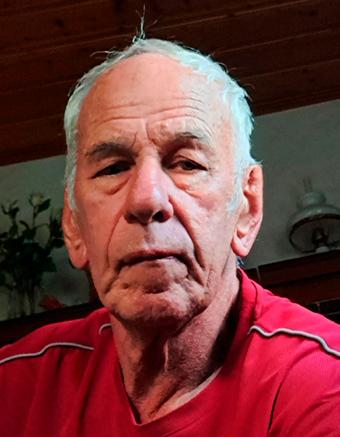
Konstigt språk
Just risker är en av de faktorer som gör att delar av den mogna delen av populationen skyr de digitala tjänsterna och helst harvar på med pappersfakturor och id-kort av plast.
– Ett annat stort problem är den bedrägeriverksamhet som seniorer utsätts för. Många äldre försöker visa hövlighet gentemot okända människor, även bedragare, det vill säga att de undviker att be dessa att fara dit där de hör hemma, säger Sven Niklasson på Seniornet.
Ytterligare ett svåröverkomligt hinder är den rika förekomsten av svengelska, konstiga fackbegrepp och obegripliga förkortningar när det handlar om it i allmänhet och uppkopplade tjänster i synnerhet.
– Ett vanligt problem är de många gånger luddiga och svårtydda avtal som leverantörerna erbjuder. Vi måste komma bort från det språk som gör att många äldre inte förstår vad som avses eller vad innebörden av ett svar är vid kontakt med säljare eller kundtjänst, anser Sven Niklasson på Seniornet.
Kommunalt stöd
Låt oss anta att du har en äldre anhörig som behöver hjälp med digitala tjänster. Problemet är att du bor i annan del av landet och att instruera någon som har nedsatt hörsel över telefon är i det närmaste lönlöst. Frågan är då vad hemtjänsten kan bistå med när det gäller till exempel nätbanksärenden.
– För stöd från kommunen i form av hemtjänst krävs inte att den enskilde har Bank-ID, förklarar Helena Reuterham, sektionschef, bistånd och förebyggande verksamhet på socialförvaltningen i Huddinge kommun, söder som Stockholm.
Kommunen har digitala inköp som stöd och detta innebär att den enskilde inte behöver Bank-ID utan hemtjänsten är behjälplig med användningen av den digitala tjänsten. Leverantören skickar sedan en faktura till den enskilde för inköpen.

”Stat, regioner och kommuner har ett ansvar för invånarna”
Det stöd som erbjuds från det allmänna är med andra ord e-handel med hemleverans, men inte de andra, nog så viktiga tjänsterna som vi förknippar med att vara uppkopplad och digitalt delaktig.
– Det är svårt att uttala sig generellt kring digitala tjänster och hur de påverkar äldre. Däremot vet vi att många äldre idag inte har tillgång till digitala tjänster. Där är det ofta anhöriga, närstående eller företrädare som är den enskilde behjälplig, förklarar Helena Reuterham på Huddinge kommun.
Det ser sannolikt olika ut från kommun till kommun i landet, men Huddinge erbjuder hjälp till de äldre invånarna som har möjlighet att använda uppkopplade apparater, men som inte har kommit till skott.
– Som en del i att bryta det digitala utanförskapet så erbjuder den förebyggande enheten inom äldreomsorgen surfplatte- och smartphone-utbildning där man kan få låna en enhet och lära sig olika digitala verktyg såsom e-handling, Bank-ID, videosamtal och liknande, berättar Helena Reuterham.
Få fullmakt
Så, tillbaka till den ursprungliga frågeställningen om hur du kan hjälpa din geografiskt avlägsna äldre släkting med de digitala vardagsbestyren.
– Om en person behöver hjälp med att sköta sin ekonomi eller myndighetskontakter digitalt så sker det via fullmakt, god man eller företrädare. Detta är inget som kommunen i form av hemtjänst kan göra för den enskilde, förtydligar Helena Reuterham.
Den enklaste varianten av stöd till någon som inte kan hantera digitala tjänster är om både den som hjälper till och den som mottar hjälpen har var sitt digitalt id, plus att båda parter är kunder i samma bank. Då är det vanligen inte svårare än att i den äldre släktingens nätbank eller app ange att en fullmakt utfärdas till ett visst personnummer och signera handlingen med det digitala id:t. Sedan kan du komma åt släktingens konton, betala räkningar, ange automatiska betalningar av sådant som hyra och så vidare.
Om släktingen saknar ett digitalt id blir det hela avsevärt krångligare. Då krävs oftast fullmakt i form av tryckta och signerade exemplar vid ett besök på banken. Om ett fysiskt besök i banken inte är möjligt att genomföra så får du kontakta banken för att finna en lösning via exempelvis rekommenderat brev eller ombud.
Observera att en fullmakt inte kan användas för att få tillgång till en privat-
persons koder, dosa eller kort för inloggning och identifiering. Dessa är fortfarande hens privata ur alla synvinklar.
Du använder alltså din egen elektroniska legitimation för att logga in i den tjänst fullmakten gäller. Detta på grund av ansvarsefterlevnad, men också spårbarhet. Det måste helt enkelt gå att se att det är du som har fullmakten som betalat räkningar och gjort uttag från släktingens konto.
Goda människor
Vad sker om en person helt saknar närstående som vill ta sig an uppgiften att hålla i myndighets- och vårdkontakter samt sköta ekonomin? Då används det system som kallas för ”god man”. I det svenska rättsväsendet är en god man en person som utses för att hjälpa och företräda en annan person som på grund av olika anledningar inte kan ta hand om sina egna angelägenheter. Denne kallas huvudman på juridikspråk.
En god man kan utses i situationer där en person på grund av exempelvis sjukdom eller nedsatt funktionalitet inte kan hantera sin ekonomi eller ta tillvara sina rättigheter självständigt. En god man kan förvalta huvudmannens ekonomi genom att betala räkningar, hantera tillgångar och utföra andra ekonomiska uppgifter. Dessutom kan en god man se till att huvudmannen får den vård och omsorg som behövs, inklusive att ansöka om hjälpmedel eller tjänster för personlig vård. Det kan även innebära att överklaga beslut från myndigheter eller ansöka om bidrag eller andra förmåner som huvudmannen är berättigad till.
För att få en god man måste det finnas tydliga behov, vilket vanligtvis intygas av en läkare. Det är tingsrätten som beslutar om utnämningen av en god man, och huvudmannen har möjlighet att föreslå en lämplig kandidat. Om ingen sådan kandidat föreslås kommer överförmyndaren att föreslå en person som god man.
Kostnaderna för en god man brukar bäras av huvudmannen själv, och överförmyndaren i kommunen fastställer hur mycket det kommer att kosta. Det finns en överförmyndare i varje kommun som ansvarar för att granska och kontrollera de goda männen för att säkerställa att de är ärliga och uppfyller sina skyldigheter på rätt sätt.
Avslutningsvis låter vi ordföranden för Seniornet i Huddinge få sista ordet.
– Stat, regioner och kommuner har ett ansvar för invånarna i de här frågorna och att ständigt hänvisa till den så kallade marknaden är oansvarigt, säger Sven Niklasson. ■
Seniornet
En ideologiskt och partipolitiskt obunden ideell seniorförening som arbetar för digital delaktighet i samhället för alla seniorer. Är organiserade i 40 lokala föreningar över hela landet. seniornet.se
Seniorsurfarna
En tv-serie från UR där du lär dig mer om hur du gör för att använda digitala tjänster, vad du kan göra utan att fastna i tekniken. www.surftips.se/ seniorsurfarna
Dataprata
En gratistjänst riktad till äldre utan datorvana som behöver hjälp med att komma igång. dataprata.se
Kom igång med videosamtal
Telias guide för att komma igång med videosamtal. Du kan ladda ned dokumentet på www. surftips.se/telia1
Källa: Internetstiftelsen

Artificiell intelligens kan redan konstruera läkemedel och bombardera oss med spam – så vad blir nästa steg?
Generativ AI är redan här – vi förklarar hur det fungerar och vad vi har att vänta.
AV JOSH FRUHLINGERDet senaste året har artificiell intelligens (ai) varit den stora snackisen i teknikvärlden, och två av de mest kända tjänsterna är textbaserade Chat GPT och bildskapartjänsten Dall-E. Båda använder en teknik som kallas för generativ ai. Det här är en övergripande term för programstyrda processer som producerar, manipulerar eller syntetiserar data, ofta bilder eller text som människor kan läsa. Tekniken kallas för generativ eftersom den framställer något som inte existerat tidigare. Detta till skillnad från särskiljande (discriminative) ai. Särskiljande ai försöker svara på frågor som Föreställer denna bild en kanin eller ett lejon? Generativ ai lyder promptar som exempelvis Gör en teckning av ett lejon och en kanin som sitter bredvid varandra .
Började som terapeut
Generativ ai har funnits i decennier. Kanske ända sedan Eliza utvecklades på MIT 1966. Det var en dialogrobot (som det heter numera) som simulerade en samtalsterapeut. Sedan
dess har utvecklingen av ai och maskininlärning blommat ut med flera nya generativa ai-system. Nu kan Chat GPT skapa anmärkningsvärt mänsklig prosa medan Dall-E och Stable Diffusion kan ta fram tilltalande och realistiska bilder utifrån skriftliga promptar.
Dessa system och andra liknande kallas ofta för modeller. De representerar, eller försöker simulera eller modellera, aspekter av den yttre världen med användning av en delmängd – ibland en mycket stor delmängd – av information om den (vanligtvis från internet).
Alstren som dessa system framställer kan bli så kusligt bra att det har fått många människor att ställa filosofiska frågor om medvetandets natur – och att oroa sig för hur generativ ai kommer att påverka mänskliga jobb (skövling). Men även om dessa ai-skapelser förvisso är intressanta nyheter så kan man hävda att egentligen är det hela inte så märkvärdigt som det kan verka.
Generativ ai använder maskininlärning för att behandla enorma mängder bilder eller text, till stor del hämtade från internet. Sedan fastställer det vilka saker som har högst sanno-

likhet för att hamna intill andra saker. En stor del av programmeringen av generativ ai går ut på att skapa algoritmer som kan urskilja de ”saker” som är av intresse för aisystemets skapare. Alltså ord och meningar när det gäller chattrobotar som Chat GPT och visuella element för Dall-E.
I grund och botten framställer generativ ai sina resultat – sina utdata – genom att utvärdera en enorm korpus av data som den har tränats på. Sedan svarar den på användarnas önskemål med något som faller inom sannolikhetens gränser inom ramen för denna korpus.
Textförslag (autocomplete), alltså när din telefon eller Gmail ger dig förslag om vad resten av ordet eller meningen som du skriver kan vara – kan ses som en primitiv form av generativ ai. Modeller som Chat GPT och Dall-E har tagit den idén oerhört mycket längre.
Kräver träning
Processen när man utvecklar modeller som kan hantera de enorma datamängderna kallas för träning. Det finns flera tekniker som används för olika slags modeller. Chat GPT använder något som kallas för en transformer (det är T:et i GPT). En transformer härleder betydelser från långa textsekvenser. Den upptäcker hur olika ord och semantiska komponenter är relaterade till varandra. Sedan fastställer den hur sannolikt det är att de förekommer i närheten av varandra. Transformers körs sedan utan övervakning på en enorm korpus av text på naturligt språk. Det är en process som kallas för pretraining (det är P:et i GPT). Därefter fintrimmas processen av människor som interagerar med modellen.
En annan teknik som används för träning av modeller kallas för generative adversarial
networks, förkortat gan. (På svenska ibland: generativa kontradiktoriska nätverk.) I den tekniken har man två algoritmer som tävlar mot varandra. Den ena genererar text eller bilder baserat på sannolikheter beräknade från en stor datamängd. Det andra är särskiljande ai och har tränats av människor att avgöra ifall sådana resultat är äkta eller ai-genererade. Den generativa ai:n försöker överlista den särskiljande ai:n och anpassar sig successivt med ledning av lyckade resultat. När den generativa ai:n hela tiden lyckas vinna tar människor över och fintrimmar systemet, och sedan försöker man igen.
Här är det viktigt att komma ihåg att det visserligen förekommer mänskliga ingripanden i processen, men det mesta av inlärningen och anpassningen sker med automatik. Det krävs så många repetitioner för att komma dithän att modellerna framställer intressanta resultat att automatisering är en nödvändighet. Processen är mycket beräkningsintensiv.

Du kan få Dall-E att producera bilder som verkar vara riktiga konstverk. Du kan samtala med Chat GPT och tycka att du pratar med en annan människa. Så har forskarna lyckats skapa en tänkande maskin?
Chris Phipps säger nej. Han var tidigare en av ledarna för IBM:s satsning på behandling av naturligt språk. Phipps beskriver Chat GPT som en ”mycket bra förutsägelsemaskin”.
Den är mycket bra på att förutsäga vad människor kommer att tycka hänger ihop och är rimligt. Men det är inte alltid så (men oftast), och det beror inte på att Chat GPT ”förstår”. Tvärtom. Människor som inhämtar resultatet av Chat GPT är nämligen mycket bra på att lägga till alla underförstådda antaganden som krävs för att resultaten ska verka vettiga. Phipps, som också uppträder som komiker, jämför med en sällskapslek som kallas för Mind Meld.
Artificiell intelligens ger stora möjligheter inom industrin – och används redan nu för att ta fram nya läkemedel.
Två personer tänker, var för sig, på varsitt ord. Sedan säger de orden samtidigt. Du kanske säger ”stövel”, jag säger kanske ”träd”. Vi har valt orden oberoende av varandra och de har inget med varandra att göra. Sedan tar två andra deltagare över. De tar de två orden och försöker, var för sig, att komma på något som de – stöveln och trädet – har gemensamt och säger de nya orden högt samtidigt. Detta fortsätter tills ett par deltagare säger samma ord.
Det kanske slutar med att två personer samtidigt säger ”skogshuggare”.
Det kan verka som trolleri. Men det är faktiskt så som vi använder våra mänskliga hjärnor för att resonera om indata (stövel och träd) och hitta ett samband. Det är vi som står för förståelsen, inte maskinen. Och Chat GPT och Dall-E handlar om sådant i mycket större utsträckning än vad folk vill inse. Chat GPT kan skriva en berättelse – men vi människor måste tänka till en hel del för att förstå den.
Det finns promptar som vi kan ge till aimodellerna som tydligt belyser vad Phipps menar. Ta skolgårdsgåtan: ”Vilket väger mest, ett kilo bly eller ett kilo fjädrar?”. Svaret är förstås att de väger lika mycket, ett kilo, även om vi kanske först vill svara att ett kilo bly väger mer (”Släpp det på tårna får du se.”). Chat GPT ger rätt svar på gåtan. Du kanske tror att det beror på att Chat GPT är ett strikt logiskt datorprogram utan något ”sunt förnuft” som krånglar till det. Men det är inte det som händer under huven. Chat GPT resonerar sig nämligen inte fram till rätt svar med logik. Programmet genererar utdata genom att göra förutsägelser om vad som står om ett kilo fjädrar och ett kilo bly. Och eftersom träningsdatamängder troligen innehåller text som förklarar just den gåtan så sammanställer Chat GPT ett korrekt svar.
Men om du frågar Chat GPT ifall två kilo fjädrar väger mer än ett kilo bly så kommer det utan att sväva på målet säga att de väger lika mycket. Det är nämligen det mest sannolika svaret på en fråga om fjädrar och bly, baserat på träningsdatamängden.
Man kan roa sig med att tala om för Chat GPT att det hade fel och se hur programmet trasslar in sig i ursäkter. Jag fick Chat GPT att be mig om ursäkt för felet och därefter påstå att två kilo med fjädrar väger fyra gånger så mycket som ett kilo bly.
Det finns många exempel på generativ ai:s begränsningar. Det är vad som i branschen kallas för hallucinationer. Det är
en kanske illa vald term för resultat som, enligt mänskliga bedömare, är falska eller felaktiga. Alla datorsystem producerar felaktiga resultat då och då, men felaktiga resultat av generativ ai är särskilt problematiska, eftersom det inte är lätt för mänskliga användare att upptäcka dem. Om du ställer en fråga till en chattrobot i aktiv drift så kan du troligen inte själv det rätta svaret. Det är också mer sannolikt att du godtar ett svar som levereras med det trovärdiga språk som Chat GPT och andra modeller producerar – även om svaret är fel.
Trots de potentiella problemen är det svårt att bortse från möjligheterna med generativ ai. Chat GPT:s förmåga att vaska fram användbar information från enorma datamängder som svar på frågor ställda i naturligt språk får sökmotorjättarna att dregla, och både Microsoft och Google har lanserat egna varianter.
Det finns även många andra användningsområden för generativ ai, till exempel kodgenerering: Det har visat sig att stora språkmodeller som Chat GPT kan lära sig förstå programspråk lika väl som naturliga språk.
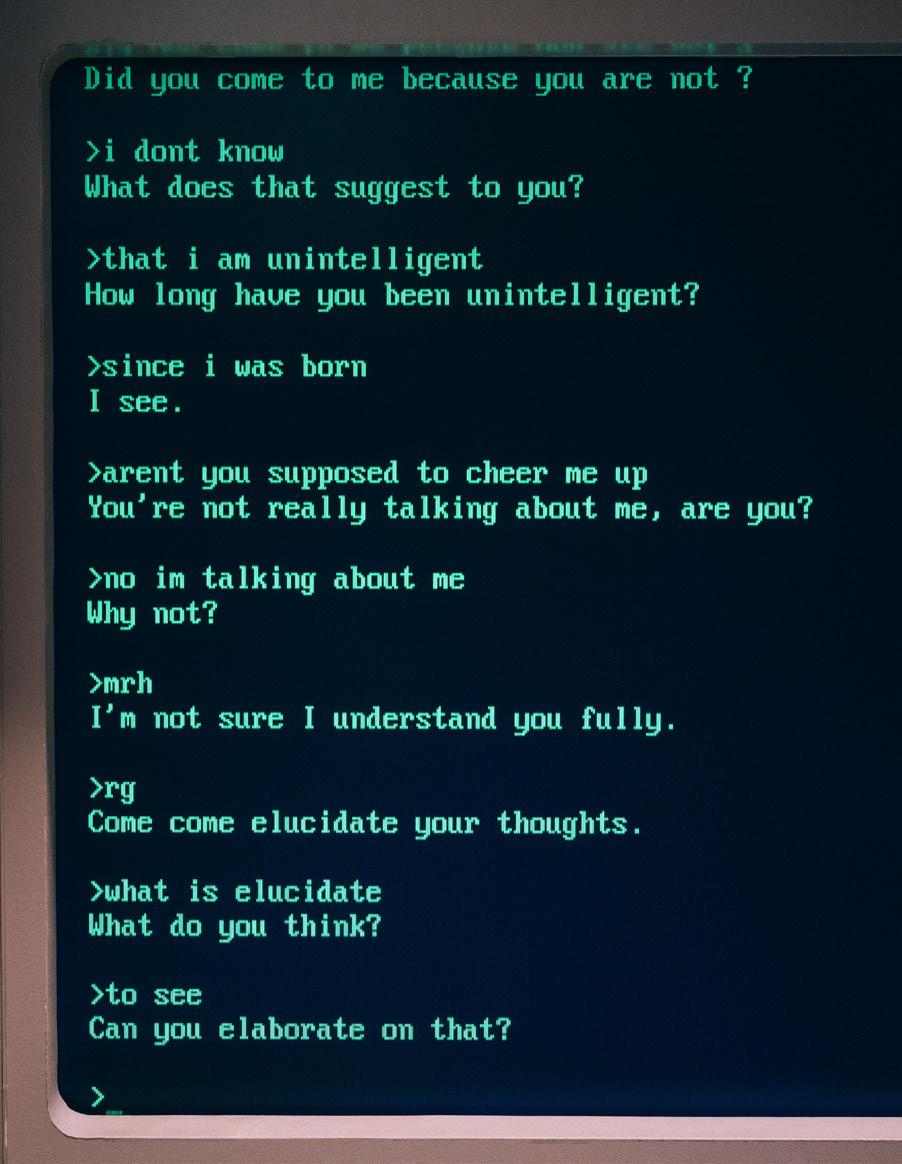
Så här kunde en konversation se ut med 60-talets ”ai-tjänst” Eliza.
Text vi inte vill ha. Chat GPT och annan generativ ai är inte verkliga tänkare som kan skapa något kreativt eller få insikter. Men å andra sidan skrivs och ritas det mycket som inte är särskilt kreativt.
Mind Meld är ett sällskapsspel där deltagarna ska tänka på olika ord – och sedan associera vidare. AI fungerar på samma sätt.
Även om ai inte lär ersätta mänskliga programmerare de närmaste åren så kan det säkert bidra till att öka deras produktivitet.
Tekniken kan också skriva säljbrev, och det har redan vuxit upp tusentals ai-baserade byråer för copywriting.
Generativ ai trivs bäst när det gäller strukturerad prosa som inte kräver mycket kreativitet, sådant som meritförteckningar och följebrev.
Ytterligare ett intressant område är teknisk formgivning. Bildkonst och naturligt språk har hittills fått mycket uppmärksamhet, eftersom det är saker som folk i allmänhet begriper sig på. Men liknande tekniker används redan för att konstruera allt från mikrochip till nya läkemedel.
Generativ ai kommer säkert att bli en revolution i många branscher, och det kommer att förändra – eller eliminera – många jobb.
Artiklar som denna kommer att skrivas av människor – åtminstone ett tag framöver. Amerikanska Cnet har försökt att låta generativ ai skriva artiklar, men satsningen stupade på en våg av hallucinationer. Så om du oroar dig för framtiden bör du kanske satsa på morgondagens hetaste nya jobb: ai-prompt-konstruktör. ■
Många uppsatser på gymnasiet eller i grundutbildningen på universitet är bara sammanställningar av allmänt tillgängliga data. Det gör det till ett perfekt mål för generativ ai – med en stor risk för fusk. Tekniken kan även få andra oönskade följder. Spammare använder till exempel redan Chat GPT för att skriva spammejl.
Upphovsrätt. Vem är ägare till aigenererade bilder och text? Om ett upphovsrättsligt skyddat verk ingår i träningsdatamängden för ai, har då ai-programmet plagierat verket när det framställer syntetiskt material – även om det inte kopierar ord för ord? Det här är kniviga frågor som hittills inte har prövats i domstol.
Vinkling: Materialet som produceras av generativ ai är helt avhängigt av den datamängd som det tränas på. Och eftersom den datamängden kommer från människor, med alla deras brister och fördomar, så kan resultatet också ha brister och vara fördomsfullt. Särskilt om ai-programmet rullar på utan mänsklig tillsyn. Open AI, företaget som skapade Chat GPT, lade in spärrar i modellen innan den öppnades för allmänheten. Det skulle stoppa sådant som rasistiska förolämpningar.
Energiförbrukning: Förutom knepiga filosofiska frågor finns det jordnära problem med generativ ai. De är enormt beräkningskrävande, vilket kan medföra höga molntjänsträkningar för företag som vill satsa på generativ ai. Till sist är frågan om den höjda energiförbrukningen – och, i slutänden, växthusgaserna – är ett pris värt att betala.



I vår butik finner du förutom senaste och tidigare utgåvor av PC för Alla, även vår unika Bäst i test-T-shirt. Dessutom hittar du teknikprylar av hög kvalitet och till förmånliga priser från Deltaco. Här finns laddkablar, powerbanks, väggladdare, luftrenare och en del annat. Håll utkik – vi lägger till nya produkter kontinuerligt.

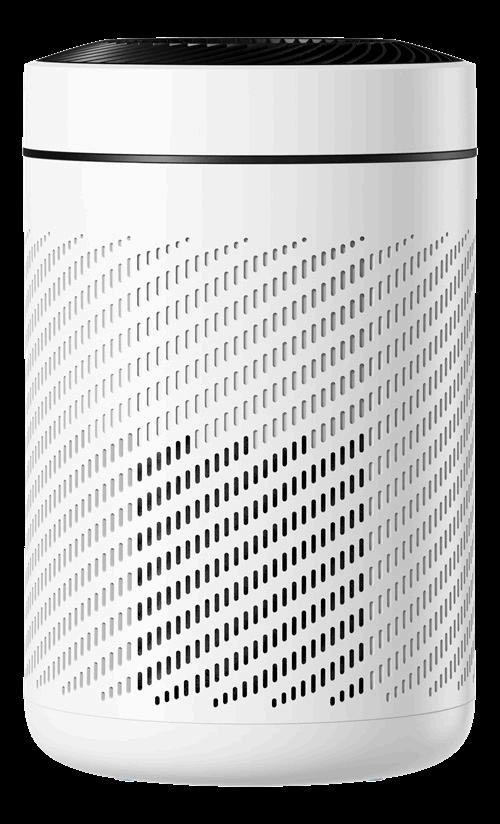




KOM
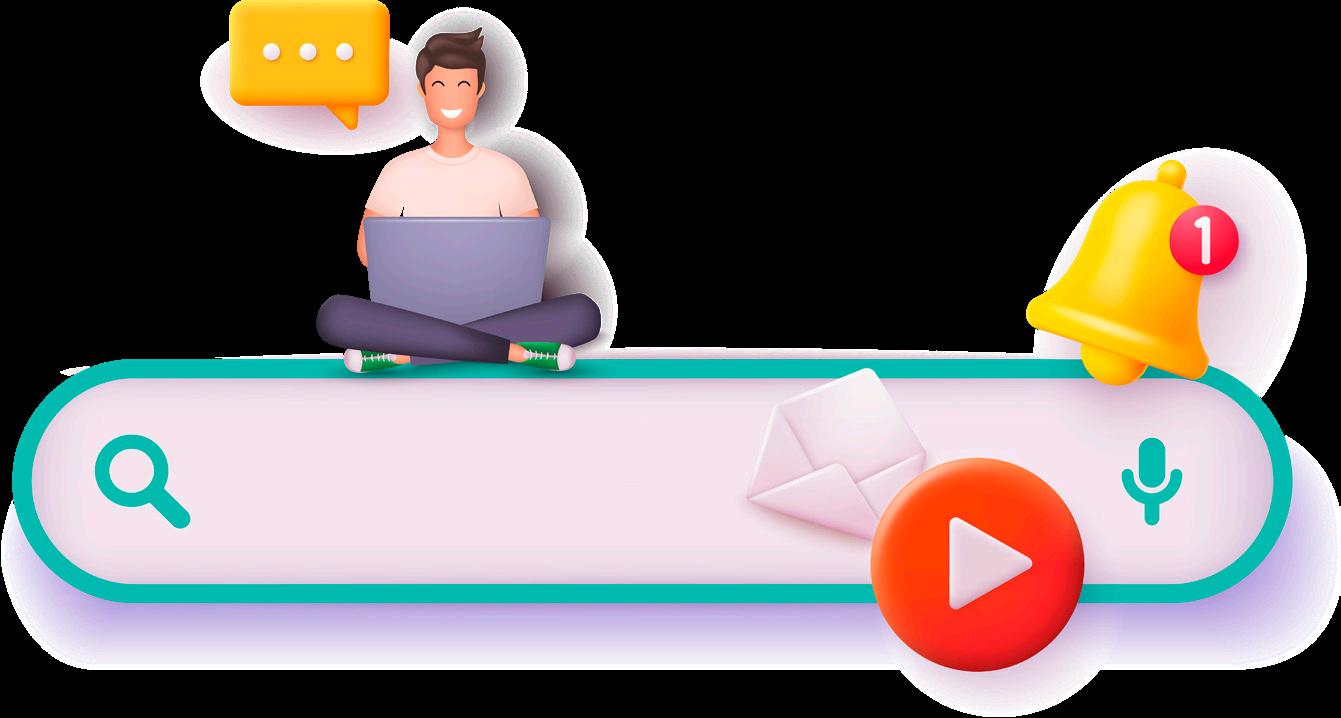
VLC är den bästa mediespelaren i datorn – och den finns även som app för din mobil. Sid 68
Din webbläsare kan mer än du tror.
I vår stora guide har vi samlat de bästa tipsen som gör Google Chrome snabbare, smidigare och snyggare.
Sid 62
Genom att bli en Windows Insider kan du testa nyheterna i Windows 11 långt före alla andra. Sid 70
5 nyttoappar för din Chromebook
De bästa apparna för dig som kör Googles bärbara dator – och andra nyttiga surftips. Sid 72

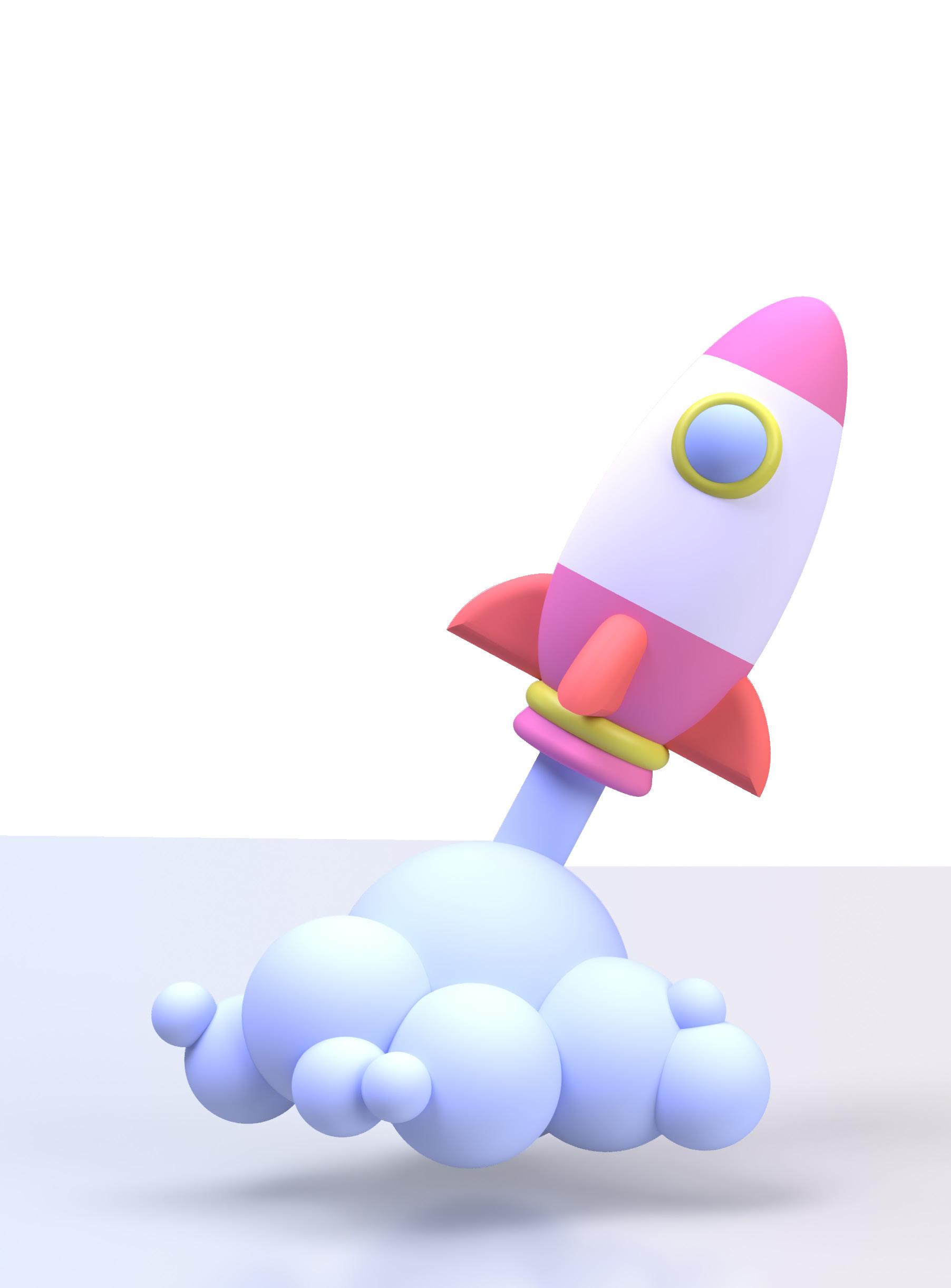
AV MARTIN APPEL
Med en marknadsandel på 60 procent är Google Chrome inte bara världens populäraste webbläsare – det är även ett av de program som vi använder allra mest.
Om du har flera webbsidor öppna så visas de som flikar högst upp i Chrome. Du styr dem själv.
HUR? Du skapar en ny flik med hjälp av plus-ikonen till höger och du stänger med kryss-ikonen. Klicka och dra för att flytta dem.
Du som har många flikar öppna kan bläddra i dem.
HUR? Tryck på Ctrl +Tab för att växla mellan öppna flikar. Du kan även trycka på Ctrl och flikens nummer för att snabbt växla dit. Ctrl +7 öppnar alltså den sjunde fliken från vänster.
Har du stängt ett fönster av misstag? Att återställa det är lätt.
HUR? Högerklicka till höger om flikfältet och välj Öppna ett stängt fönster igen.
Att surfa med Chrome är extremt lätt. Det räcker med att skriva en webbadress högst upp och trycka på Retur. Men det finns förstås många smarta knep för att maximera nyttan av Chrome. Här är 66 tips du inte vill missa. ■
Vill du slippa störande ljud från en av dina flikar? Stäng av det via flikmenyn!
HUR? Högerklicka på en flik och välj Stäng av webbplatsens ljud
Att ha många flikar kan vara rörigt, men du kan gruppera ihop sådana som hör ihop för att spara plats. HUR? Högerklicka på en flik, välj Lägg till fliken i en ny flikgrupp och ge den ett namn. Lägg till nya flikar genom att högerklicka och välja Lägg till fliken i gruppen
Du kan fästa flikar som du ofta använder i vänsterhörnet. De visas då
som små ikoner och öppnas automatiskt när du startar webbläsaren.
HUR? Högerklicka på en öppen flik och välj Fäst så hamnar den uppe till vänster. För att ta bort högerklickar du och väljer Lossa
Du kan stänga många flikar snabbt.
HUR? Högerklicka på den flik du vill behålla öppen och välj Stäng andra flikar. Du kan även använda Stäng flikar till höger
Du som använder Chrome på flera enheter kan läsa en flik du har öppen på något annat ställe. HUR? Högerklicka på fliken, välj Skicka till dina enhete r och välj den du vill använda.
Vanliga sajter kan du spara som genvägar på datorn.
HUR? Öppna en sajt och tryck på de tre punkterna till höger. Välj Fler Verktyg, Skapa genväg. Döp den och tryck på Skapa så skapas genvägar i Aktivitetsfältet och på Skrivbordet. (För vissa sajter väljer man istället Installera xx.)
I den här guiden hänvisar vi ofta till Chromes inställningsmeny. Den hittar du genom att trycka på de tre punkterna uppe till höger och välja Inställningar. Du får nu välja underavdelningar till vänster – och om menyn inte visas trycker du på de tre strecken uppe till vänster.
Vi använder den senaste Windowsversionen av Google Chrome (116). Har du någon annan version kan det se annorlunda ut.
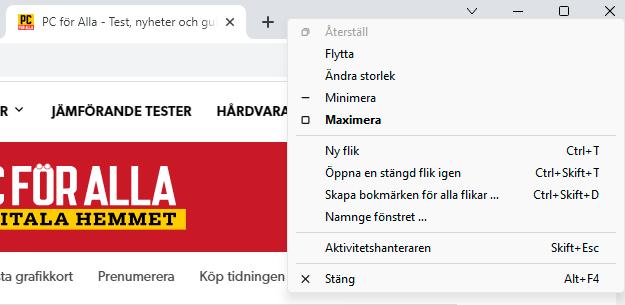
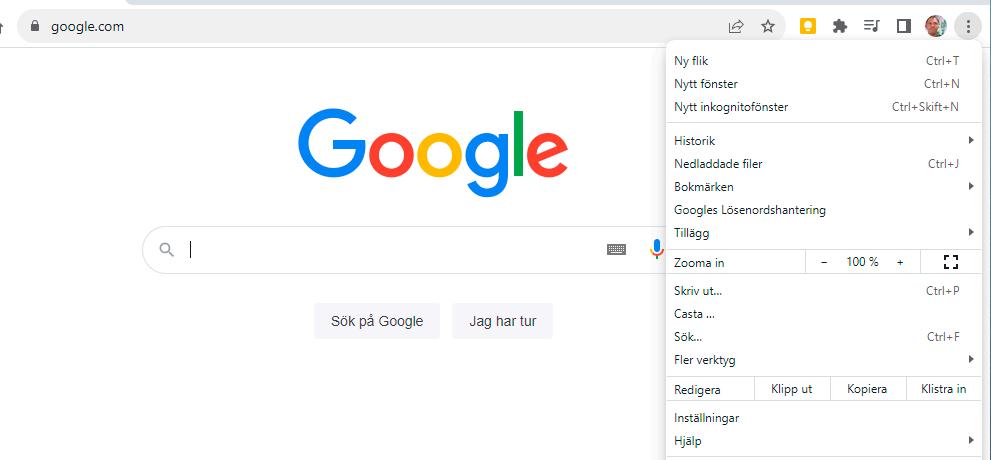
Google Chrome kan mer än du tror. Här är de 66 bästa tipsen som gör världens populäraste webbläsare smartare, säkrare och snyggare.
Google tycker att du ska logga in i Chrome med din Gmail-adress. Du behöver då bara göra inloggningen en gång för alla Google-tjänster, men om du prioriterar integriteten kan du låta bli.
HUR? Tryck på den runda cirkeln uppe till höger för att logga in/ut.
Om du loggar in på Google-tjänster som Gmail så loggas du även in i Chrome, men den här automatiken går att ta bort.
HUR? Öppna Inställningar, Du och Google. Tryck på Synk och Googles tjänster och gå ned till Andra Google-tjänster. Genom att avmarkera Tillåt inloggning i
Chrome så tar du bort automatiken. Här kan du även slå av andra funktioner som delar information med Google.
Mycket information i Chrome är personlig, så det är klokt att låta andra använda programmets gästkonto.
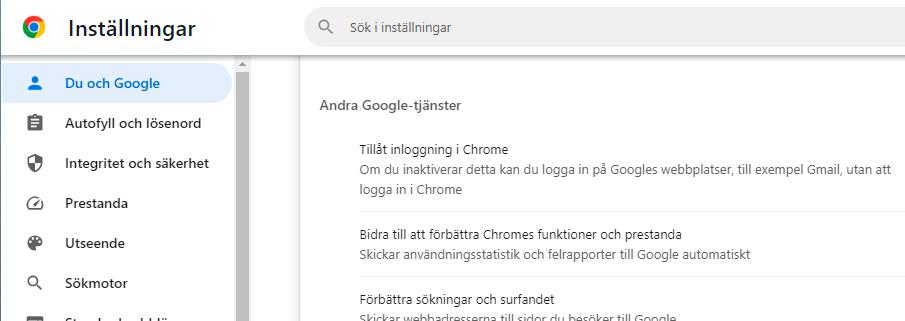
HUR? Tryck på den runda profilbilden uppe till höger och välj Gäst. Nu öppnas ett fönster som inte är kopplat till ditt konto.
Är ni flera användare kan ni skapa olika profiler – för att slippa blanda ihop era inställningar.
HUR? Tryck på den runda profilbilden uppe till höger, välj Lägg
till, klicka på Logga in och följ instruktionerna.
Du kan skapa en personlig profilbild i Chrome som visas för just dig.
HUR? Öppna Inställningar och välj Du och Google, Anpassa din Chrome-profil.
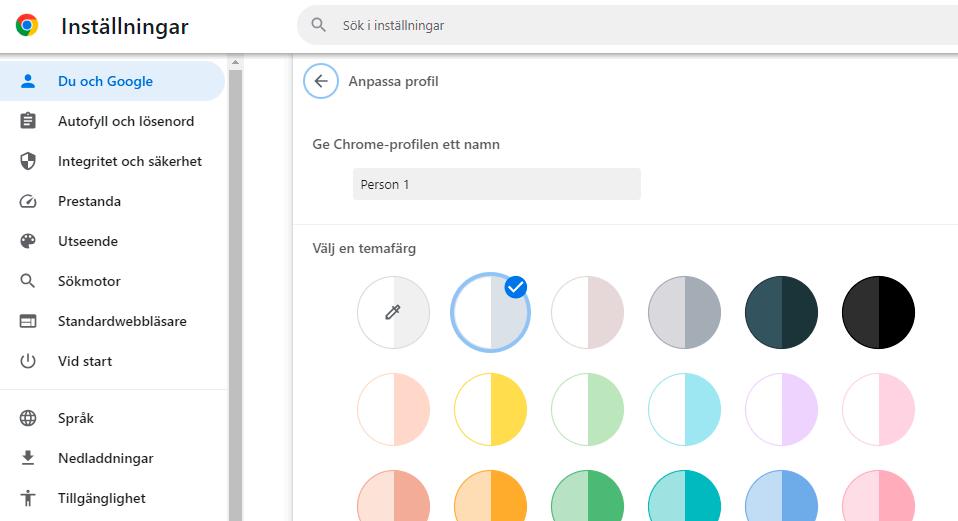
Du som är inloggad kan synkronisera bokmärken, lösenord, historik med mera. De blir tillgängliga på alla dina enheter, och om det känns osäkert kan du koppla bort den här funktionen.
Tycker du att Chromes utseende är tråkigt kan du ändra färgerna.
HUR? Öppna Chrome och tryck på plus-ikonen i fältet uppe till höger. Klicka på Anpassa
Chrome -knappen nere till höger så öppnas en sidomeny. Här kan du ändra programmets färger på en rad olika sätt. Du kan även välja vad som ska hända när du öppnar en ny flik.
Du kan även manuellt zooma in eller ut på enskilda sidor.
HUR? Tryck på de tre punkterna uppe till höger och välj plus- eller minus-knapparna vid Zooma in
Det går att ändra många saker kring Chromes utseende, exempelvis bokstävernas storlek.
HUR? Öppna Inställningar och
välj Utseende. Gör de inställningar du vill under exempelvis Teckenstorlek , Anpassa teckensnitt och Sidzoom
För att ge Chrome ett sammanhållet utseende kan du använda dig av ett tema. Programmet får då en snygg bakgrundsbild med passande färger.
HUR? Öppna Anpassa Chrome (som ovan) och tryck på Byt tema Välj det tema du vill ha och klicka på önskad bild. Du kan också välja Ladda upp en bild för att använda en egen – eller hitta fler teman via länken Chrome webbshop. Blir det
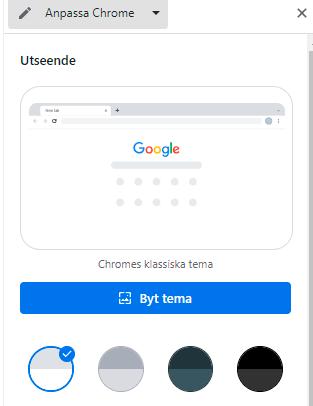
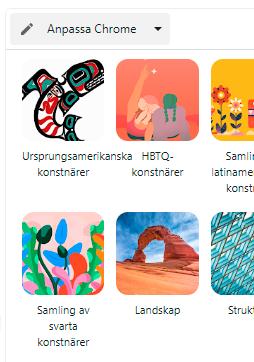
HUR? Öppna Inställningar, Du och Google och slå på eller av synkroniseringen. För att styra den kan du trycka på Synk och Googles tjänster, Hantera det du vill synkronisera och du kan även välja Granska dina synkroniserade data
Många inställningar som påverkar Chrome görs inte direkt i programmet utan är kopplade till ditt konto hos Google. Även dessa går förstås att kontrollera.
HUR? Öppna Inställningar, Du och Google och välj Hantera Google-kontot
Har du svårt att hitta de filer du sparar i Chrome så kan du ändra förvalda inställningar.
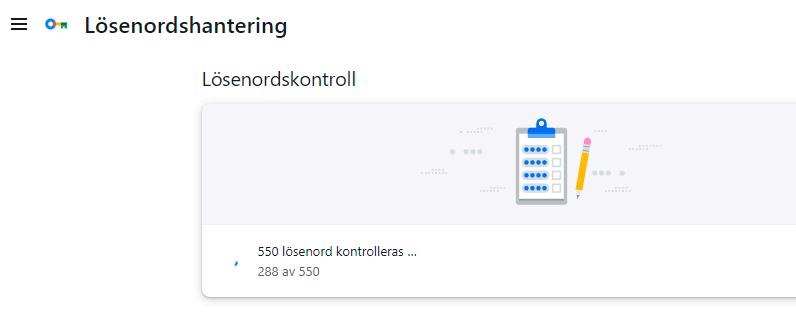
HUR? Öppna Inställningar, Nedladdningar. Under Plats väljer du standardmapp för filer du laddat ned (exempelvis Downloads eller datorns skrivbord). Du kan bestämma om de alltid ska hamna där eller om du föredrar Fråga var filerna ska sparas före nedladdningar. Det går också att slå på/av Visa nedladdningar när de är klara
Om du vill hitta en webbsida som du har besökt tidigare kan du använda Chromes historik.
HUR? Gå till de tre punkterna uppe till höger och välj Historik så ser du de senast besökta sajterna. Du kan även klicka på Historik (en gång till) för att visa en detaljerad lista – och det går att växla mellan Chrome-historik och Flikar från andra enheter. För att radera en sida trycker du på de tre punkterna till höger och väljer Ta bort historiken. Hittar du den inte kan du använda sökfältet högst upp.
För att få alla nya funktioner måste Chrome vara uppdaterat. Uppdateringen sker automatiskt, men går även att starta manuellt.
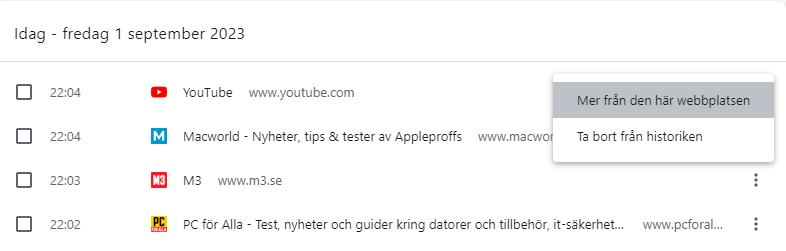
HUR? Öppna Inställningar, välj Om
Chrome kan minnas alla dina lösenord och synkronisera dem mellan olika enheter. Med den här funktionen aktiverad fyller Chrome automatiskt i alla lösenord, vilket är smidigt men något osäkert. Du avgör förstås själv om du vill använda den.
HUR? Öppna funktionen genom att trycka på de tre punkterna uppe till höger och välja Google Lösenordshantering (eller via Inställningar, Autofyll och lösenord ). Tryck på Inställningar och aktivera/avaktivera med reglaget. Här finns också fler funktioner för att öka säkerheten.
Chromes lösenordshanterare kan importera lösenord från andra
tjänster – och den kan även exportera dina lösenord.
HUR? Öppna Google Lösenordshantering (se ovan) och tryck på Importera lösenord eller Exportera lösenord. Följ instruktionerna beroende på vad du ska göra.
För att få snabbare tillgång till Googles lösenordshanterare kan du lägga en genväg på datorn.
HUR? Öppna Google Lösenordshantering (se ovan) och välj Inställningar, Lägg till genväg .
Googles lösenordshanterare kan varna dig om de lösenord du använder är osäkra. De kan exempelvis vara för korta, för enkla eller ha
Chrome så ser du vilken version du kör och starta en eventuell uppdatering.

Om du har många flikar öppna kan datorn bli långsam och batteritiden försämras. Flikar som du inte tittar på kan du därför ”pausa”.
HUR? Öppna Inställningar, Prestanda och slå på eller av funktionen Minnesparläge. Gå till Låt alltid dessa webbplatser vara aktiva för att välja ut sajter som aldrig ska sättas i pausläge. Det gör du genom att trycka på Lägg till och skriva webbadressen.
Vissa tjänster i Chrome kan alltid vara aktiva, även när du själv har stängt av webbläsaren.
HUR? Öppna Inställningar, System och aktivera/avaktivera Fortsätt köra bakgrundsappar när Google Chrome avslutas . Här kan den avancerade användaren även göra olika systeminställningar.
Om du vill kan du återställa alla inställningar till standardläget.
HUR? Öppna Inställningar, Återställ inställningarna och välj Återställ inställningar till standardinställningar
blivit utsatta för ett dataintrång, alltså sådana som hackare kan ha kommit över.
HUR? Öppna Google Lösenordshantering (se ovan) och tryck på Kontroll. Klicka sedan på de varningar som du har fått för att se dem och göra något åt dem.
Dina sparade lösenord fylls i automatiskt, men du kan även visa
dem i klartext. Det går dessutom att ta bort och redigera lösenord.
HUR? Öppna Google Lösenordshantering (se ovan) och tryck på Lösenord så visas en lista. Tryck på det du vill använda så ser du mer information. Lösenordet är dolt, men genom att trycka på ”ögat” kan du visa det och kopiera det med ikonen till höger. Gör ändringar med Redigera – och radera med Ta bort
Är du osäker på om Chrome har rätt säkerhetsinställningar finns två inbyggda verktyg.
HUR? Gå till de tre punkterna uppe till höger och välj Inställningar, Integritet och säkerhet . Här kan du starta de bägge funktionerna Säkerhetskontroll och Integritetsguide. När du kör dessa får du förslag på vad du kan göra för åtgärder.
Chrome sparar mycket information, exempelvis bilder, nedladdningar, historik och cookies-filer. Det senare är textfiler som sparar inställningarna för enskilda sajter (vilket de flesta tycker är bra) samt information om dina surfvanor (vilket många tycker känns integritetskränkande).
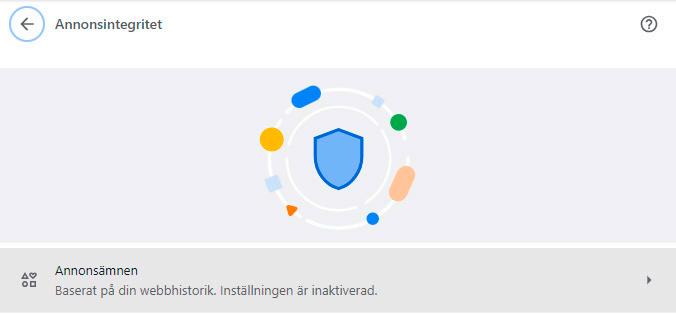
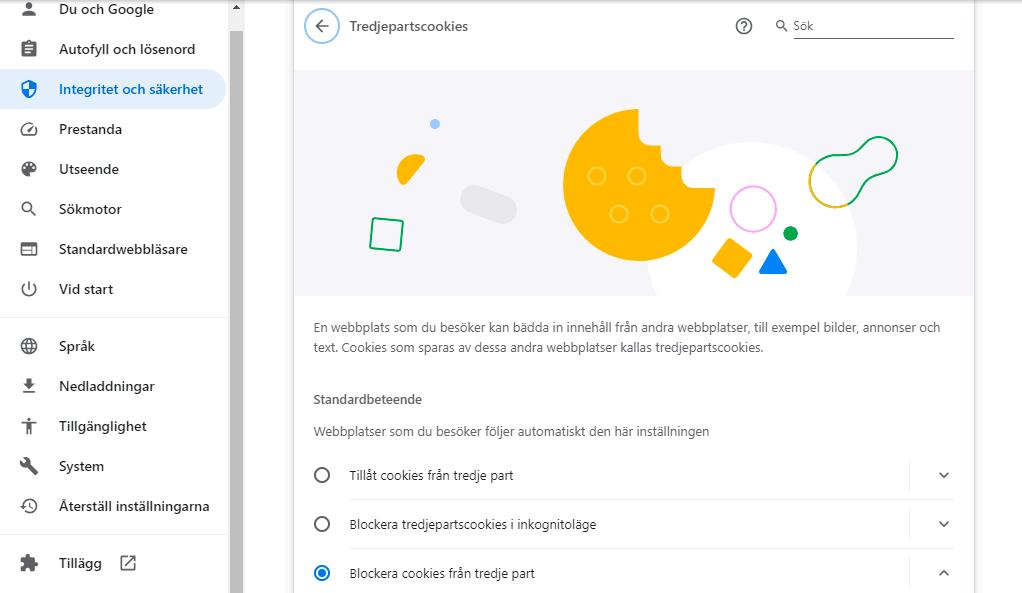
HUR? Gå till de tre punkterna uppe till höger och välj Inställningar, Integritet och säkerhet , Rensa webbinformation. Under Grunder kan du välja vad du ska ta bort med kryssrutorna och om du vill kan du trycka på Tidsintervall för att begränsa rensningen. Bekräfta med Rensa data . Du kan även trycka på Avancerat för att exempelvis ta bort sparade lösenord och webbplatsinställningar.
Tredjepartscookies gör att du förföljs av samma reklam på många ställen. Det kan du ändra på. HUR? Gå till de tre punkterna uppe till höger och välj Inställningar, Integritet och säkerhet
Under Tredjepartscookies kan du välja vilken sorts cookies som ska sparas. Här kan du också aktivera Skicka en Do Not Track-begäran med din webbtrafik , för att signalera att du inte vill bli spårad. Det går också att rensa data från enskilda sajter under Se all webbplatsdata och alla behörigheter
Det finns många skadliga webbplatser, och Chrome kan varna dig när du besöker en sådan sajt.
HUR? Gå till de tre punkterna uppe till höger och välj Inställningar, Integritet och säkerhet
Välj Säkerhet och bestäm nivå på skydd under rubriken Säker webbsökning
Du kan se vilka sajter som har fått behörighet att exempelvis använda datorns kamera eller uppgifter om din plats, och ta bort dem.
HUR? Gå till de tre punkterna uppe till höger och välj Inställningar, Integritet och säkerhet . Gå till Webbplatsinställningar och klicka på det du vill ändra.
Googles affärsidé går ut på att samla information om användarna och sedan skräddarsy reklamen. Chrome är inget undantag, men det går att kontrollera dessa övervakningsfunktioner.
HUR? Öppna Inställningar, Integritet och säkerhet, Annonsintegritet Klicka på de olika underavdelningarna för att styra dem.
Om du tillfälligt vill surfa ”anonymt” kan du öppna ett Inkognitofönster.
Här sparas varken cookies eller historik, utan allt försvinner när du stänger det.
HUR? Gå till de tre punkterna uppe till höger och tryck på Nytt inkognitofönster. Som du ser är bakgrunden nu svart och du ser en speciell ikon i fliken.
Ctrl+T. Öppna en ny flik
Ctrl+N. Öppna ett nytt fönster
Ctrl+Skift+N. Öppna ett inkognitofönster för att surfa (mer) anonymt.
Ctrl+W. Stäng en öppen flik.
Ctrl+Skift+T. Öppna senast stängda flik eller fönster.
Ctrl+Skift+A. Sök igenom alla öppna flikar.
Ctrl+Page Up. Hoppa upp till vänster i fliklistan.
Ctrl+Page Down. Hoppa upp till höger i fliklistan. F5. Uppdatera sida. Använd Skift+F5 för en mer grundläggande uppdatering.
Alt+D (eller F6). Hoppa till adressfältet och markera all text i adressfältet – så att du kan mata in en ny webbadress.
Ctrl+K. Sök på Google genom att göra om adressfältet till en sökruta.
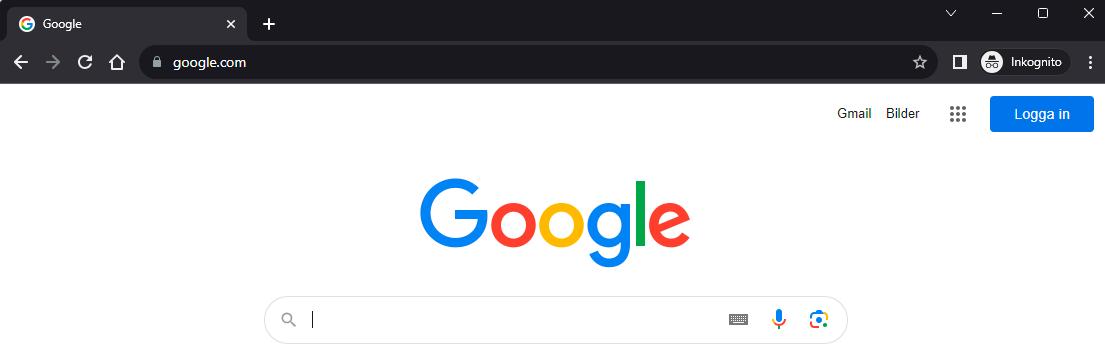
Ctrl+plus/minus (+/-). Zooma i sidan genom att göra den större eller mindre.
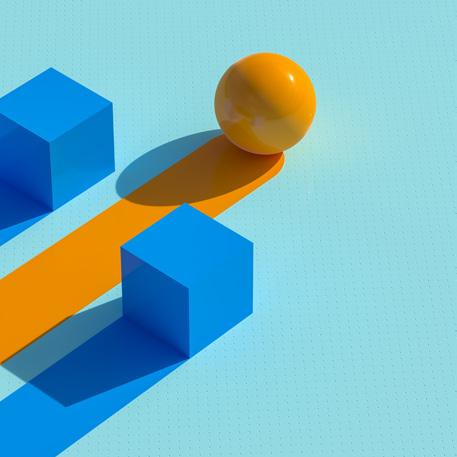
Ctrl+0. Låt sidan återgå till 100 procent, alltså originalstorleken.
Ctrl+D. Bokmärk sida på ett snabbt sätt.
Om du ofta besöker samma sajter kan du skapa bokmärken för dem.
HUR? Surfa till valfri webbplats och tryck på stjärnan uppe till höger, så sparas bokmärket. För att visa dina bokmärken klickar du på de tre knapparna högst upp till höger och väljer Bokmärken
Du kan också visa dem i Chromes sidopanel genom att trycka på ikonen som ser ut som två kvadrater uppe till höger. Klicka på pilen och välj Bokmärken
Du kan hålla koll på alla bokmärken på ett och samma ställe.
HUR? Tryck på de tre knapparna högst upp till höger och välj Bokmärken, Bokmärkeshanteraren
Här ser du dina bokmärken – och med hjälp av de tre punkterna uppe till höger kan du välja hur de ska sorteras, lägga dem i mappar med mera.
Det smidigaste sättet att använda bokmärken är att lägga ett bokmärkesfält under adressfältet.
HUR? Tryck på de tre knapparna högst upp till höger och välj Bokmärken, Visa bokmärkesfältet . Du kan flytta dina bokmärken genom att klicka och dra och du kan även högerklicka för att få fler alternativ.
Har du använt en annan webbläsare än Google Chrome kan du importera bokmärken och andra inställningar härifrån.
HUR? Öppna Inställningar, Du och Google. Välj Importera bokmärken och inställningar, bestäm vad du vill importera och tryck på Importera .
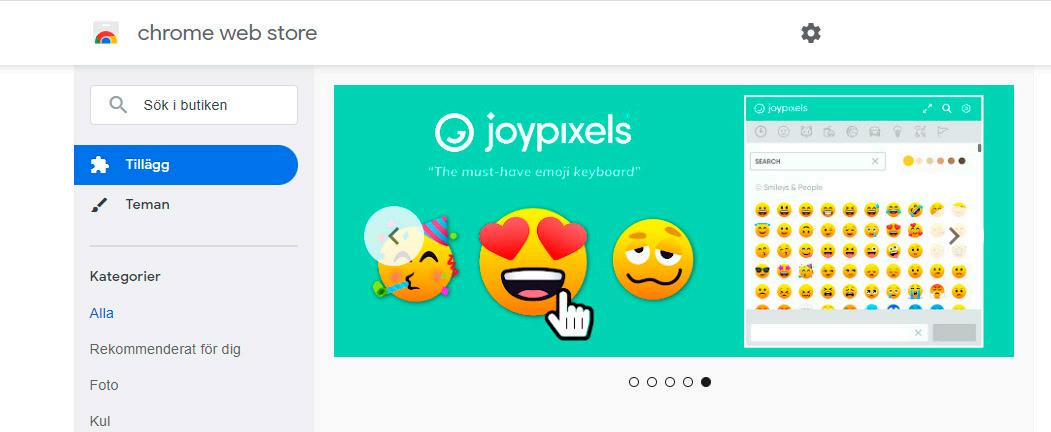
Adressfältet i Chrome kan även användas för att skriva in vanliga sökningar på webben. Som standard används Googles egen söktjänst, men detta går att ändra.
HUR? Öppna Inställningar, Sökmotor och gå till Sökmotorn som används i adressfältet. Klicka på pilen till höger för att exempelvis byta till Bing eller Duckduckgo
Om du vill göra mer avancerade inställningar tycker du på Hantera sökmotorer och webbplatssökning
Många webbplatser finns på flera olika språk och du kan skapa en prioriteringslista för vad som ska visas. Du kan alltså välja att i första hand visa sidan på svenska, i andra hand på engelska och så vidare.
HUR? Öppna Inställningar, Språk , Föredragna språk . Med hjälp av pilarna till höger kan du flytta upp och ned språken i listan – och du kan även välja Lägg till språk
Google Chrome har en inbyggd stavningskontroll som kan markera språkfel i olika textfält.
HUR? Öppna Inställningar, Språk , Stavningskontroll. Slå på funktionen med reglaget högst upp och välj språk. Du kan även trycka på Anpassa stavningskontrollen för att lägga till och ta bort ord.
Översättningstjänsten Google Översätt är nu inbyggd i Chrome, så du kan få hela webbsidor översatta till (exempelvis) svenska.
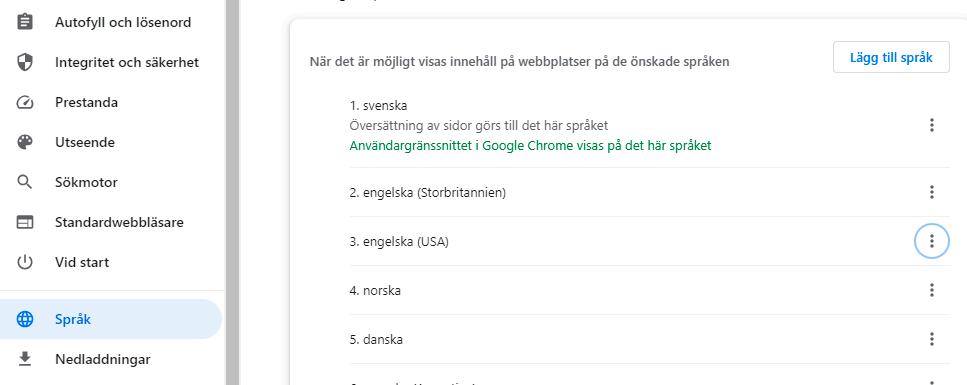
HUR? Öppna Inställningar, Språk , Google Översätt . Slå på eller av med reglaget högst upp och välj sedan vilket språk du vill översätta till (exempelvis svenska). Under Översätt dessa språk automatiskt
och Erbjud aldrig att översätta dessa språk kan du lägga in språk du alltid eller aldrig vill ha översatta. När du öppnar en webbsida på något annat språk får du en fråga om du vill ha den översatt.
En kraftfull funktion i Chrome kallas tillägg och är små program som ger Chrome nya funktioner. HUR? Tryck på de tre punkterna uppe till höger och välj Tillägg, Besök Chrome web store. Här kan du söka efter tillägg. Tryck på ett tillägg och välj Lägg till för att installera det.
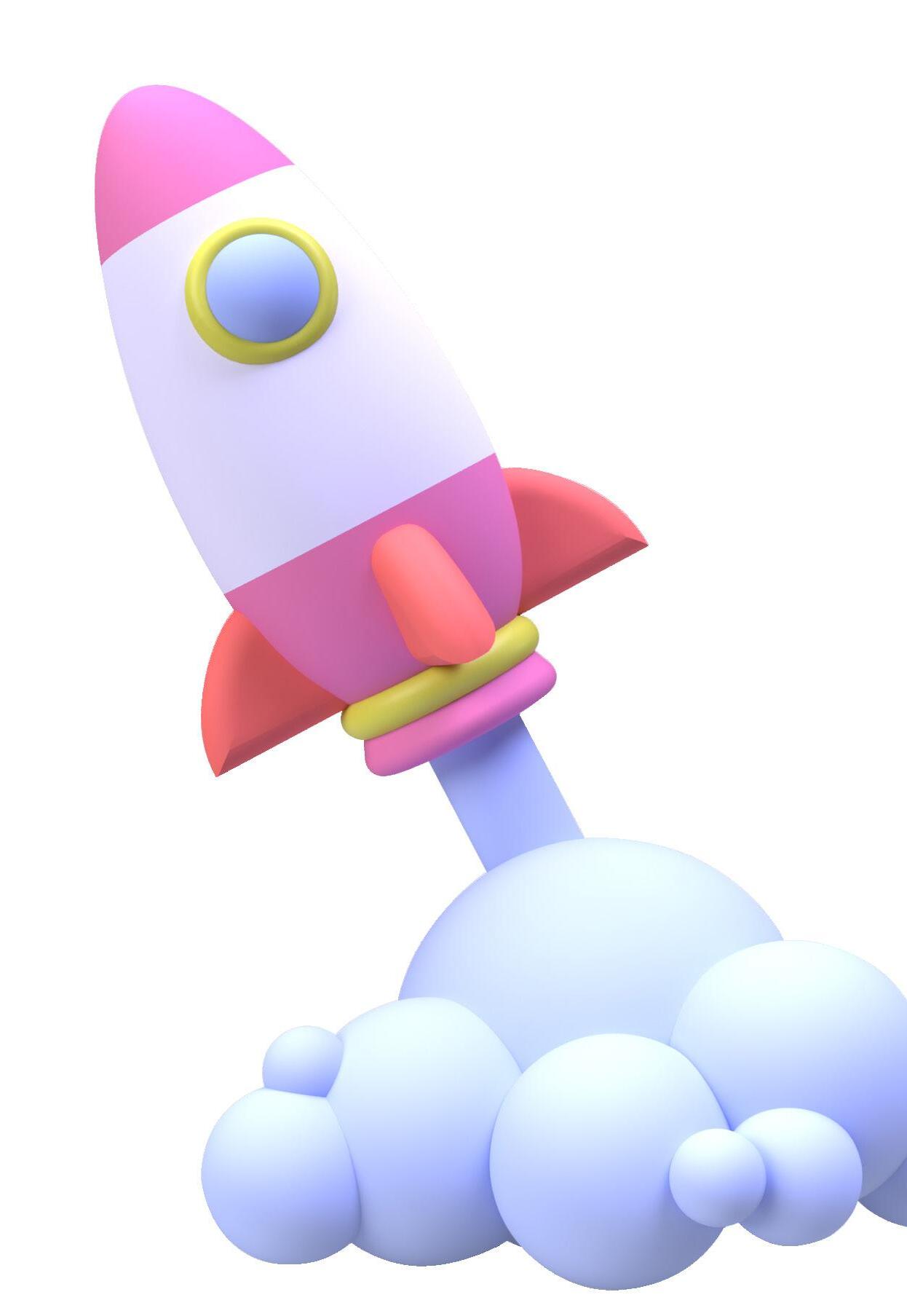
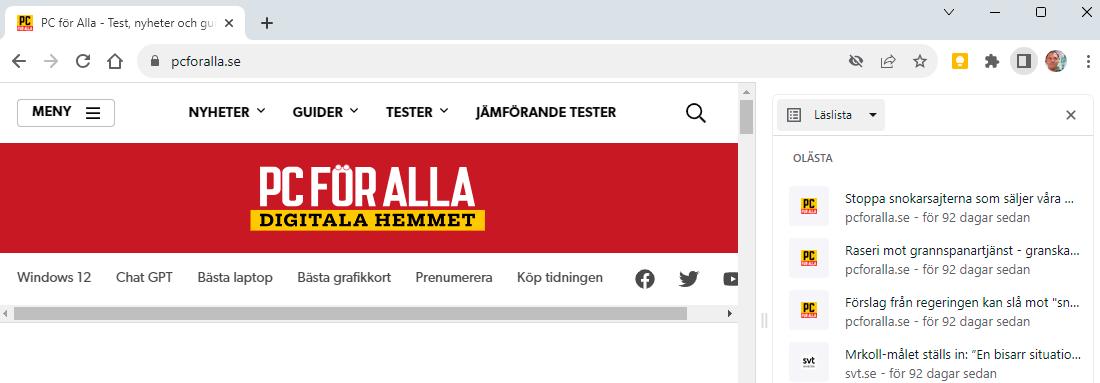
Tillägg som du har lagt till i Chrome går förstås även att ta bort och kontrollera.
HUR? Öppna Inställningar, Tilllägg så ser du en lista över dina installerade tillägg. Med reglaget till höger kan du aktivera eller avaktivera – och om du inte vill ha kvar det väljer du Ta bort
Har du videoklipp, filmer, musik eller ljudböcker på din mobil? VLC media player är appen som låter dig spela upp alla mediefiler utan krångel.
Streamingtjänster tar över allt mer av vår mediekonsumtion. Spotify, Netflix, Storytel och SVT Play har blivit självklarheter på våra mobiler, surfplattor och datorer. Att använda dem är löjligt enkelt – som regel räcker det med att trycka på Play för att komma igång.
Har du däremot ljud och filmer i form av filer blir det plötsligt mycket krångligare. Det finns ett stort antal olika format för audio- och videofiler, och det är inte alls säkert att den app du brukar använda klarar av att spela upp allt.
Lösningen på dilemmat är att använda VLC media player. Det är en mediespelare som klarar av (nästan) alla tänkbara filformat för medier. Pc-programmet lanserades redan 2001, och i datorvärlden har det sedan dess varit en av de mest populära mediespelarna. En förklaring till framgången är att programmet är gratis och att det använder öppen källkod, vilket gör det extremt säkert.
Även för mobilen
Men VLC finns inte bara för dator utan även som en app för mobil och surfplatta. Precis som datorversionen klarar den både av att
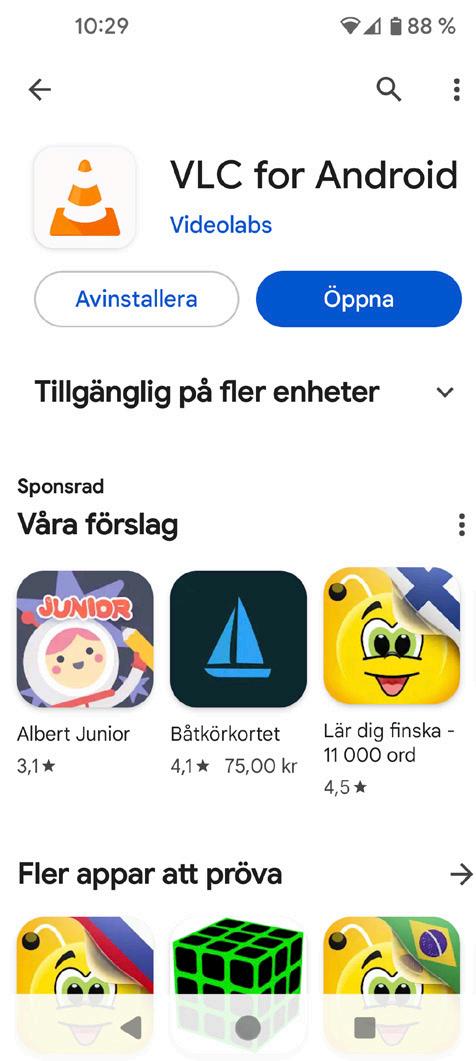
1. Hur installerar jag VLC
Öppna Google Play Butik (Android) eller App Store (IOS) och sök efter VLC for Android (eller VLC media player). I vårt exempel väljer vi Android-versionen. Tryck på Installera och sedan
Öppna
2. ... och vilka inställningar krävs?
När du öppnar appen startar en inställningsguide, där du bland annat måste ge appen behörigheter att komma åt enhetens lagringsutrymme. Du kan även bestämma om du ska skanna igenom enheten efter video. Slå på eller av funktionen
spela video- och audio-filer utan problem i de flesta format. Förutom att spela upp enskilda filer kan du skapa spellistor som spelar upp många filer i ett svep.
På svenska
Upplägget är enkelt och överskådligt, och eftersom appen är på svenska är den lätt att använda. För avancerade användare finns det även mer kraftfulla verktyg. Du kan exempelvis ladda ned undertexter till filmer som är på ett språk du inte förstår och du kan spela upp medieströmmar från en enhet på ditt nätverk. ■
med reglaget och välj Anpassa om du bara ska skanna utvalda mappar. Avsluta med Färdig
För att öppna en videofil kan du trycka på knappen Bläddra , leta rätt på filen och trycka för att starta en uppspelning. Med hjälp av punkterna till höger får du fler alternativ, exempelvis för att lägga en fil i din uppspelningskö. Du kan också trycka på Mer, Inställningar, Mediabiblioteksmappar och välja att lägga till mappar vars innehåll alltid ska visas. Det här är samma sak som du gjorde i steg 2.
En spellista är en lista med filer som spelas upp i ett svep. Om du exempelvis vill titta på
många videoklipp samtidigt kan du alltså lägga in dem i en sådan lista.
För att skapa en spellista letar du upp en fil och trycker på de tre punkterna till höger. Tryck på Lägg till i spellista , skriv in ett namn och tryck Spara . Dina listor hittar du via knappen Spellistor på huvudmenyn.
VLC media player finns för flera olika plattformar, till exempel din Windows-dator. För att installera surfar du till www.videolan.org/vlc och trycker på Ladda ned -knappen. Spara filen på datorns skrivbord och dubbelklicka för att starta ett självförklarande installationsprogram.
Här

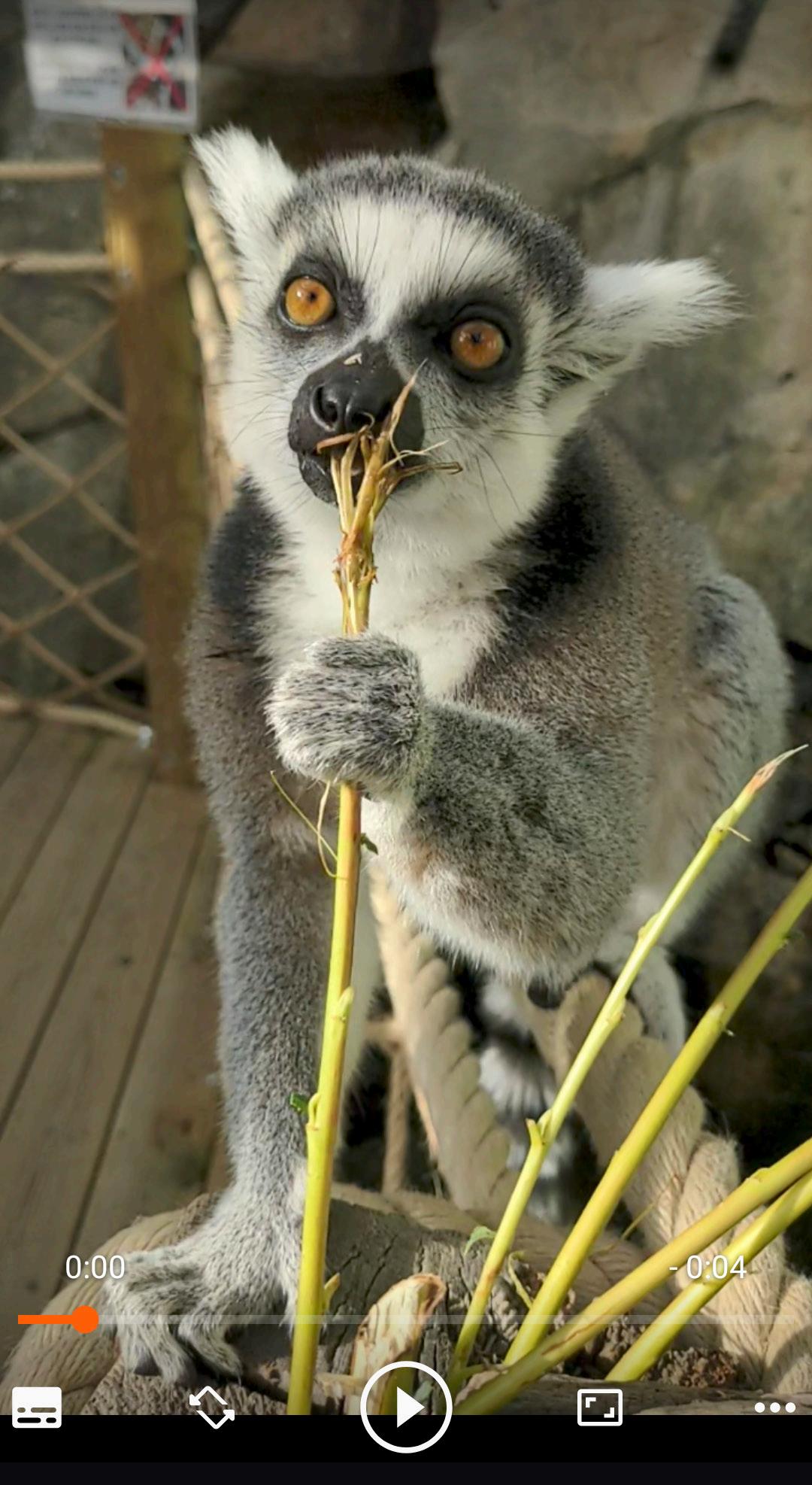
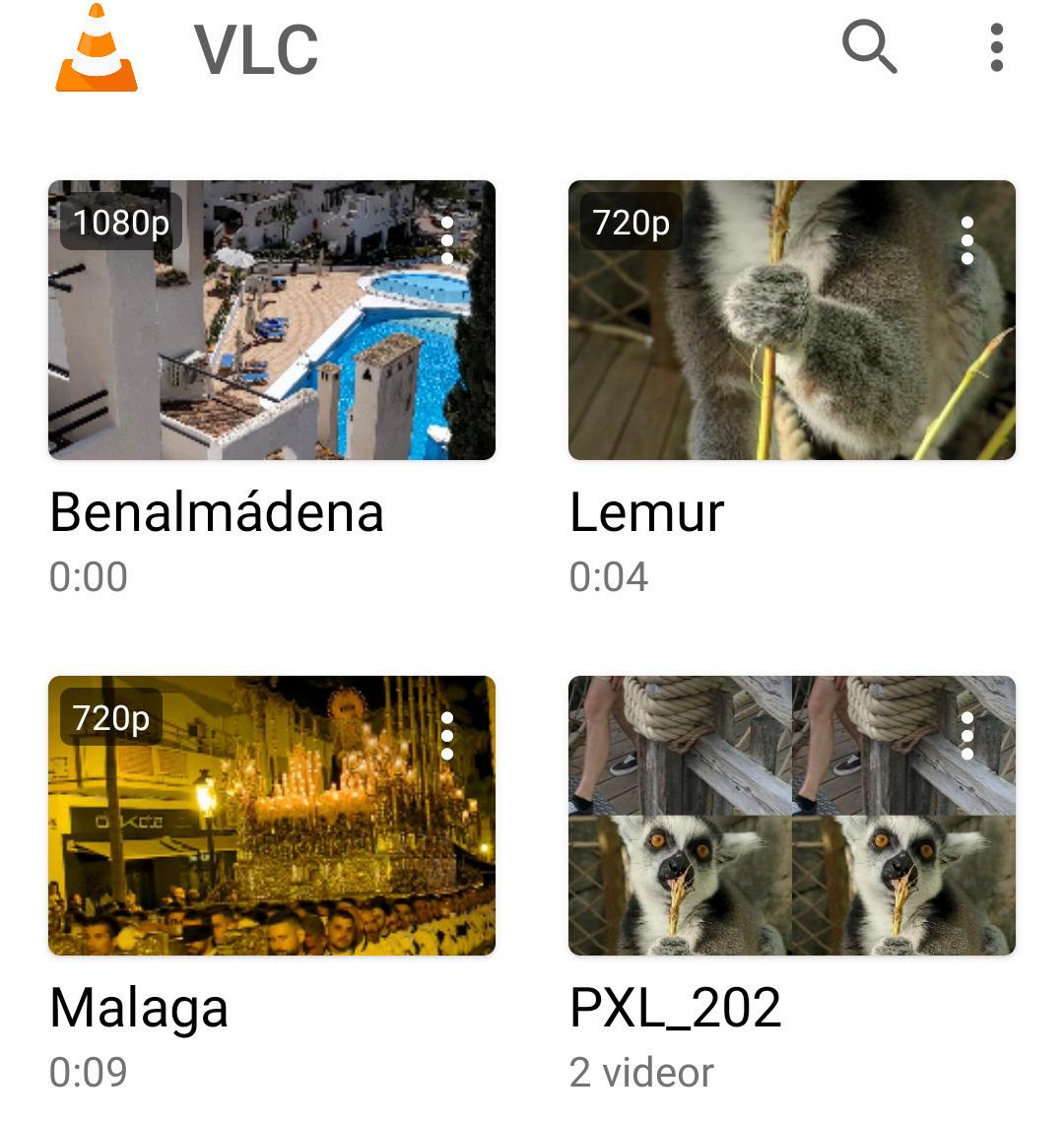
Vill du ha Windows 11:s nya funktioner först av alla? Vill du påverka hur systemet ska utvecklas? Så här gör du för att bli en Windows Insider-testpilot.
AV MARTIN APPEL
Du behöver:
√ En uppkopplad Windows 11-dator.
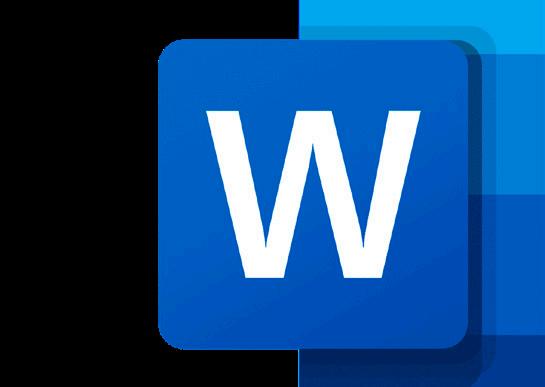
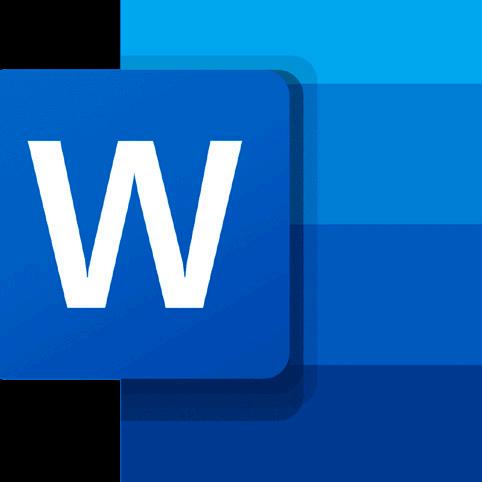
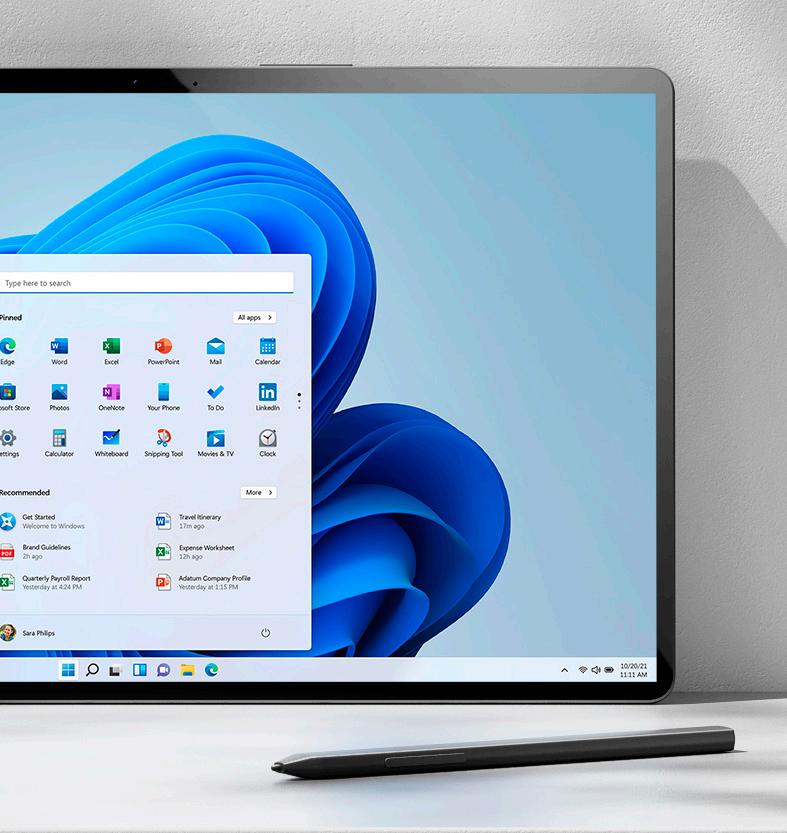
Det finns många sorters teknikanvändare. Somliga väntar så länge som möjligt med att byta till något nytt och håller fast vid det gamla så länge det går. Andra är nyfikna och vill ha alla nyheter på en gång. Om du är den här sortens teknikanvändare kan Windows Insiderprogrammet vara något för dig.
En Insider är Microsofts namn på sina betatestare. Det är alltså människor som får testa alla nyheter långt före alla andra. Förut var det svårt att bli betatestare, men numera är Insiderprogrammet öppet för alla.
Microsoft har ett Insider-program för Office-paketet. För att komma igång öppnar du valfritt
Office-program och
väljer Arkiv, Konto, Microsoft 365 Insider. Tryck på Gå med i Microsoft 365 Insider och följ instruktionerna.
Att bli en Windows Insider är både enkelt och kostnadsfritt. När du blivit en Insider installeras Windows om från grunden på din dator. Du får nu en testversion som innehåller en rad funktioner som ännu inte släppts till allmänheten.
Var med och påverka
Att Microsoft gör så här handlar förstås om att företaget vill ha feedback från sina kunder – och det betyder att du kan vara med och påverka Windows redan i ett tidigt skede. Tycker du att en ny funktion fungerar dåligt?
Nya funktioner i Googles webbläsare Chrome hamnar först i en version som heter Chrome Canary. Ladda ned den via Google Play Butik eller surfa till www.google.com/ chrome/canary
Motsvarande funktioner finns även i andra webbläsare. Läs mer i vår guide på www. surftips.se/beta1
Vill du bli testpilot i Iphone, Ipad eller Mac? Gå med i Apples beta-
Använd feedbackfunktionen i Windows Insider för att höja din röst.
Allt som läggs ut i Windows Insiderprogrammet har testats internt hos Microsoft, men det finns inga garantier att det fungerar. Så du bör inte bli Insider på din huvuddator utan det är bättre att använda en dator som du inte är beroende av.
För att Insiderprogrammet ska passa alla finns det fyra olika nivåer du kan välja mellan. Skillnaden handlar om hur snabbt du får testa en nyhet. Canary och Dev nivåerna vänder sig bara till avancerade användare medan Förhandsversion inte ger dig så många nyheter. Den nivå som heter Betakanal är med andra ord mest intressant att välja. ■
program Testflight på testflight.apple. com.
Du behöver en Microsoft 365prenumeration för att betatesta Office-paketet.
Det finns fyra olika nivåer att välja mellan.
Registrera. Surfa till insider.windows.com och gå till Meet the Windows Insider Program . Läs mer, tryck på Register, Sign in now och logga in – eller skaffa ett nytt konto. Godkänn villkoren och tryck på Register now. Tryck därefter på Flight now för att sätta igång.
Ändra inställningar. För att Windows Insider ska fungera måste du acceptera diagnostiska data. Om detta är avslaget öppnar du Inställningar, Sekretess och säkerhet , Diagnostik & feedback . Gå till Skicka valfria diagnostikdata och aktivera funktionen med reglaget.

Kom igång. Nu är det dags att aktivera Windows Insider genom att öppna Inställningar, Windows Update, Windows Insider Program. Klicka på Kom igång och välj Länka ett konto. Nu visas en lista, och du ska förstås använda den mejladressen som du just registrerade.
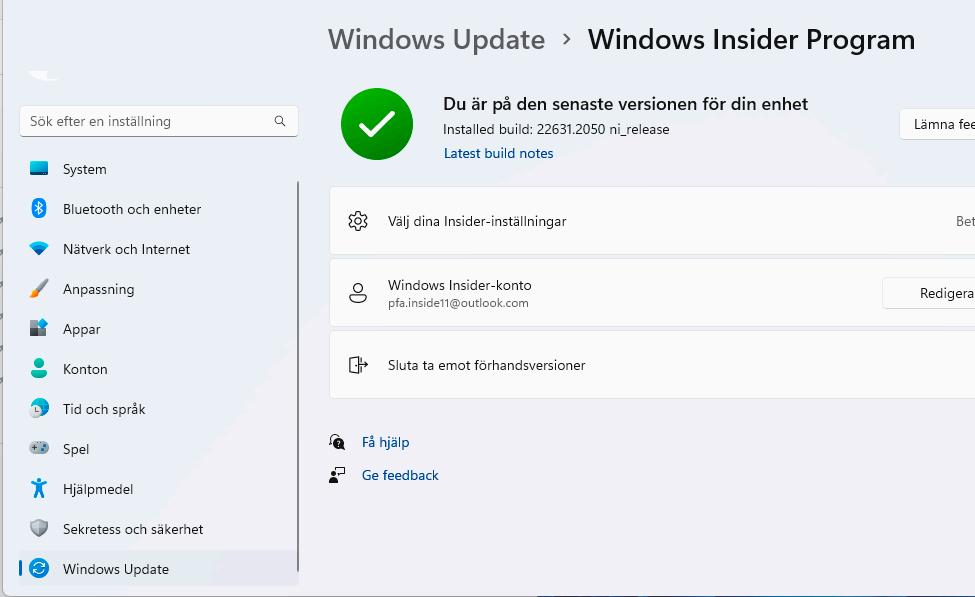
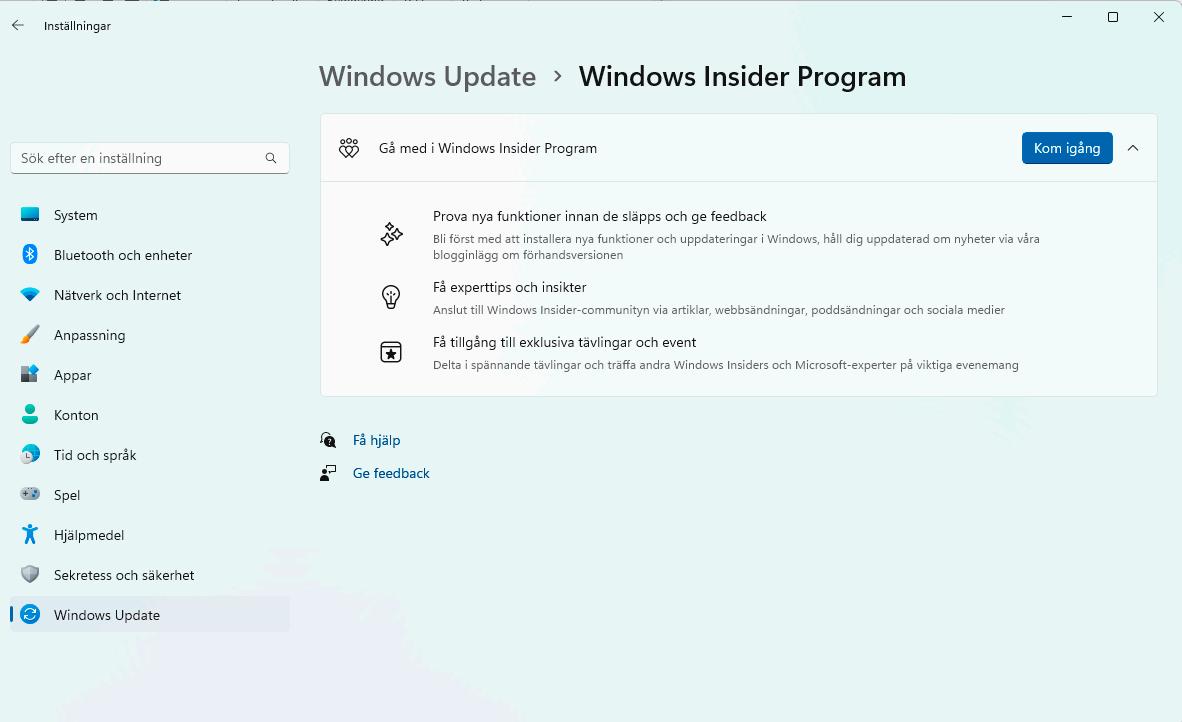
Välj metod. Du får nu fyra val: Canary-kanalen, Dev-kanalen, Betakanal (rekommenderas) och Förhandsversion. De första två vänder sig till avancerade användare medan den sista inte visar särskilt många nyheter. Du kan istället välja Betakanal och trycka Fortsätt
Hämta. Godkänn Microsofts villkor med Fortsätt och tryck på Starta om nu. Hämta uppdateringarna genom att gå till Inställningar, Windows Update och välja Sök efter uppdateringar. Följ instruktionerna för att ladda hem och installera, vilket är ganska tidskrävande.
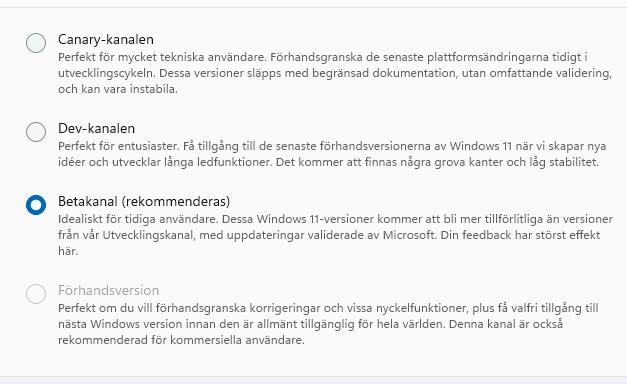
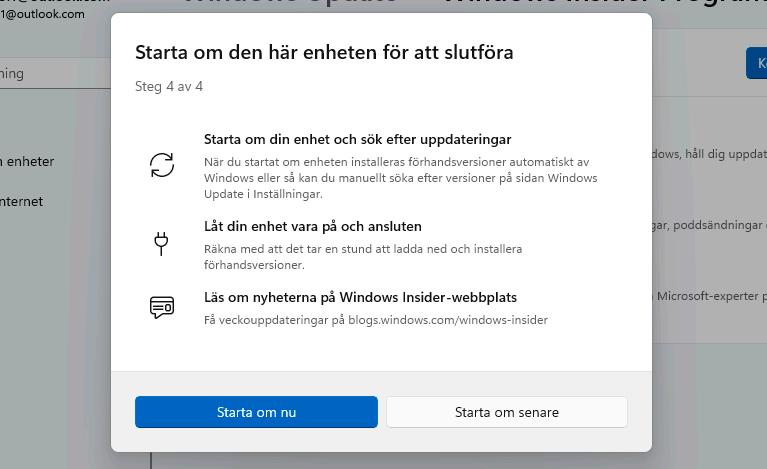
Ändra inställningar. Ändra dina inställningar genom att trycka på Inställningar, Windows Update, Windows Insider Program. Tryck på Välj dina Insider-inställningar för att ändra metod. Du kan också välja Sluta ta emot förhandsversioner för att återställa datorn.
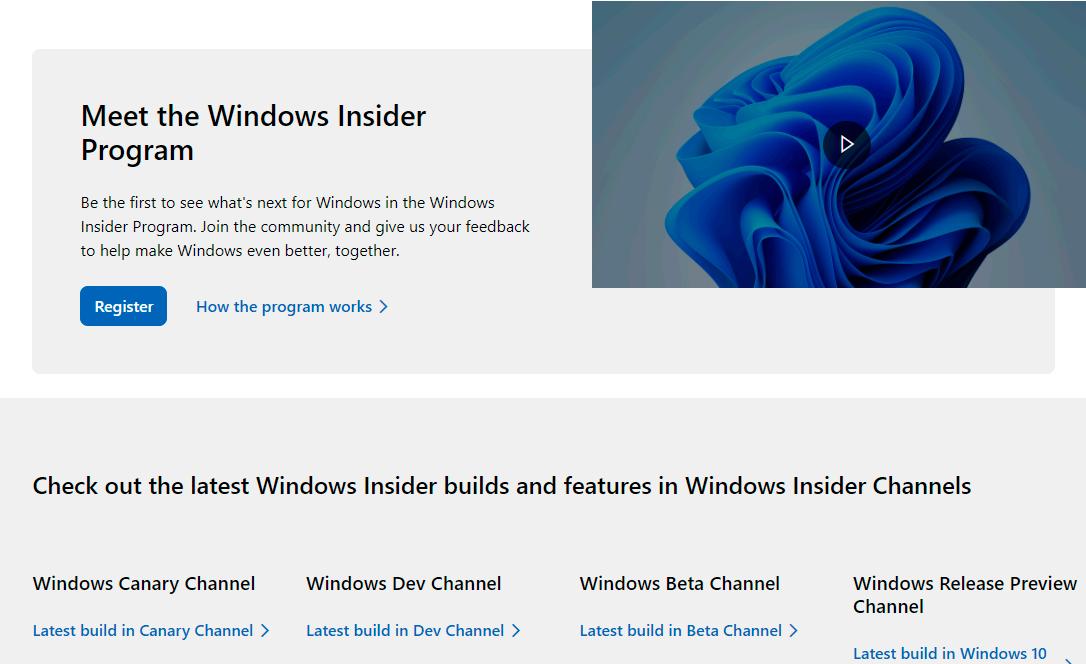
Skaffa dig kunskap om lönemarknaden så kan ditt nästa lönesamtal bli mer framgångsrikt.
digheter. De här uppgifterna har anonymiserats, så du ser bara yrke, arbetsgivare och lön.
Matchresultaten på ett ställe
Sportstats (EDVISION) / Android, IOS www.sportstats.se
Visningsguiden / Android, IOS www.visningsguiden.se
Testa dig själv: Har du rätt lön?
Alla löner
www.allaloner.se
”Har jag rätt lön?” Det är en fråga som många ställer sig och som du får svar på via sajten Alla löner.
Leta bara upp ditt yrke och se vad medellönen ligger på.
I grund och botten kommer siffrorna från SCB:s lönestatistik, men de har även kompletterats med lönelistor från kommuner, regioner (landsting) och myn-
Thunderbird www.thunderbird.net
Vill du läsa och skicka mejl i ett traditionellt pc-program är Thunderbird det bästa valet. Det här anrika gratisprogrammet har gott om avancerade finesser som saknas i det mejlverktyg som ingår i Windows.
Bakom Thunderbird står Mozilla, alltså den icke-vinstdrivande organisation som även tar fram webbläsaren Firefox. I båda fallen hand-
Ibland är resultatet det enda som man är intresserad av efter en avslutad match. Det här är något du hittar via Sportstats, som är en svenskspråkig sajt och app med resultat för de största ligorna i hockey, fotboll, handboll, bandy och innebandy.
Du hittar både svenska och utländska matcher, men för att få tillgång till alla resultat krävs premium-versionen, och den kostar 30 kronor per år.
Att köpa lägenhet kan vara krångligt, och har du gått på en visning vet du hur svårt det kan vara. Den nystartade svenska appen Visningsguiden kan vara en hjälp för köparen. Inför visningen fyller du i adressen på objektet du är intresserad av och du får sedan en checklista med saker som är värda att tänka på. Det handlar till exempel om husets läge, planlösningen och föreningens ekonomi. Den här checklistan kan du använda under hela köpprocessen.
Är du intresserad av flera objekt kan du använda Visningsguiden för att på ett enkelt sätt jämföra dem.
lar det om program som utvecklats med hjälp av öppen källkod – och till skillnad från andra it-jättar profilerar man sig på att respektera användarnas integritet.
Thunderbird har länge känts föråldrat, men nyligen släpptes en version som kallas Supernova. Den fokuserar framför allt på utseendet – som både är mer modernt och mer
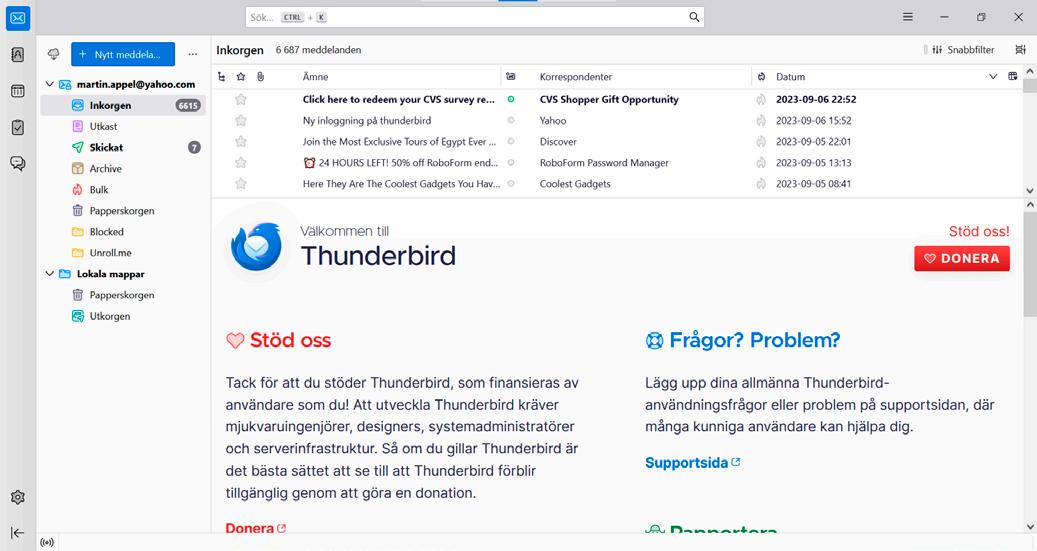
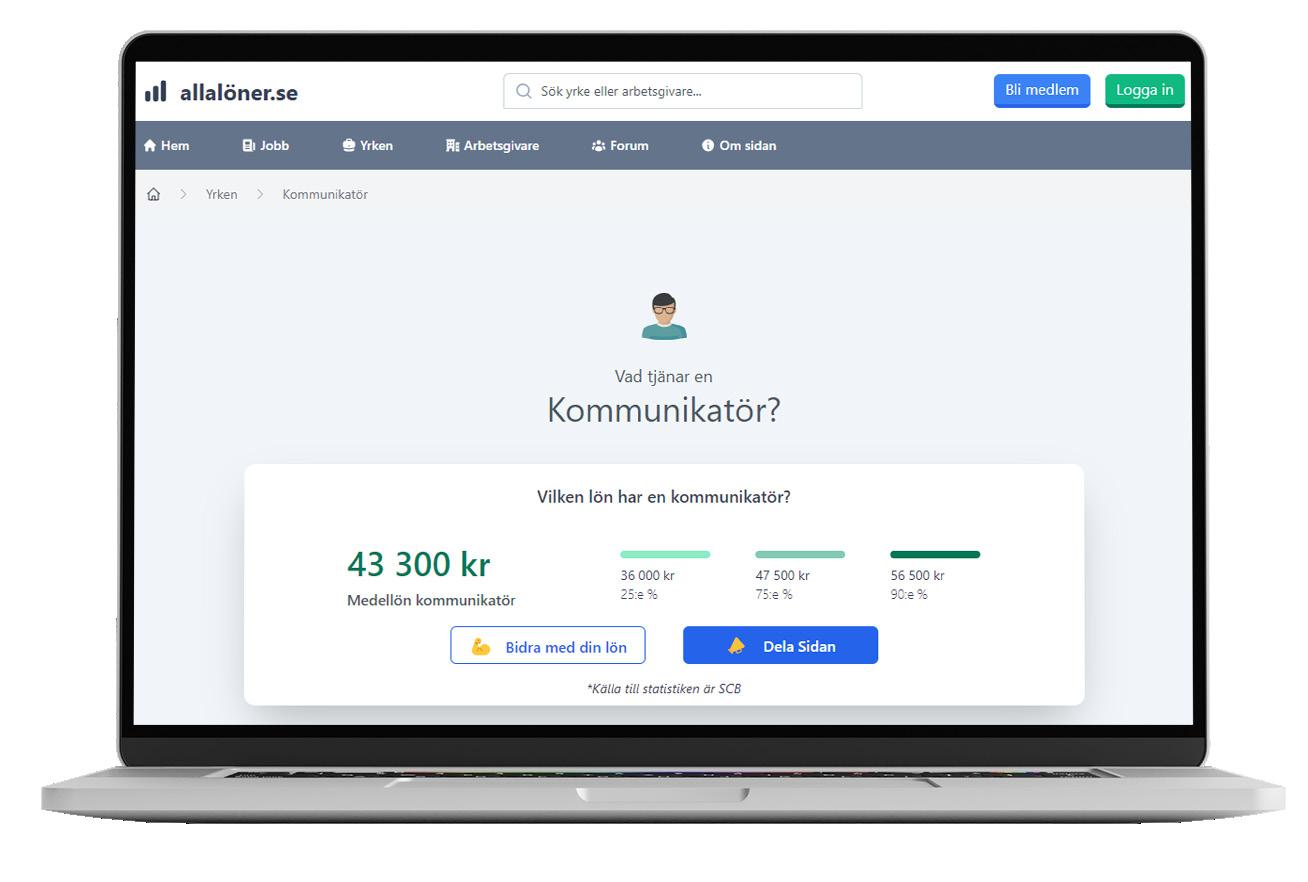
lättöverskådligt. Supernova ska uppdateras oftare än tidigare versioner.
Precis som tidigare kan Thunderbird användas för att läsa mejl från alla mejltjänster. Det spelar med andra ord ingen roll om du får den genom ett företag, en förening, en internetoperatör – eller webbmejltjänster som Gmail, Yahoo och Outlook.
Mobilabonnemang.nu
www.mobilabonnemang.nu
Många betalar för mycket för sina mobilabonnemang – och det finns stora pengar att spara på att byta till något billigare. Det snabbaste sättet att hitta rätt är att använda en prisjämförelsetjänst, till exempel Mobilabonnemang.nu. Du hittar även fler alternativ på www.surftips.se/mobilabonnemang
Swedia
swedia.ling.gu.se
Det är roligt med dialekter, men det kan också vara svårt att hålla reda på dem.
Om du vill lära dig mer kan du använda Göteborgs Universitets dialektdatabas, som samlar exempel på flera hundra svenska dialekter i både Sverige och Finland. Du får höra texten uppläst och du kan läsa både manuset och en transkribering medan du lyssnar.
Sajten skapades år 2000, så förutom att lära dig mer om dialekter kan du se hur mycket våra webbsidor har förändrats.
Google Alerts www.google.se/alerts
Internet är fullt med obehagligheter, och många människor
Just nu kanske någon skriver någonting obehagligt om dig på sin blogg. Google Alerts kan avslöja vad.
drabbas av hat och hån. Att hålla koll på vad som skrivs om dig på nätet och agera om någon går över gränsen kan vara ett sätt att skydda sig.
En tjänst som kan hjälpa dig är Googles svenskspråkiga Alerts. Den kan hjälpa dig att bevaka allt som skrivs på internet, och att använda den är enkelt. Du matar bara in det eller de sökord som intresserar dig och anger din mejladress. Resultatet av dina sökningar kommer utan kostnad direkt i din inkorg.
Naturligtvis kan du använda Alerts även för att bevaka något annat ämne du är intresserad av.
Tailorstore www.tailorstore.com
Klädbutikernas standardstorlekar ger sällan en perfekt passform, och många av oss får nöja oss med kläder som är för långa, för korta, för stora eller för små. Att gå till skräddaren är sällan något alternativ, men lyckligtvis finns flera nätbutiker som erbjuder skräddarsydda kläder till ett lägre pris. Det enda du behöver göra är att mäta dig själv och mata in de här måtten. Välj sedan tyg, färg, utseende och passform – och lägg din beställning.
Tailorstore är en av de stora aktörerna, och de erbjuder skräddarsydda skjortor, tröjor, byxor.
Kör du en Chromebook-dator? Här är fem nyttiga appar som ger den fler funktioner.
AV MARTIN APPEL
Fixa bilderna blixtsnabbt
Det kan vara pilligt att redigera digitalbilder på en mobil – och att använda den stora skärmen på en Chromebook är förstås lättare. Ett av de bästa verktygen heter Photoshop Express och är en nedbantad gratisversion av proffsprogrammet Photoshop. Det låter dig exempelvis beskära, justera ljuset, ta bort röda ögon, skapa collage och lägga på ramar.
Photoshop Express (ADOBE)
Gör din Chromebook till en e-bok Med rätt app kan din Chromebook bli en kraftfull e-boksläsare, och ett bra gratisalternativ heter Pocketbook Reader. Det är ett enkelt
och avskalat program för böcker i epub-formatet, men även för till exempel Word- och pdf-filer.
Pocketbook Reader
Rita och måla på skärmen
Eftersom många Chromebook-datorer har pekskärm passar de bra för att rita, skissa och teckna. Sketchbook är en app som trots att den är gratis är förvånansvärt kraftfull. Räkna med andra ord med ganska lång inlärningstid om du aldrig har använt något ritprogram tidigare.
Sketchbook
Lyssna på poddar
Oavsett om du använder hörlurar eller högtalare fungerar Chromebook bra för att lyssna på poddar. Du kan göra
det i Spotify, men också i en speciell poddspelare, till exempel den populära Pocket Casts.
Pocket Casts (AUTOMATTIC )
Pekskärmen gör att Chromebook passar bra för anteckningar. Vill du göra det med tangentbordet är Google Keep ett bra val men föredrar du att använda fingret eller en pekpenna kan du titta på Squid. Appen förvandlar skärmen till ”ett tomt pappersark” där du kan anteckna hur du vill.
Squid
Alla appar laddas hem via Google Play Butik. Du hittar fler på pcforalla.se/ chromebook1
Vår testredaktör
hjälper dig att välja rätt och varnar för prylar som inte håller måttet.
När vi testar prylar i PC för Alla använder vi en femgradig betygsskala, och en produkt kan även få halvbetyg om vi tycker att den ligger mellan två betyg. Så vad betyder då de fem stegen?
Så här tänker vi på redaktionen när det är dags att sätta en siffra:
Fantastisk
Högsta möjliga betyg betyder att det här är en riktig fullträff, en produkt eller tjänst som inte har nämnvärda brister och något vi varmt rekommenderar.
Mycket bra
Detta betyg innebär att produkten eller tjänsten imponerar på oss och är ett bra köp, eller i alla fall något som förtjänar att hyllas.
Bra Produkten/tjänsten lever upp till våra förväntningar och här finns inte några allvarliga brister som gör att vi avråder från köp. Samtidigt sticker den inte heller ut ur mängden positivt.
Tveksam
Om vi inte är nöjda med en produkt/ tjänst och tycker att den underlevererar på en eller flera viktiga punkter, samtidigt som vi inte tycker att den kan kallas riktigt dålig, då delar vi ut en 2:a i betyg.
Dålig
Lägsta betyg innebär att det finns allvarliga brister som gör att vi avråder från ett köp. I vissa fall kontaktar vi tillverkaren innan publicering för att få en kommentar och möjligheten att bemöta det vi klankar ned på.

Medaljerna är desamma genom alla våra varumärken.
Bäst i test I större tester där vi jämför ett antal produkter/tjänster inom en kategori korar vi en vinnare som får den här medaljen.
PC för Alla rekommenderar Om något är så imponerande att vi rekommenderar ett köp, antingen i jämförande eller i enskilt test, delar vi ut denna medalj.
Datorer testas med programmet Pcmark Vantage som använder en rad testrutiner där olika arbetsformer simuleras. Bärbara datorers batteritid testar vi med batteritestprogrammet Battery Eater.
Vi anger alla priser utifrån rekommenderade slutkundspriser.
Missa inte de hundratals tester vi gör varje år! Här samlar vi de produkter och tjänster som har fått en utmärkelse det senaste året.
Apple Mac Mini med M2 Pro. Är du ute efter en stationär dator som kan göra det mesta och som inte kostar skjortan då är Mac Mini den perfekta datorn.
• NR 4/2023
HP Envy All-In-One 34. Läcker allt i ett-modell med stor knivskarp skärm, diskret kylning och utmärkt kvalitet.
• NR 2/2023
Intel NUC 12 Pro. Välutrustad och kompakt bygg-själv-dator som är lätt att montera och behaglig att använda.
• NR 3/2023
Acer Chromebook 516. Vill du ha en Chromebook för att spela spel är detta den du ska köpa just nu.
• NR 9/2023
Acer Chromebook Spin 314. Du får mycket chromebook för pengarna i denna prispressade testvinnare.
• NR 19/2022
Acer Swift Go 14 Oled. En riktig prestanda processor i en ultralätt laptop, och en bra oled-skärm är ett plus.
• NR 10/2023
Apple Macbook Air 15. Ett smidigt och slimmat kraftpaket som kan mäta sig rätt långt med Pro-datorerna.
• NR 12/2023
Apple Macbook Air M2. En fantastisk dator med ny design, ny processor, större skärm och mer kraft än föregångaren. NR 14/2022
Apple Macbook Pro 16 M2. En dator för dig som kräver extra allt, med stor skärm, maxad prestanda och grym batteritid.
• NR 4/2023
Apple Macbook Pro 16 M1 Max. Snabb som tusan, knivskarp skärm och byggkvalitet så det sjunger om det.
• NR 18/2022
Asus Chromebook Flip CM3. Kompakt och lätt chromebook med pekskärm och penna – och lång batteritid.
• NR 19/2022
Asus Proart Studiobook 16 Pro. Asus pressar precis all prestanda de kan ur hårdvaran, och 4k-oled-skärmen är grym. NR 18/2022
Asus ROG Strix Scar 16 G634. Med Core i9-processor och RTX 4080-grafik sätter den nya prestandarekord.

• NR 5/2023
Den här skärmen är unik, och spelegenskaperna är i absolut toppklass, så även om den inte är optimal för andra ändamål, är det ju gaming den är tänkt för. Justerbar böj är kanske inte värt svindlande summor för alla, men det är väldigt läckert för den som har råd.
och den väger under kilot. NR 10/2023
Dell Inspiron 16 2-i-1. Allt är inte i världsklass, men det är hög lägstanivå på detta trygga köp från Dell.
• NR 13/2023
Dell XPS 13. Tunn, lätt och stabil laptop till bra pris med tyst drift, bra batteritid och utmärkt ljud.
• NR 18/2022
Dell XPS 17. Rätta jobbprestandan och utmärkt skärm i en kompetent byggd dator utan uppenbara störningsmoment.
• NR 18/2022
Gigabyte Aero 5 XE4. Kantig men kraftfull laptop med kvalitetsskärm och mer prestanda än väntat till riktigt bra pris.
• NR 18/2022
HP Chromebook X360. En chromebook med behaglig skärm, överraskande bra ljud och tillräcklig prestanda.
• NR 19/2022
HP Dragonfly G4. Tunn och lätt modell som erbjuder lyx i design och byggkvalitet och små extra funktioner.
• NR 10/2023
som vill göra mycket samtidigt. NR 14/2023
Lenovo Yoga Slim 7i Carbon 13. Kraftfull processor och slimmad form i en dator som väger under ett kilo.
• NR 14/2022
Microsoft Surface Laptop Go 2. Denna kompakta laptop kan vara helt rätt för vissa användare.
• NR 14/2022
MSI Creator Z17. Prestanda för både jobb och spel i absolut toppklass, mycket bra skärm, kraftfullt grafikkort och stor ssd.
• NR 18/2022
Samsung Galaxy Book 2 Pro 360. Flippbar kvalitetsdator med högklassig skärm och högtalare.
• NR 15/2022
Samsung Galaxy Book 3 360. Välbyggd tunn och ultralätt modell med färgglad 1080p-skärm och bra ljud.
• NR 10/2023
Samsung Galaxy Book 3 Pro 14. Snygg, välbyggd och hyfsat snabb, med hög kvalitet och en fantastisk skärm.
• NR 7/2023
Apple Ipad Pro. M2-chippet gör att den flyger fram, skärmen är fantastisk, ljudet likaså och kamerorna är utmärkta.
• NR 19/2022
Lenovo Tab P11 gen 2. Du får både en bra penna och tangentbordstillbehör i paketet, till ett bra pris.
• NR 8/2023
Nokia T21 LTE. Kan du sträcka dig strax över 3 000 kronor för en surfplatta hör den här till de bättre just nu.
• NR 3/2023
Oneplus Pad. Med pressat pris, charmig design och hög kvalitet kan den vara ett alternativ till Ipad- och Galaxy Tab-plattor.
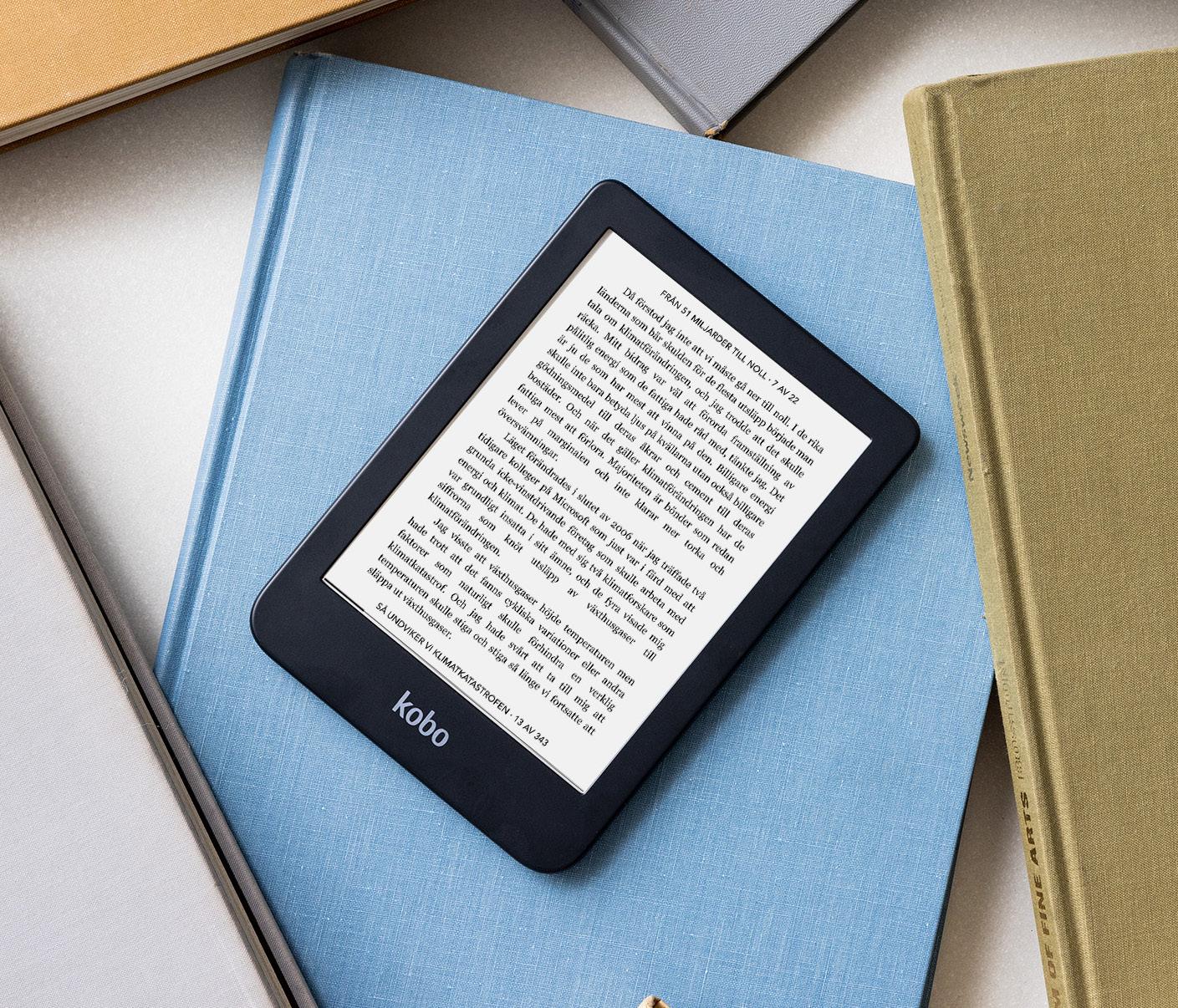
• NR 9/2023
Onyx Boox Note Air 2 Plus. En smart, snygg, förstklassig och kraftfull 10 tums läsplatta som är flexibel om du behöver köra tredjepartsappar.
• NR 9/2023
Redmi Pad. En tunn och mycket välbyggd platta för drygt 3 000 kronor.
• NR 2/2023
Xiaomi Pad 5. Modern och välbyggd surfplatta av hög kvalitet, som är snabb nog för det mesta och har utmärkt bild. NR 8/2023
Apple Iphone 14. Iphone 14 är på de flesta sätt en bra telefon, med krispig oledskärm, bra kameror och mycket kraft.
• NR 15/2022
Apple Iphone 14 Pro Max. Större skärm och bättre batteritid än i Pro-modellen, men priset är högre och den är biffigare.
• NR 7/2023
Apple Iphone SE (2022). Den tredje generationen av Apples instegsmodell bjuder på hög prestanda till ett rimligt pris.
• NR 6/2023
Asus Zenfone 9. Charmig minimobil med vass prestanda som gör helt rätt uppgraderingar från föregångaren.
• NR 7/2023
Asus Zenfone 10. Minimobil med prestanda, komfort, kvalitet och en kamera som överraskar positivt, till ett bra pris.
• NR 12/2023
Doogee N40 Pro. Snabbare processor, mer minne och större batteri än de flesta mobiler under 2 000 kronor.
• NR 17/2022
Google Pixel 7. Snabb och modern telefon med många intressanta funktioner, men vi saknar en del saker från 7 Pro. NR 18/2022
Kobo Clara 2E är Sveriges bästa eboksläsare i den här storleksklassen. Den utmärkta skärmen, den vattentäta konstruktionen och den öppna lösningen gör den till en given testvinnare. Att den är ovanligt miljövänlig gör valet ännu mer självklart.
Google Pixel 7a. Mycket prestanda, hög kvalitet och många toppfunktioner – till ett pris från 5 700 kronor.
• NR 9/2023
Google Pixel 7 Pro. Genomtänkt design, ett system med smart automatik och för det mesta utmärkta kameror. NR 7/2023
Motorola Moto G23. Här får du det viktigaste, som funktionell prestanda och bra skärm och ljud, till ett rimligt pris.
• NR 14/2023
Motorola Moto G53. En prisvärd och pålitlig mobil, med bra prestanda och lång batteritid, men kameran är inte så funktionsrik.
NR 8/2023
Motorola Edge 30 Fusion. Nära nog toppklass i prestanda, utmärkt skärm och ljud och snabb uppkoppling.
• NR 1/2023
Motorola Edge 40 Pro. Motorola utmanar mobiljättarna med pressat pris, utan att kompromissa bort någonting.
• NR 7/2023
Motorola Razr 2022. Motorolas vikmobil Razr infriar förväntningarna och överraskar med pressat pris.
• NR 19 /2022
Motorola Razr 40. Med sitt rimliga pris är den för närvarande den bästa vikbara telefonen för de allra flesta.
NR 13 /2023
Nokia G21. En stabil och pålitlig telefon till ett bra pris, med tillräckligt med kraft.
• NR 17/2022
Nothing Phone 1. Den coola designen och roliga funktioner i all ära, men Phone 1 är först och främst en riktigt bra mobil.
• NR 6/2023
Nothing Phone 2. En naturlig utveckling av 1:an, med förfinat gränssnitt, vidareutveckling av Glyph och bättre kamera.
• NR 14/2023
Oneplus 10T. Oneplus levererar blixtsnabb känsla, lysande batteritid, kompromisslös prestanda och ett lockande pris.
• NR 13/2022
Oneplus 11. Oneplus visar att det går att bygga en höjdartelefon med bra kamera utan att priset skenar.
• NR 7/2023
Oneplus Nord 2T. Den bygger vidare på en jättebra mobil – Nord 2 – och den är inte sämre på något.
• NR 6/2023
Oneplus Nord 3. Nord ger dig premiumkänsla utan att du behöver betala premiumpris.
• NR 13/2023
ROG Phone 7 Ultimate. Asus senaste skrytbygge till spelmobil slår nya rekord i både prestanda och funktioner.
• NR 8/2023
Samsung Galaxy S22 Ultra. En mobil som klarar i princip allt och har den tillhörande Note-pennan S-Pen.
• NR 1 /2023
Samsung Galaxy S23. Mycket prestanda, kamerakvalitet och funktionsrikedom i ett kompakt bygge med få nackdelar. NR 5 /2023
Samsung Galaxy S23 Ultra. En värdig Android-utmanare till Iphone 14 Pro Max om mobilernas tungviktstitel.
• NR 7 /2023
Samsung Galaxy Z Flip 4. Flip är ett coolt koncept med toppklass på skärm och ljud och nu även med bättre batteritid.
• NR 14/2022
Samsung Galaxy Z Flip 5. Med ny mekanik, stor ytterskärm och smidigt system träffar årets Flip väldigt rätt.
• NR 13/2023
Samsung Galaxy Z Fold 5. En mycket bra vikbar telefon, men den är fortfarande nischad och kostar en rejäl slant.
• NR 14/2023
Sony Xperia 1 V. Årets tekniskt sett bästa mobil hittills, med redig design, lysande ljud och bild och kompetent kamera.
• NR 10/2023
Sony Xperia 1 IV. Den är dyr som få, men fylld med styrkor som andra mobiltillverkare inte prioriterar.
• NR 7/2023
Sony Xperia 5 IV. En sympatisk mobil med Sonys distinkta personlighet, snabb, smart kamera och intressanta funktioner.
• NR 17/2022
TCL 30+. En färgrik och ljusstark 1080p amoled i en mobil under 2 500 kronor är inte illa och prestandan är godkänd.
• NR 17 /2022
Xiaomi 12 Pro. Lyxigt och påkostat flaggskepp som var den snabbaste Android-mobilen hittills när den släpptes.
• NR 1 /2023
Xiaomi 12T Pro. Med jättesensor på 200 megapixel, snabbare processor och större batteri blir ett lågt pris lockande.
• NR 1 9 /2022
Xiaomi 13. Det är inte mycket som skiljer den från andra mobiler, men helheten i Xiaomi 13 är övertygande.
• NR 5 /2023
Xiaomi Redmi 10C. En välbyggd och välpresterande mobil som du kan hitta för så lite som 1 500 kronor.
• NR 17/2022
Xiaomi Redmi Note 12. Utmärkt mobil för 2 800 kronor, med stort batteri, bra snabbladdning och grym skärm i klassen.
• NR 14 /2023
Xiaomi Redmi Note 12 Pro. Presterar bättre än många konkurrenter i prisklassen, och har bra skärm och kamera.
• NR 8 /2023
Asus RT-AX86S. Mycket bandbredd, höga hastigheter och överflöd av funktioner. NR 3/2023
Asus Zenwifi AX Mini XD5. Snyggt och kompakt meshpaket med god prestanda, bra räckvidd och smarta funktioner.
• NR 12/2023
Asus Zenwifi Pro ET12. Påkostat meshpaket med prestanda i toppklass. NR 17/2022
D-Link R32. Ska du bara ha stabil wifi i lägenheten och inte vill betala för mycket är D-Links nya router ett utmärkt val. NR 3/2023
Linksys Atlas Pro 6. Med det här meshpaketet får du mycket bandbredd för pengarna och höga topphastigheter.
• NR 12/2023
Netgear Orbi RBKE963. Det går bländande snabbt och har den bästa räckvidden vi sett i en trepunkts-mesh, men det kostar.
• NR 17/2022
Netgear Orbi RBK763. Meshpaket med prestanda i topp, höga individuella hastigheter, utmärkt räckvidd och stabil drift.
• NR 3/2023
TP-Link Archer Air R5. En snyggare lösning för wifi får du leta efter, och den är både snabb och funktionell.
• NR 14/2023
TP-Link Archer AX73. En högpresterande router för små men aktiva hem med mycket wifi-kapacitet för pengarna. NR 3/2023
TP-Link Deco X50 Outdoor. Har du ett Deco-nätverk är det här ett smart tillägg för att få stabil wifi även i trädgården.
• NR 11/2023
TP-Link Deco BE85. Nu är wifi 7 äntligen här, och detta meshpaket är en bra investering om du vill vara tidigt ute.
• NR 13/2023
Acer Predator X34GS. Mångsidig, lätt böjd 34-tumsskärm med bra bildegenskaper för kreativt jobb, media och spel.
• NR 9/2023
Andersson WBC 1.1. En bra webbkamera för dig som vill ha full hd utan att behöva betala så mycket.
• NR 4/2023
Anker Nebula Vega. En praktiskt portabel projektor med rätta uppkopplingen, smart tv-plattform och fin bild.
• NR 1/2023
Asus Proart PA348CGV. Färgstark och korrekt platt 34-tumsskärm för ambitiöst kreativt jobbande. NR 9/2023
Brother MFC J4340DW. Prisvärd skrivare, dokumentskanner och till och med fax.
• NR 19/2022
Corsair Xeneon Flex. Den här 45-tumsskärmen kan du själv böja, och spelegenskaperna är i absoluta toppklassen. NR 13/2023
Dell Premier KM7321W. Mus & tangentbordspaket av hög kvalitet som gör allt det ska för en praktisk vardag.
• NR 8/2023
Dell Ultrasharp U3423WE. 34 tums proffsskärm för seriöst användande, som kräsen foto- och filmredigering.
• NR 9/2023
Epson EF-12. Miniprojektor med knivskarp, färgstark bild och högklassigt ljud.
• NR 1/2023
HP 950MK. Mus & tangentbordspaket med rätta formen och kvalitet i detaljerna.
• NR 8/2023
HP Envy Inspire 7920e. En skrivare med den rätta kvaliteten på utskrifterna. NR 19/2022
Konftel Cam10. Webbkamera med hela 90 graders vidvinkel i full hd under videosamtalen.
• NR 4/2023
Logitech C922 Pro. Den här webbkameran passar både för videosamtal och spelstreaming, och bilden är krispig.
• NR 4/2023
Logitech G502 X Plus. Logitechs senaste trådlösa värstingmus för gamers är riktigt bra och ligger skönt i handen.
• NR 5/2023
Logitech MK850 Performance. Testvinnande mus & tangentbordspaket som passar till mer än bara din pc.
• NR 8/2023
Logitech MX Keys S Combo. Klockrent mus & tangentbordspaket med hög lyxkänsla, elegant design, och utmärkt komfort.
• NR 11/2023
Obsbot Tiny 2. Denna kompakta och dyra webbkamera gör det lätt att strömma video på ett snyggt sätt.
• NR 13/2023
Philips B-line 276B9H. 34-tumsskärm med kvalitetsbild för kontorsjobb, och alla bonusfunktioner du kan tänkas behöva.
• NR 9/2023
Samsung T7 Shield Portable SSD. En snabb och snygg ssd-enhet som är förpackad i ett skyddande gummiskal.
• NR 7/2023
Samsung The Freestyle. En både rolig och problemfri portabel projektor med bra bild och rent ljud.
• NR 1/2023
F-Secure Total 2023. Säkerhetspaketet har fått bättre integrering och ett nytt, smart gränssnitt.
• NR 8/2023
1Password. Den mest polerade och överlag mest lättanvända lösenordshanteraren just nu.
• NR 14/2023
Atlas VPN. Snabb och billig vpn-tjänst som ger åtkomst till SVT Play, BBC Iplayer och amerikanska Netflix.
• NR 2/2023
Bitdefender VPN. Prispressad vpn-tjänst som även finns i en gratisversion.
• NR 2/2023
Bitdefender Premium Security. Ett högklassigt säkerhetspaket med många verktyg för ökad säkerhet.
• NR 4/2023
Enpass. Utmärkt lösenordshanterare med fullfjädrat Windows-program, som inte lagrar något i molnet NR 14/2023
F-Secure Total. Ett komplett säkerhetspaket som håller hög klass på de viktigaste funktionerna, inte minst vpn.
• NR 4/2023
F-Secure Freedome VPN. Testvinnande vpn-tjänst som är billig, snabb och enkel att använda.
• NR 2/2023
Microsoft One. Med gott om utrymme och de bästa extrafunktionerna är Microsofts molntjänst svårslagen.
• NR 10/2023
Mullvad. Svenska Mullvad är en snabb, billig och lättanvänd vpn-tjänst som står sig bra i konkurrensen.
• NR 10/2023
Norton 360 Deluxe. Bästa säkerhetspaketet just nu, med stabilt virusskydd, många bra funktioner och hyfsat pris.
• NR 4/2023
Panda Dome Premium. Påkostat säkerhetspaket med fullfjädrad vpn och smarta räddningsverktyg.
• NR 4/2023
Private Internet Access. Vpn som imponerar genom att erbjuda över 13 000 servrar i 84 länder.
• NR 2/2023
Amazon Kindle Paperwhite. Kompetent modell med alla nödvändiga funktioner och stöd för ljudböcker.
• NR 15/2022
Kobo Clara 2E. Sveriges bästa läsplatta i storleksklassen 6 tum.
• NR 9/2023
Kobo Elipsa 2E. En fantastisk produkt för dig som vill kunna skriva kommentarer i e-böcker och dokument.
• NR 10/2023
Kobo Libra 2. Smidig att stoppa i väskan, enkel att använda och har ett bra pris.
• NR 15/2022
Pocketbook Color. Imponerande modell som erbjuder färgglad läsning och ger nytt liv till digitala serietidningar.
• NR 15/2022
DLink DCS6500LH

är en lättanvänd och lättplacerad liten kamera som kan fjärrstyras. Den har en enkel och pedagogisk app som är på svenska, men enkelheten medför också vissa begränsningar, och den dåliga bildvinkeln är ett minus.
Apple Watch 8. Den är fullproppad med nya hälsofunktioner, har alltid på-läge, kraschdetektering och Watch OS9.
• NR 2/2023
Apple Watch SE. Den har inte så många nyheter men med ny processor och kraschdetektering kommer den långt.
• NR 17/2022
Garmin Venu 2 Plus. Garmins senaste klocka har många fördelar, och för dig med Android-telefon är den bästa valet.
• NR 2/2023
Mobvoi Ticwatch Pro 3 Ultra. Ticwatch är en riktigt intressant utmanare till smartklockorna från Samsung och Apple.
• NR 2/2023
Samsung Galaxy Watch 5 40 mm. Prisvärd modell med utmärkt skärm och många smarta hälsofunktioner.
• NR 2/2023
Xplora X6 Play. Den smarta klockan för barn har fått bättre skärm och kamera och möjlighet att ändra utseendet.
• NR 5/2023
LG Oled G2. Den har samma lyft i ljusstyrka och färgbalans som vi ser i alla de bästa oled-tv-modellerna. NR 3/2023
Panasonic LZ2000. En utmärkt förvaltning av ny oled-panel, fantastiskt ljud och bästa finliret med ljud- och bildhantering.
• NR 2/2023
Philips Oled+ 937. 65-tummare i världsklass med imponerande ljusstark oled-panel och fantastiskt ljud. NR 18/2022
Philips The One 50PUS8807. Vässad bildkvalitet, 120 Hz-skärm och bra stöd för den som vill koppla in en spelkonsol.
• NR 15 /2022
Samsung S95B. Samsung gör oled-debut i toppklass där ljusstyrkan och de starka färgerna är det bestående intrycket.
• NR 19/2022
Samsung S95C. Det här är en nästan magiskt tunn tv, med en ljusstarkare panel än någonsin och ett funktionsrikt smart tv-system.
• NR 10/2023
Sony Bravia XR A95K. En ny typ av panel gör susen för Sonys 4k-oled-toppmodell som har fantastiska färger och dynamik.
• NR 17/2022
TCL C745 En ljusstark och färgstark 4k qled-tv med direkt led-belysning och fald-dimning – som inte kostar mer än cirka 10 000 kronor.
• NR 12/2023
Apple Airpods Pro 2. Bättre ljud och lysande brusreducering gör Apples nya Airpods Pro till en klockren uppgradering. NR 18/2022
Apple Airpods Max. Maffiga brusreducerande hörlurar med spännande design och bra ljud oavsett genre.
• NR 18/2022
Apple Homepod. Apple har lyckats tillverka kompakta högtalare som låter som stora – och det låter grymt bra!
• NR 4/2023
Apple Homepod Mini. En diskret och snygg minihögtalare som passar perfekt in i Apples ekosystem och låter riktigt bra.
• NR 2/2023
Bang & Olufsen Beoplay H95. Det här är ett par brusreducerade och trådlösa over-ear-hörlurar i lyxklassen som levererar makalöst bra ljud.
• NR 18/2022
Bang & Olufsen Beosound A1. Ljudet borde inte ens vara möjligt med tanke på dess storlek, och designen är urläcker.
• NR 9/2023
Bang & Olufsen Beosound A5. Det är en vansinnigt vacker bluetooth-högtalare som väcker ett starkt habegär. NR 11/2023
Roborock Q Revo är en riktigt trevlig bekantskap. Den har sämre förmåga att upptäcka och undvika olika hinder än toppmodellerna S7 och S8 men har i gengäld ett effektivare moppningssystem.
Creative Katana V2X. Erbjuder en himla massa ljud i ett superkompakt format till ett rimligt pris. NR 4/2023
Google Pixel Buds Pro. Riktigt snygga och stilrena true wireless-hörlurar med mycket bra ljud och lika bra brusreducering
• NR 1/2023
JBL Bar 1300. Det här är den enda ljudlimpan som ger dig riktigt surroundljud, men den kostar en rejäl slant.
• NR 8 /2023
JBL Charge 5. Intressanta förbättringar befäster bluetooth-högtalarens placering i toppen av produktkategorin.
• NR 11/2023
JBL Flip 6. Den optimala resehögtalaren låter ruskigt bra, och vi kan inte nog understryka hur förtjusta vi är i den.
• NR 11/2023
JBL Live Pro 2. True wireless-hörlurar med bra ljud, bekväm passform, lång batteritid och utmärkt brusreducering
• NR 16/2022
JBL Tour Pro 2. Ljudet håller absolut toppklass och brusreduceringen är utmärkt i dessa true wireless-lurar.
• NR 6/2023
Nothing Ear 2. Läckra true wirelesshörlurar som utseendemässigt skiljer sig från mängden – och låter riktigt bra.
• NR 7/2023
Marshall Emberton 2. Med rätt attityd och rätt storlek är den här bluetoothhögtalaren det perfekta resesällskapet.
• NR 11/2023
Philips Fidelio L3. Brusreducerande hörlurar med imponerande batteritid, utmärkt ljud och bra touchkontroller.

• NR 18/2022
Philips Fidelio TAFB1. En soundbar med 14 högtalare som levererar riktigt bra ljud.
• NR 1/2023
Sennheiser Momentum 4. Hörlurar med grymt bra ljud, en fantastisk batteritid på 60 timmar och godkänd brusreducering.
• NR 18/2022
Sonos Era 100. Snygg och välljudande multiroom-högtalare.
• NR 7/2023
Sonos Era 300. Det är makalöst bra ljud i Sonos nya multiroom-högtalare med inbyggd Dolby Atmos.
• NR 6/2023
Sony WH-1000XM5. Grymma hörlurar med ljud i toppklass och den bästa brusreducering vi har stött på.
• NR 18/2022
Sony WH-XB910N. On-ear-lurar som låter mycket bra, har bra brusreducering och imponerande batteritid.
• NR 18/2022
Airthings View Plus. Luftkvalitetsmätare som ger en informativ och användbar översikt över luftkvaliteten i ditt hem.
• NR 16/2022
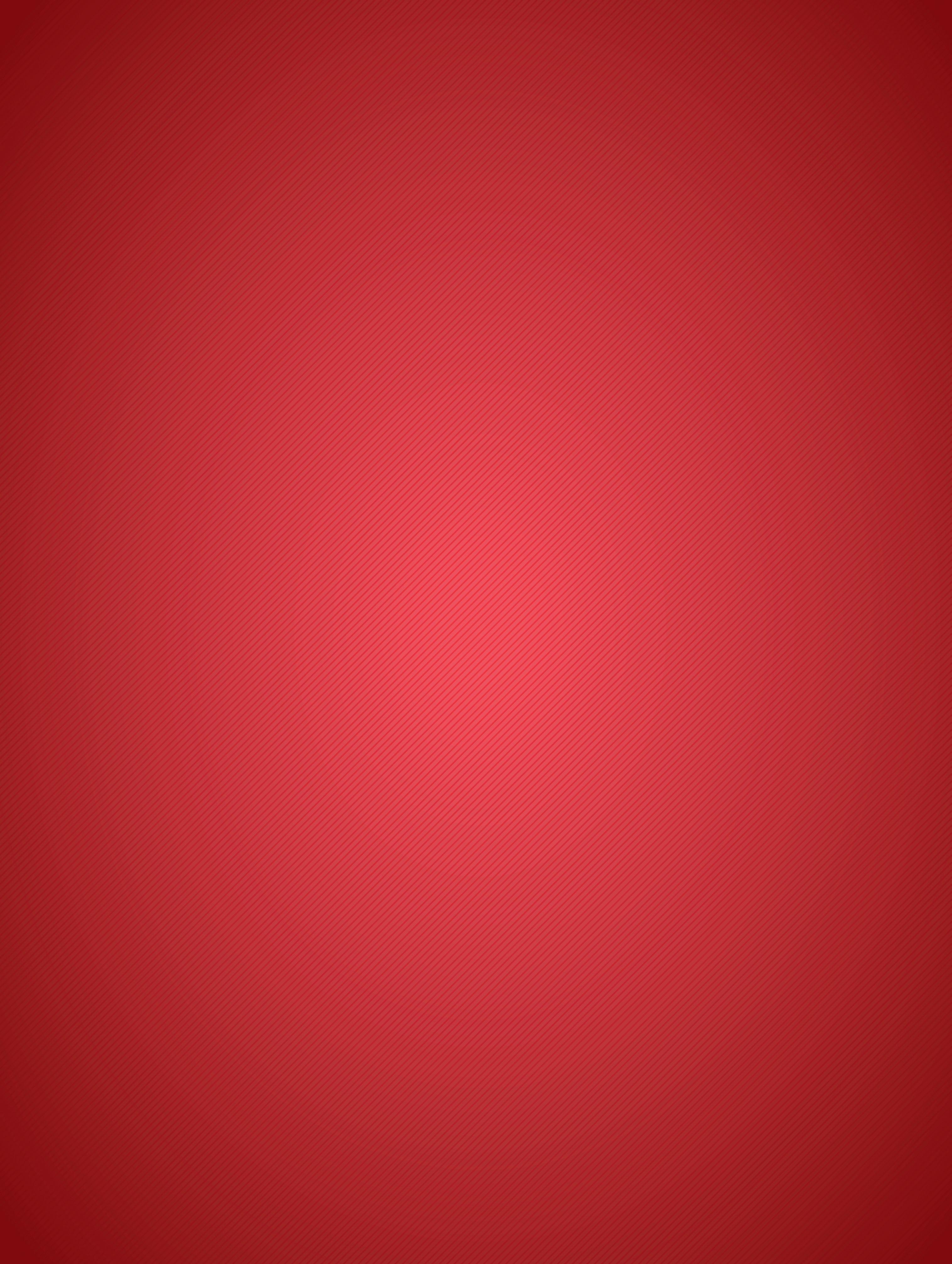

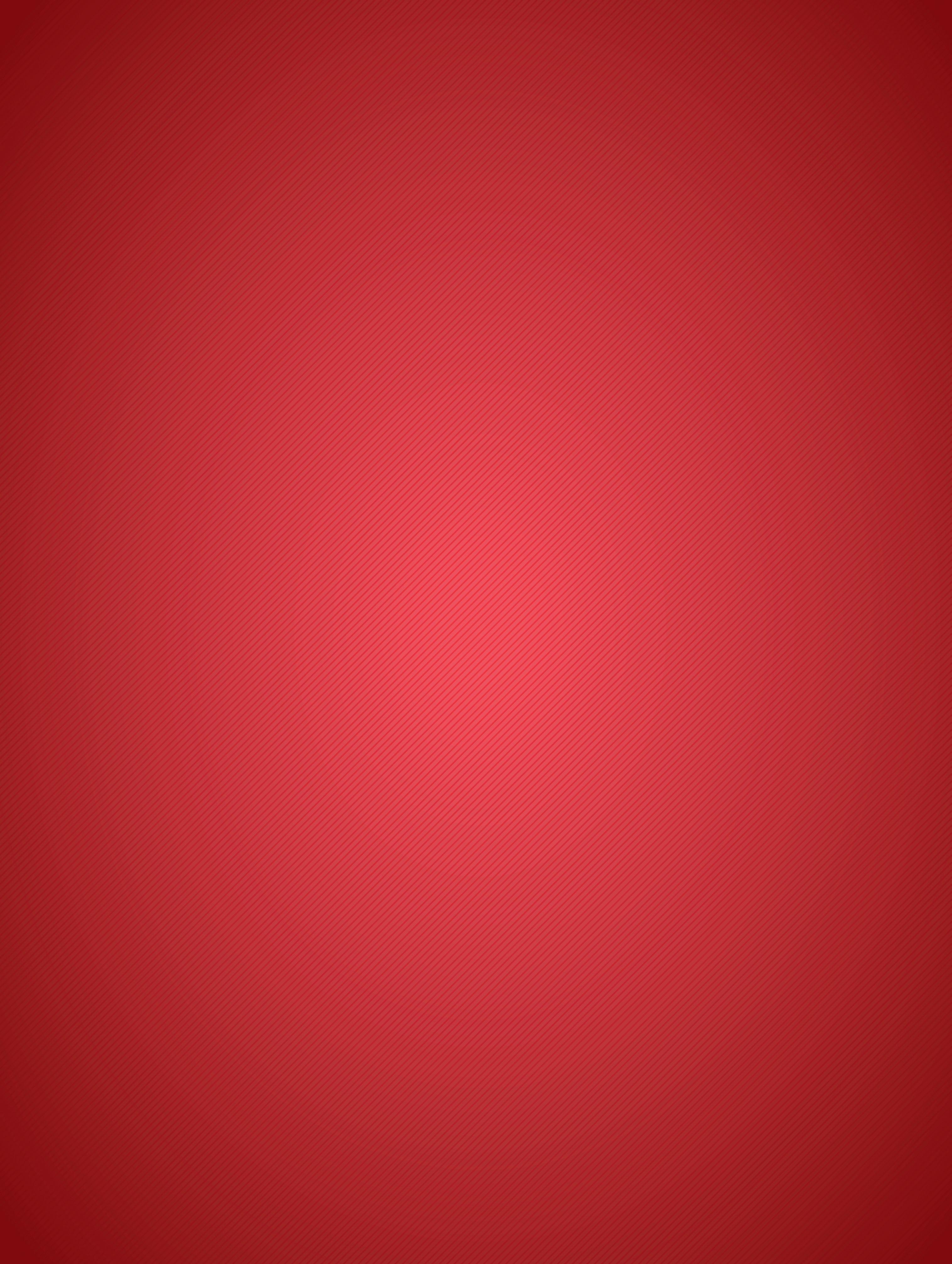
Anker 535 Powerhouse. Ankers nya kraftstation imponerar på flera sätt och har en heltäckande garanti på fem år.
• NR 19/2022
Arlo Pro 4 XL. En riktigt bra övervakningskamera med imponerande batteri.
• NR 3/2023
Arlo Pro 5. Om du inte behöver 4k-upplösning är det här en bra övervakningskamera med hög klass på bilden.
• NR 12/2023
Arlo Ultra 2 XL. Den här trådlösa kameran bjuder på massor av smarta funktioner och suverän bild.
• NR 11/2023
Asus ROG Ally. Fullfjädrad gaming-pc i kompakt och handhållet format, med övertygande prestanda.
• NR 9/2023
Blueair Healthprotect 7470i. En riktigt kompetent luftrenare utan några egentliga svagheter
• NR 6/2023
Chromecast med Google TV. En fullfjädrad streamingupplevelse med rappt och logiskt gränssnitt.
• NR 16/2022
Danalock V3 Bluetooth Z-wave. Det mest kompakta låset just nu, och som lokalt bluetooth-lås fungerar det problemfritt och är prisvärt.

• NR 16/2022
DJI Avata. Med DJI Avata får du känna på hur det är att flyga och se vad drönarens kamera ser i ditt headset.
• NR 18/2022
Dreame D9 Max. Med mer muskler och en ny omarbetad borste är denna städrobot en lysande stjärna i budgetsegmentet.
• NR 8/2023
Dreame D10 Plus. Med ett tilltalande pris utmanar den robotdammsugare som kostar upp till det dubbla.
• NR 18/2022
Dreame D10s Plus. Riktigt prisvärd uppföljare till D10 Plus med bättre sugkapacitet, ny ai-kamera och större dammpåse.
• NR 4/2023
Dreamebot L10s Ultra. Dreames mest avancerade städrobot erbjuder effektiv och komplett städning.
• NR 16/2022
Dyson V12 Detect Slim Absolute +. En mer kompakt och lätthanterlig skaftdammsugare än V15 Detect Absolute.
• NR 16/2022
Ecovacs Deebot Ozmo T8+. Detta är en av de mångsidigaste och smartaste robotdammsugare vi har testat.
• NR 16/2022
Eufycam 3. Ett riktigt kompetent och användarvänligt övervakningssystem med kameror som levererar bra bild.
• NR 18/2022
med elegant design och möjlighet att låsa upp med ett fingeravtryck.
• NR 16/2022
Reolink Duo 4G. Övervakningskamera som ger dig full koll på distans även på platser där du inte har wifi.
• NR 17/2022
Roborock Q Revo. Den här roboten suger upp allt i sin väg och de dubbla mopparna gnuggar bort även intorkade fläckar.
• NR 13/2023
Roborock S7 MaxV Ultra. En rengöringsmaskin av högsta rang med ett avancerat navigationssystem och smart ai.
• NR 16/2022
Sector Alarm. Ett smidigt larmsystem med fria utryckningar och pristak för månadskostnaden.
• NR 3/2023
Securitas. Ett användarvänligt och kompetent hemlarm som erbjuder en hel del smarta hem-funktioner.
• NR 3/2023
Smartmi Air Purifier 2. Luftrenare som gör ett grymt jobb till ett vettigt pris och är enkel att hantera.
• NR 6/2023
Sony Playstation VR2. Detta vr-headset är enkelt att koppla in och bekvämt att bära, och kontrollerna lyder minsta vink.
• NR 6/2023
Switchbot Hub Mini. Med den här irblastern kan du styra osmarta prylar med en app i mobilen.
• NR 16/2022
Tibber. Grym elleverantör som kan förenkla ditt uppkopplade liv, lätta på elprisångesten och spara dig tusenlappar.
• NR 1/2023
duktportfölj med en nyskapande och välljudande högtalare som presterar fantastiskt ljudmässigt, även på egen hand. Något som förtjänar en utmärkelse – trots en saftig prislapp!
Verisure Smart Voice Alarm. Ett hemlarm som är mycket smart och samtidigt väldigt enkelt att använda – bäst i test!
• NR 3/2023
Viomi S9. Prispressad städrobot med självtömningsfunktion som fixar städningen galant. NR 16/2022
Viomi Smart Air Pro. Smart och effektiv luftrenare, som med tanke på att den är uppkopplad och fullsmetad med funktioner dessutom känns riktigt prisvärd.
• NR 6/2023
Yale Doorman L3 All Inclusive. Ett riktigt bra uppkopplat digitalt lås med massor av smarta funktioner.
• NR 16/2022
Yale Linus Home. Ett enkelt dörrvredslås för dig som inte vill byta ut rubbet.
• NR 16/2022
På pcforalla.se hittar du våra allra senaste tester, och här får du även smarta tips inför ditt teknikköp.
Nästa nummer
Ibland räcker en bärbar inte till. I nästa nummer testar Mattias Inghe sex stationära datorer för tunga jobb och spel. Har du gott om plats på skrivbordet ger en stationär dator oslagbar kraft.

Välj
Vill du ha en egen webbplats?
Vi har testat de bästa webbhotellen – även för dig med liten plånbok.
Varning
Beställ hem PC för Alla!


Klipp till och beställ en prenumeration av PC för Alla.
Svarspost 202 723 08 83 118 Östersund
Självklart vill jag genast ha en prenumeration på tidningen. Jag får 12 NUMMER FÖR ENDAST 895 KRONOR inklusive moms. PFA146
PS! Som prenumerant av minst 12 nummer får du även alla förmåner i PC för Allas förmånspaket: säkerhetspaket, rabatter och annat. Läs mer på: WWW.SURFTIPS.SE/KUNDKLUBB
Du registreras med personuppgifter för att vi ska kunna fullfölja vår kundrelation samt ge dig förmånliga erbjudanden från Foundry eller dess partners. Du kan en gång om året ta del av de uppgifter som finns registrerade om dig genom att ringa vår kundtjänst på 08–799 62 33. Vi lagrar dina personuppgifter i upp till tre år. Prenumerationen gäller tills vidare, vilket innebär att din prenumeration förlängs automatiskt. Du kan säga upp prenumerationen när som helst – utebliven betalning räknas dock inte som uppsägning.

NY
pcforalla@flowyinfo.se www.surftips.se/prenumeration
NAMN:
ADRESS: TELEFON:
E-POST:
Jag vill inte få fortlöpande information och erbjudanden från Foundry och dess samarbetspartners.
Frankeras ej. PC för Alla betalar portot.
83 118 Östersund
Det ska löna sig att prenumerera! I vår kundklubb får du förmånliga tjänster redan med en 6-nummersprenumeration av papperstidningen. Väljer du minst 12 utgåvor av papperstidningen får du också det stora säkerhetsprogrammet F-Secure Total, där även VPN-tjänst ingår. Dessutom blir priset per tidning ännu lägre.
KOMPLETT SÄKERHETSPAKET

Du får säkerhetspaketet F-Secure TOTAL, som innehåller Safe, VPN-programmet Freedome samt lösenordshanteraren Key – allt för 3 enheter och under hela din prenumerationsperiod.
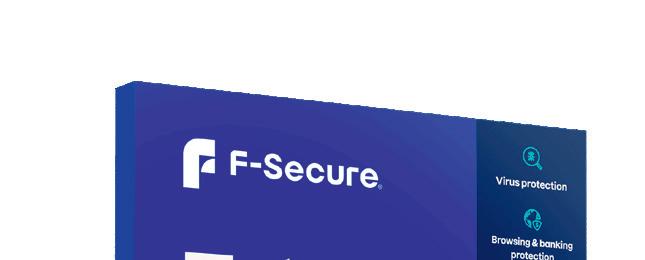
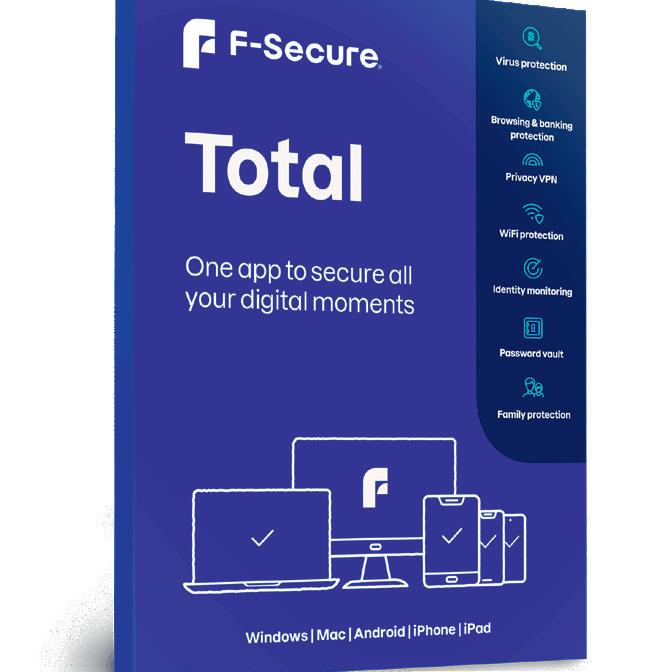

OBS! Gäller endast minst 12-nummersprenumeration av papperstidningen
PC för Alla jobbar ständigt med att utveckla kundklubben. Innehållet kan därför komma att förändras under prenumerationsperioden. Du hittar aktuella erbjudanden på: www.surftips.se/kundklubb
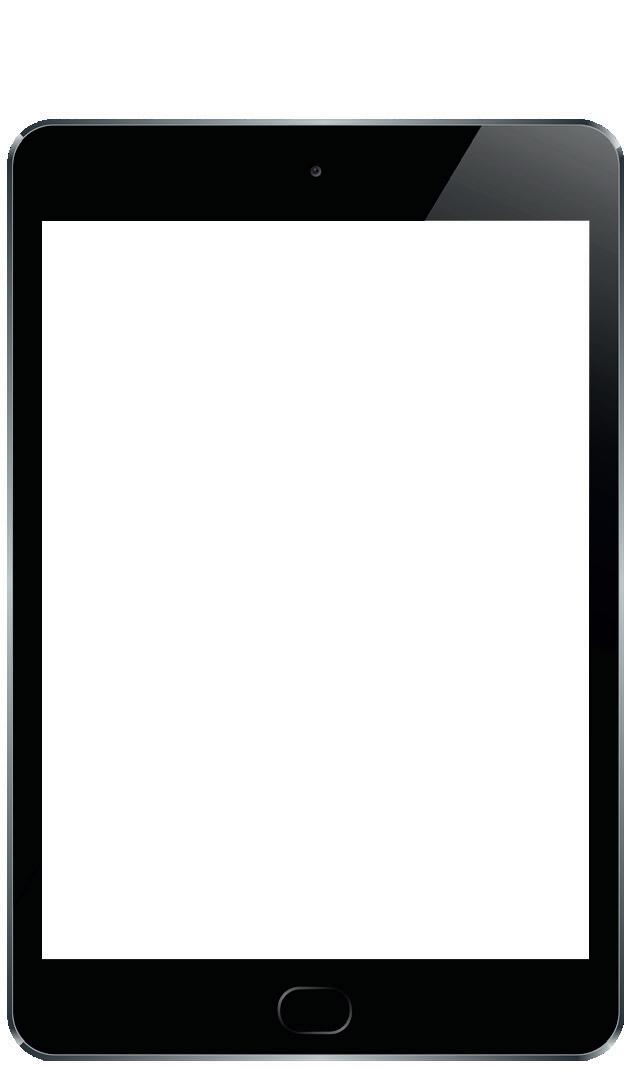
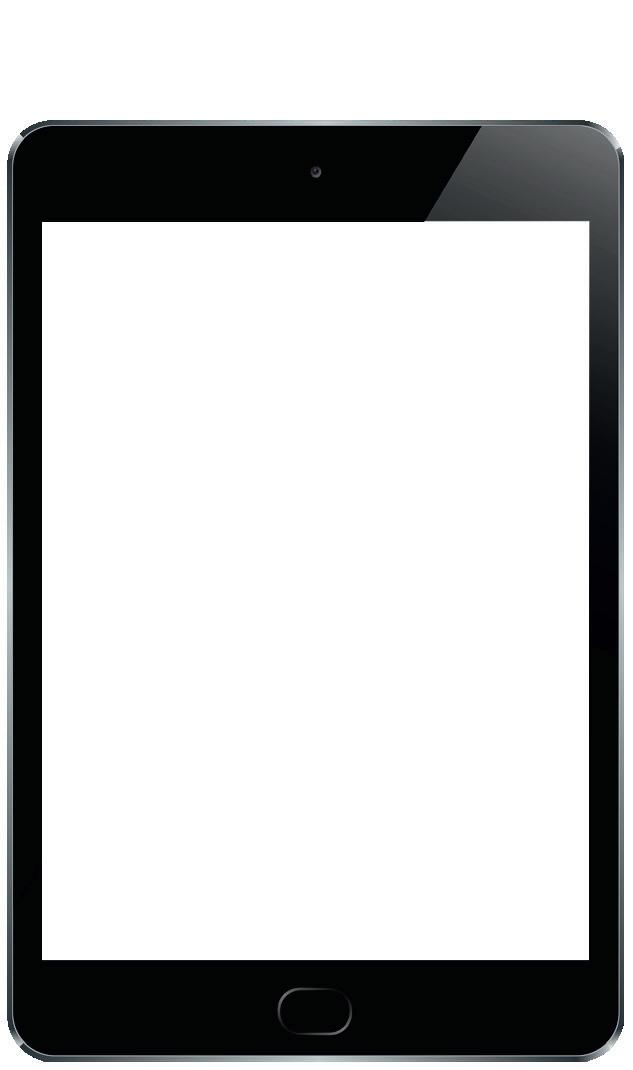 Mikael Lindkvist Chefredaktör
Mikael Lindkvist Chefredaktör